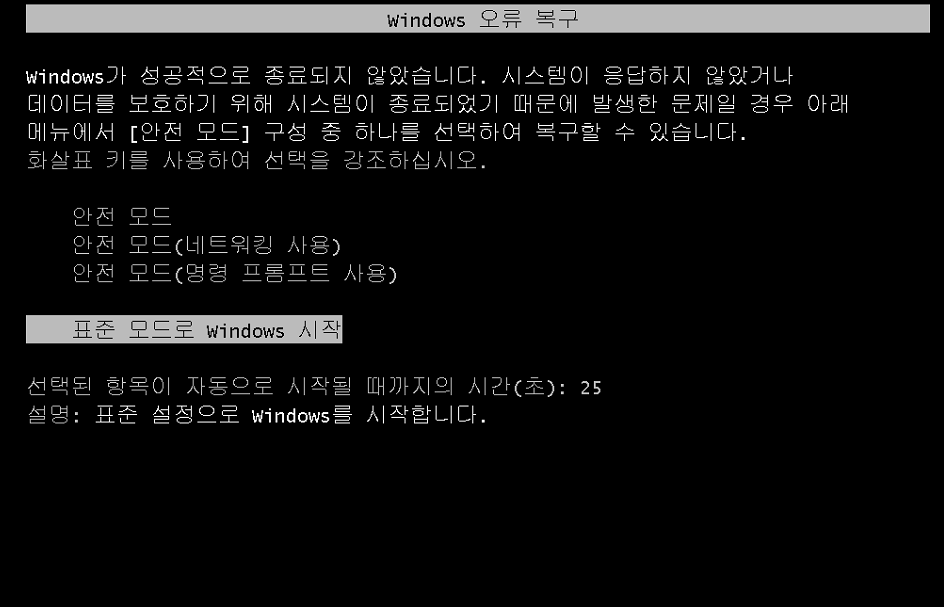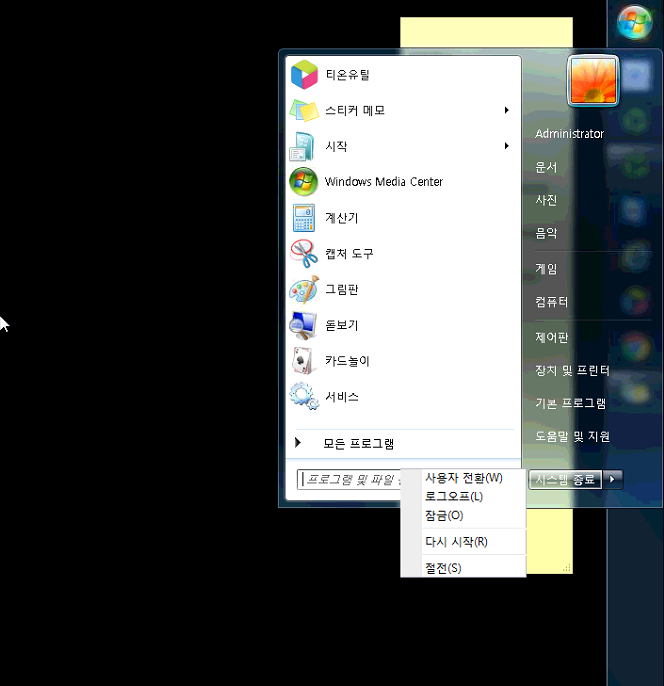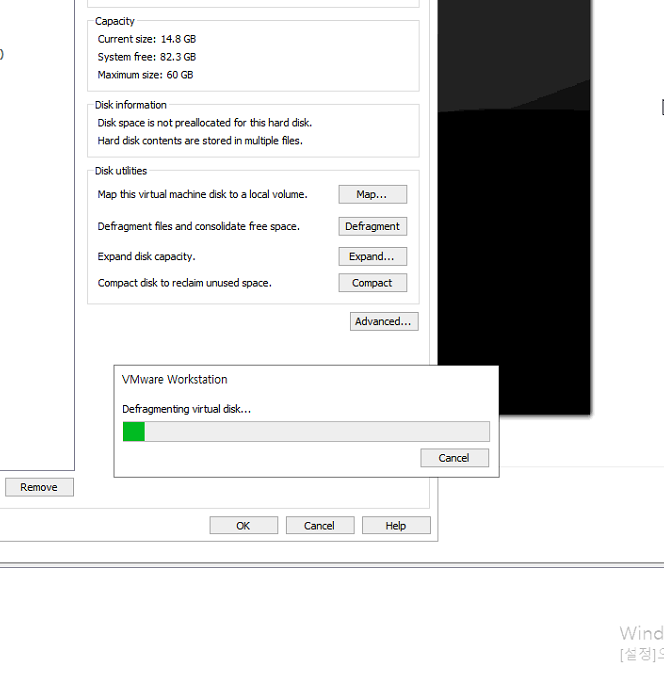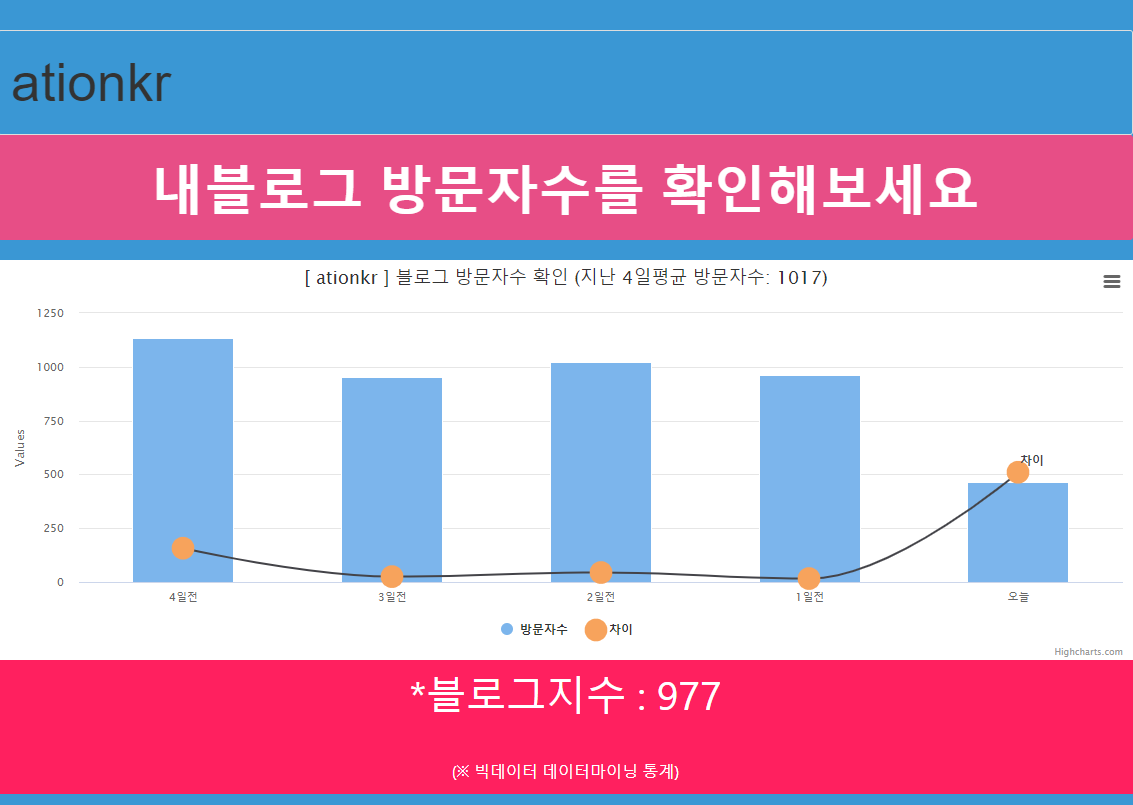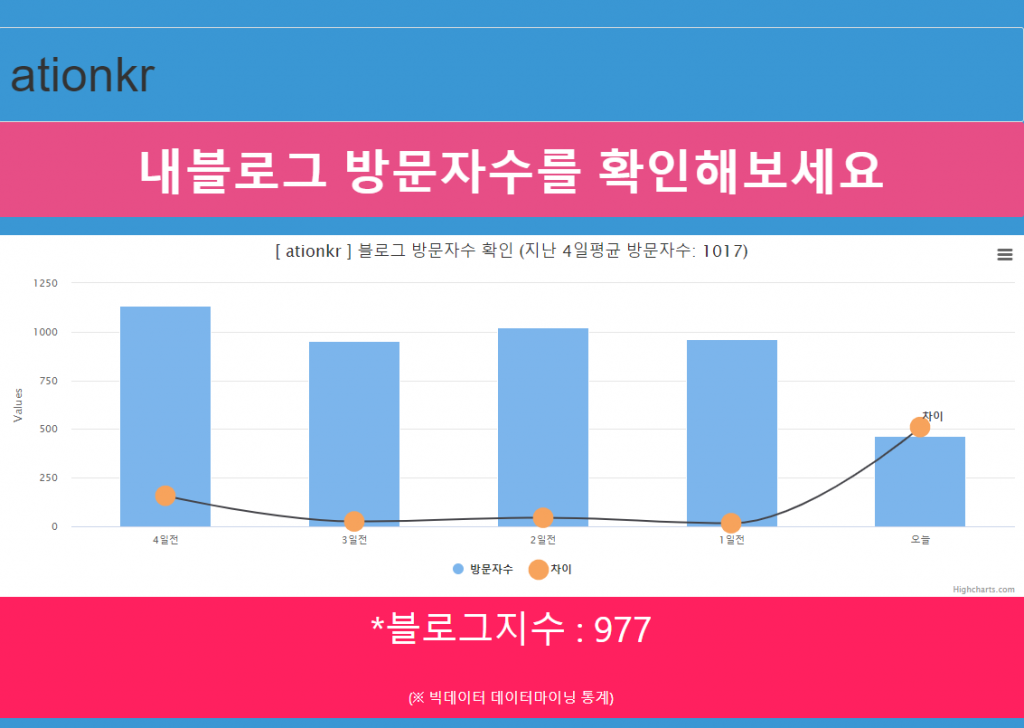광고 크롤러 오류가 있으며, 이 때문에 수익 손실이 발생할 수 있습니다
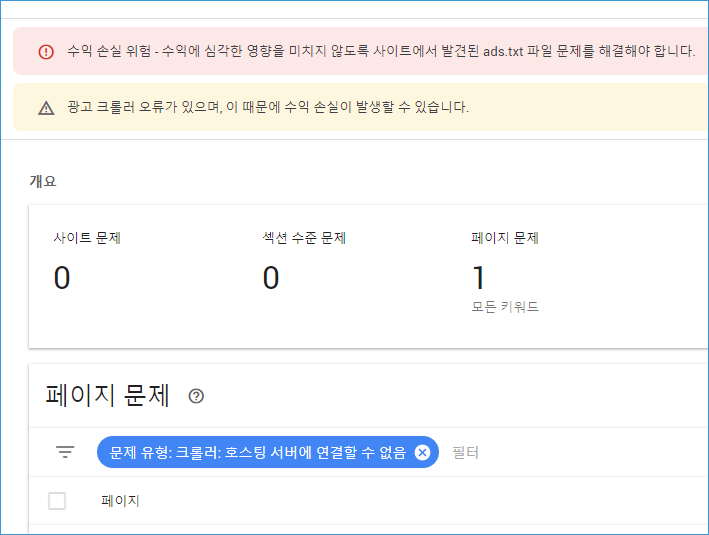
요즘 애드센스 수익이 서서히 올라가고 있어서 그런지 광고 크롤러 오류라던지 수익손실 위험에 대한 경고 문구가 나오게되면 이부분을 검토하게됩니다.
우선 불이익부터 확인해보면 [ 수요제한됨 ] 이라는 패널티를 적용받게됩니다.
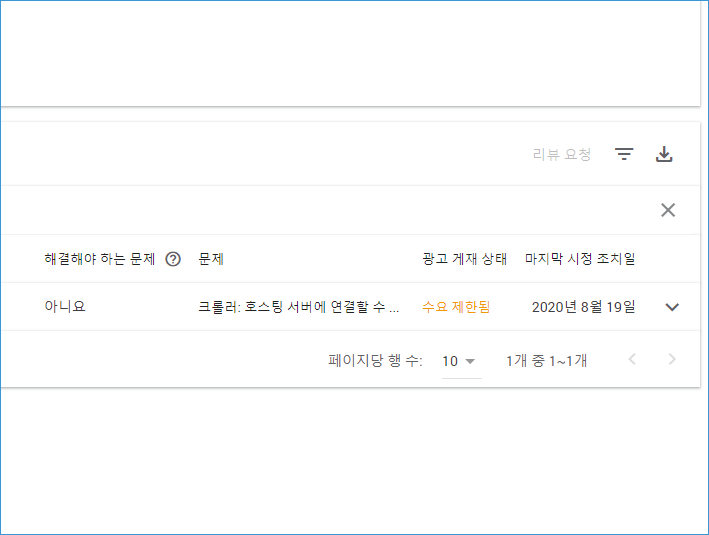
수요가 제한되었을뿐이지 수익이 사라지거나 떨어지거나 하는부분은 아닙니다.
1. ROBOTS.TXT CHECK!!
크롤러 오류라는것을 보통 구글로봇이 글을 읽을수 없거나 페이지 접근이 어려울때 생기는 오류입니다.
이러한 경우는 몇가지로 분류가되는데 가장 큰부분을 차지하는 부분이 바로 robots.txt 파일에서 로봇들을 차단하는 부분이죠.
로봇을 혹시라도 나도 모르게 차단하고 있는지 우선적으로 robots.txt 파일을 살펴보시기 바랍니다.
이부분은 호스트로 직접 FTP를 접속해야지만 확인가능하므로 호스트관리자에게 문의를 하셔서 이렇게 말씀하시면됩니다.
“저희 서버 로봇차단이 되는거 같은데 전체 크롤링 될수있도록 허용해주세요”
User-agent: *
Allow:/
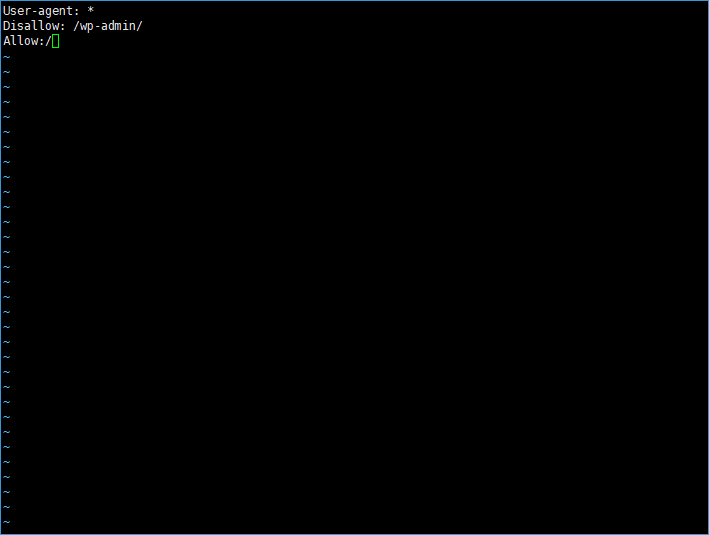
2. SITE SEARCH SEO CHECK!!
두번째로는 SEO같은 툴에서 강제로 막는 경우가 있습니다.
워드프레스같은 블로그를 운영하고 계신다면 SEO에서 로봇을 혹시라도 차단하고 있는지 그리고 검색이 잘되도록 설정되어져있는지 꼭 설정을 확인해보시기 바랍니다.
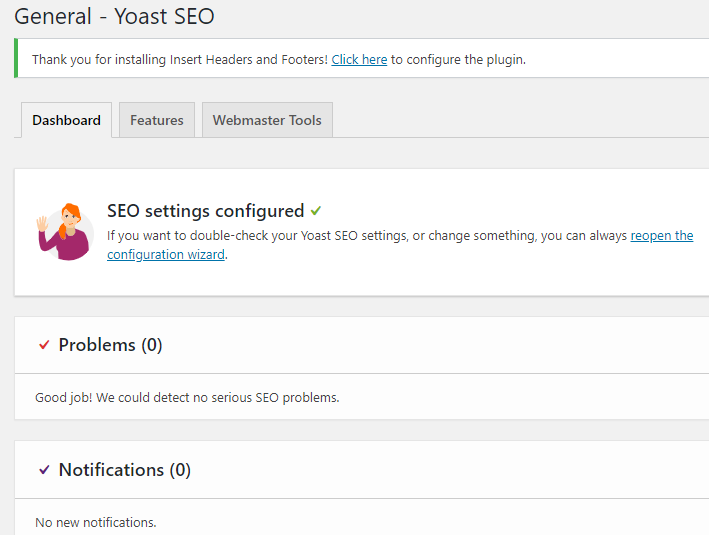
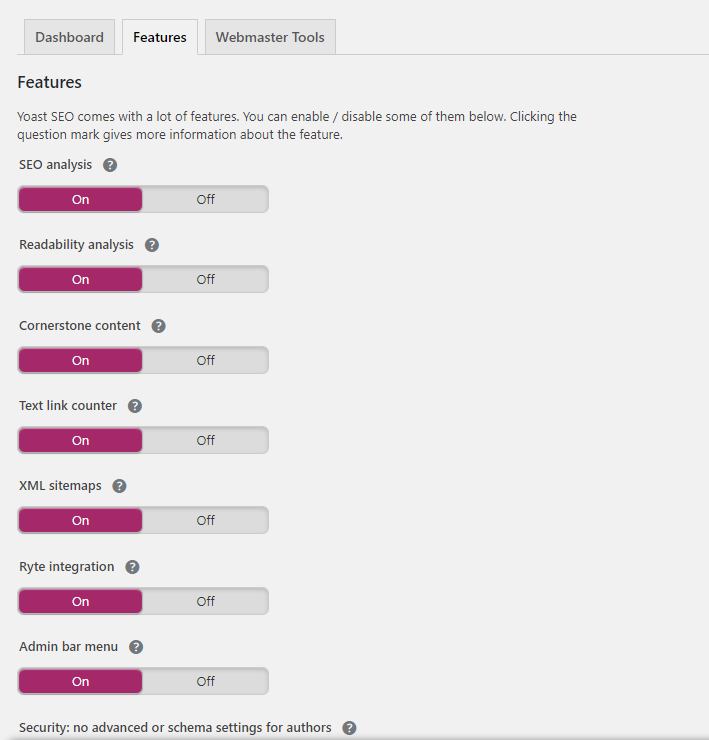
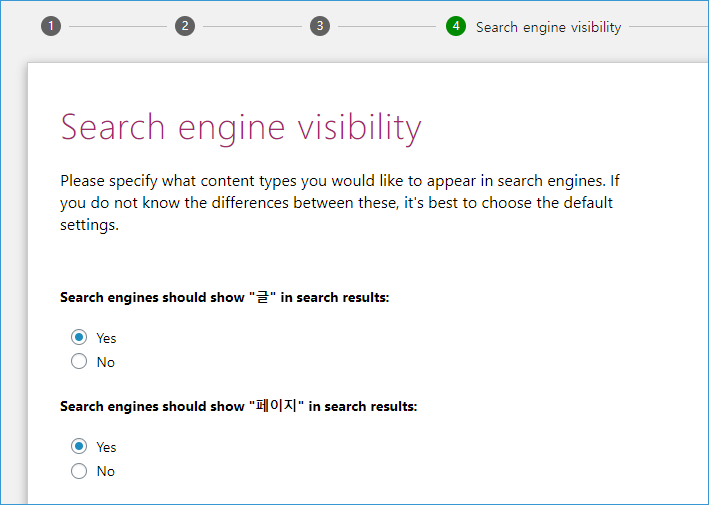
3. SITE ERROR CODE CHECK!!
다음으로 드문일이기는 하지만 운영하는 블로그 혹은 사이트에 오류가 있는경우입니다.
이 경우는 눈으로 찾아내기 어렵지만 feed 부분을 잘 살펴보거나 sitemap 주소를 접속해서 직접 살펴보아야합니다.
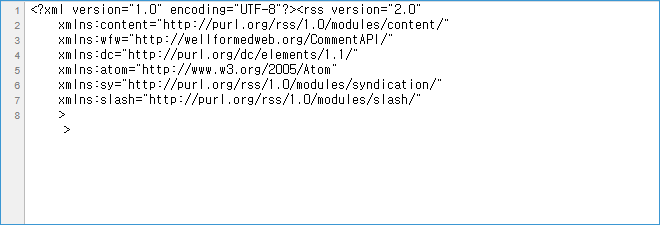
위의 스키마를 살펴보면 마지막에 닫기태그가 2번 반복되고 있습니다.
이러한 오류는 크롤링을 할수 없도록 만드는 요소가 되므로 꼭 프로그래밍 혹은 특수문자로 인해서 에러가 있는지 확인해야합니다.
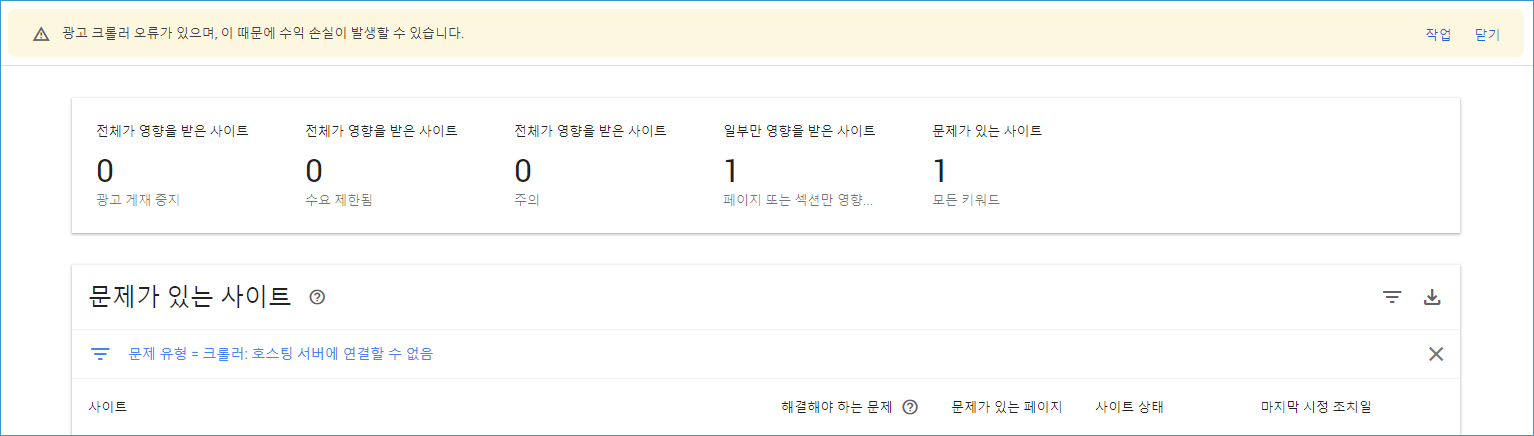
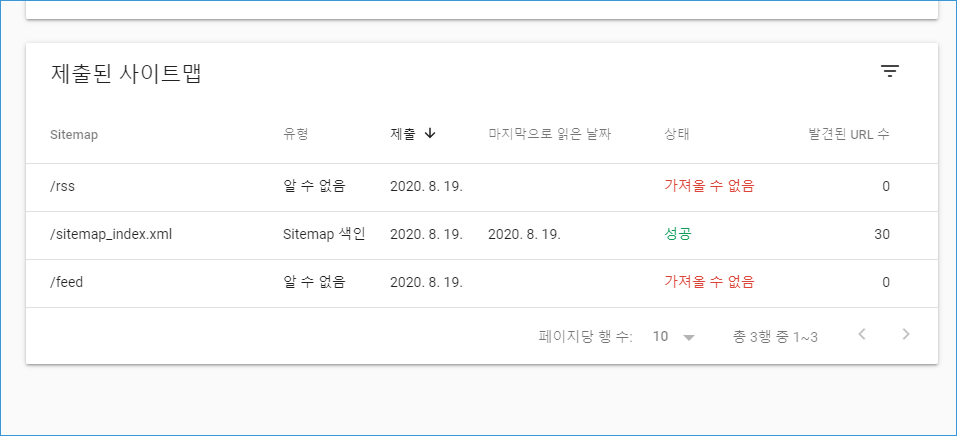
구글서치콘솔을 통해서 이부분을 쉽게 파악할수 있습니다.
제출된 사이트맵을 살펴보면 사이트맵페이지에서는 문제가 없지만 RSS와 FEED 페이지에서 가져올수 없음 이라는 문구가 뜨고 있습니다.
즉 로봇을 차단하고 있거나 오류가 나고 있을 가능성이 높다는 이야기입니다
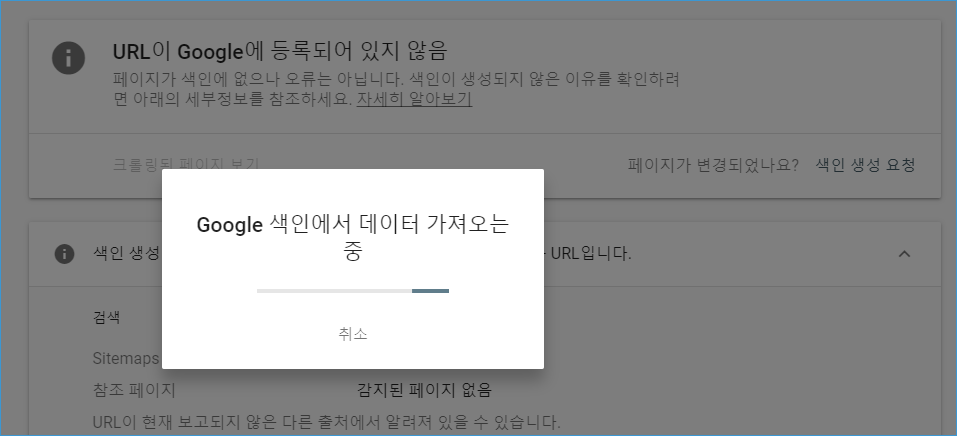
마약 오류가 없다면 URL 검사 항목을 통해서 이부분을 다시 정상적으로 등록할수 있습니다.
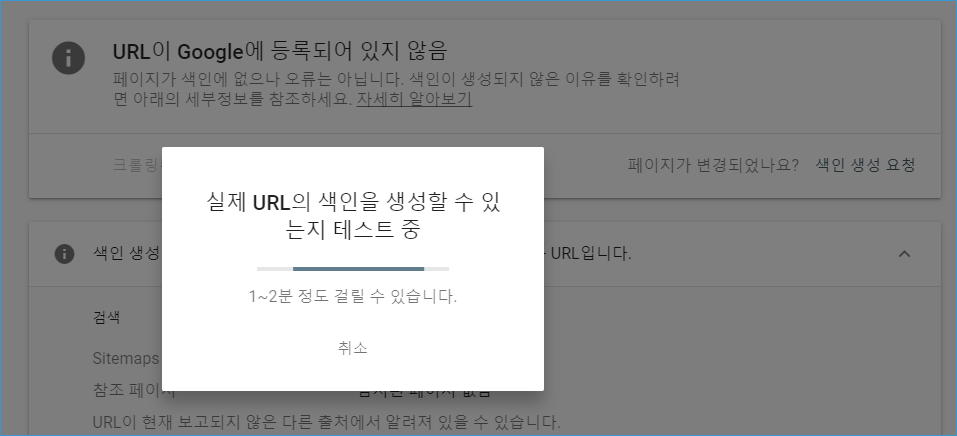
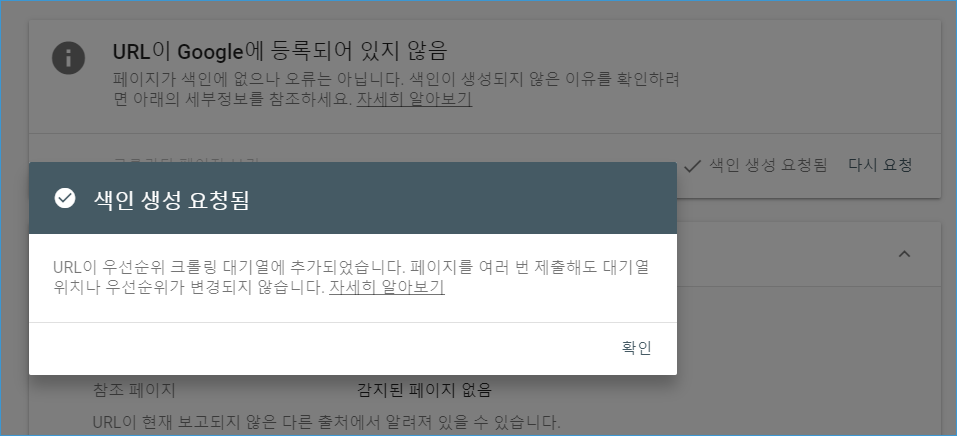
4. SITE DOMAIN URL CHECK!!
마지막으로 사이트 URL을 점검하면 대부분 오류는 해결됩니다.
보통 URL을 만들때 www 서브도메인을 붙이는 경우와 빼는 경우가 있습니다.
이 블로그의 경우에도 www.tion.kr 이라고 칭할수도 있고 단순히 tion.kr 이라고도 칭할수 있습니다.
하지만 로봇은 이 두 사이트를 명확히 다른 사이트로 보고있기때문에 내가 설정한 도메인과 운영중인 URL이 동일한지 확인하여야 합니다.
저의 경우에는 바로 이부분에서 www에서 설정은 www로 지정해놓고 운영은 www가 제거된 도메인으로 설정되어져있었습니다.
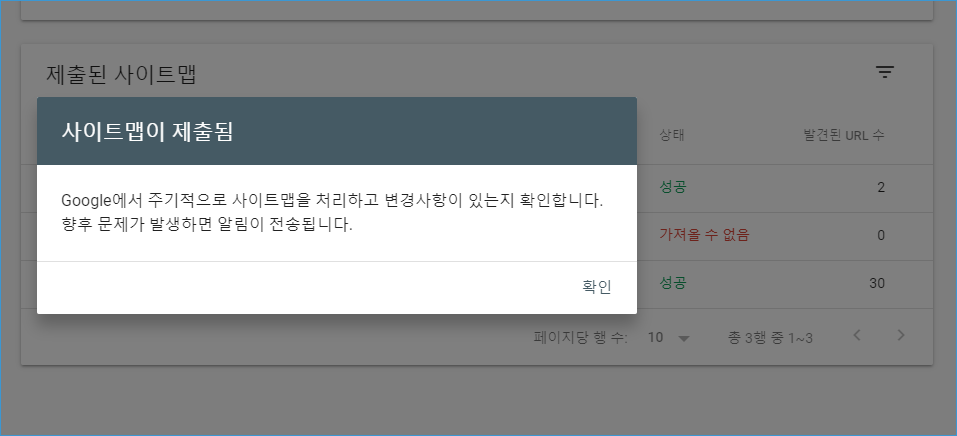
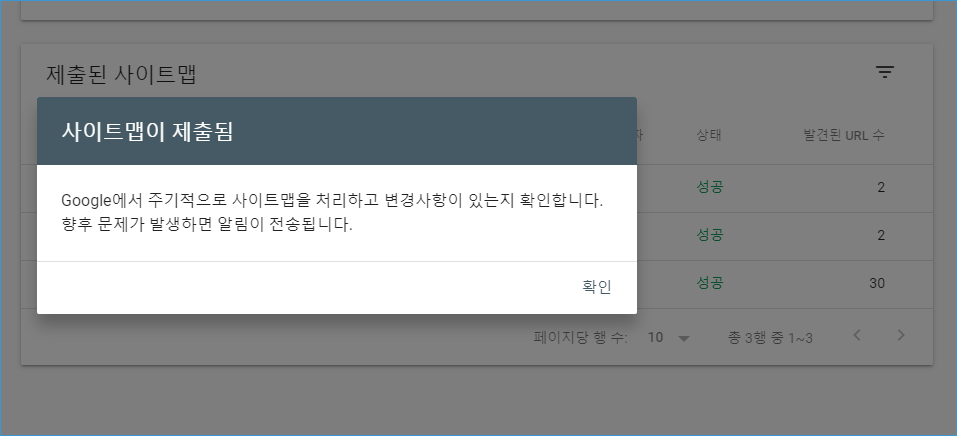
사이트맵이 모두 제출되었고 모두 상태가 성공 상태로 바뀌었습니다
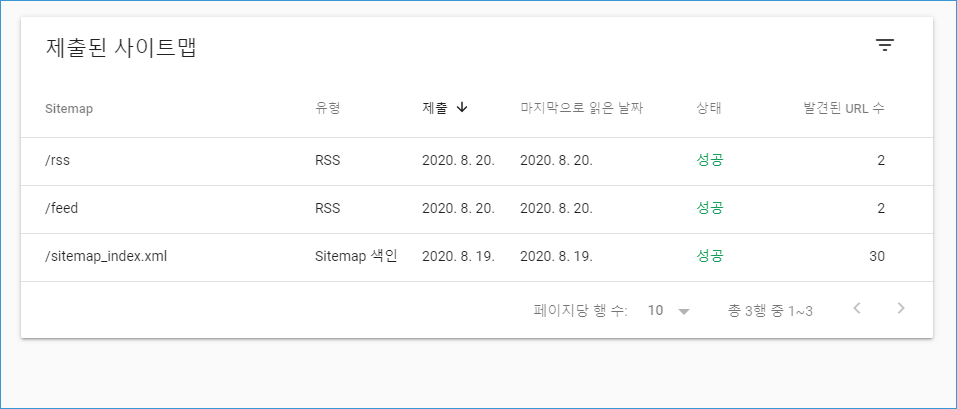
애드센스 크롤러 오류 문제는 해결해야하는 문제에서 아니오 항목으로 나오고 있기는 하지만 검색이 되면 수익이 나오는 부분을 검색이 안되어서
수익을 못버는 상태이므로 꼭 수정하셔서 크롤링되도록 하여야합니다. 간혹 티스토리라던지 타 업체 플랫폼에 종속되어진 블로그의 경우에는 사이트맵이라던지 피드가 지원이 안되는경우도 있었지만 최근에는 사이트맵과 피드를 지원해주고 있으므로 구글 서치 콘솔에 입력하셔서 확인해보시기 바랍니다.
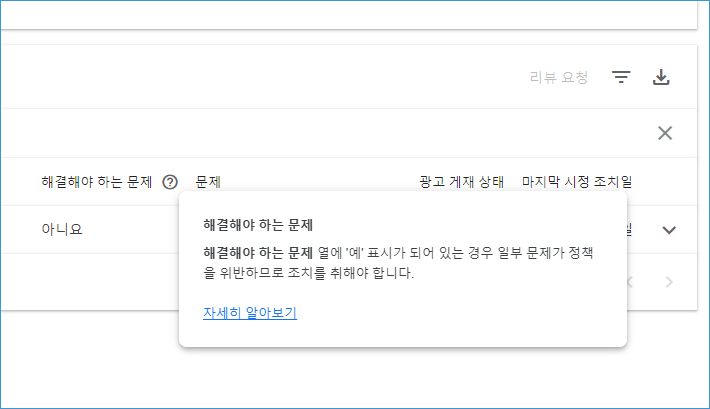
애드센스 정책위반이 아니기때문에 신경 안써도 된다 하는분들이 계시지만 저는 그 반대입니다.
이러한 부분들이 수익으로 직결되는 부분이기때문에 위의 제가 알려드린 방법을 하나하나 체크하셔서
크롤링 오류가 나오지 않도록 하셔야합니다.
그리고 애드센스 수익 많이 내시기 바랍니다.
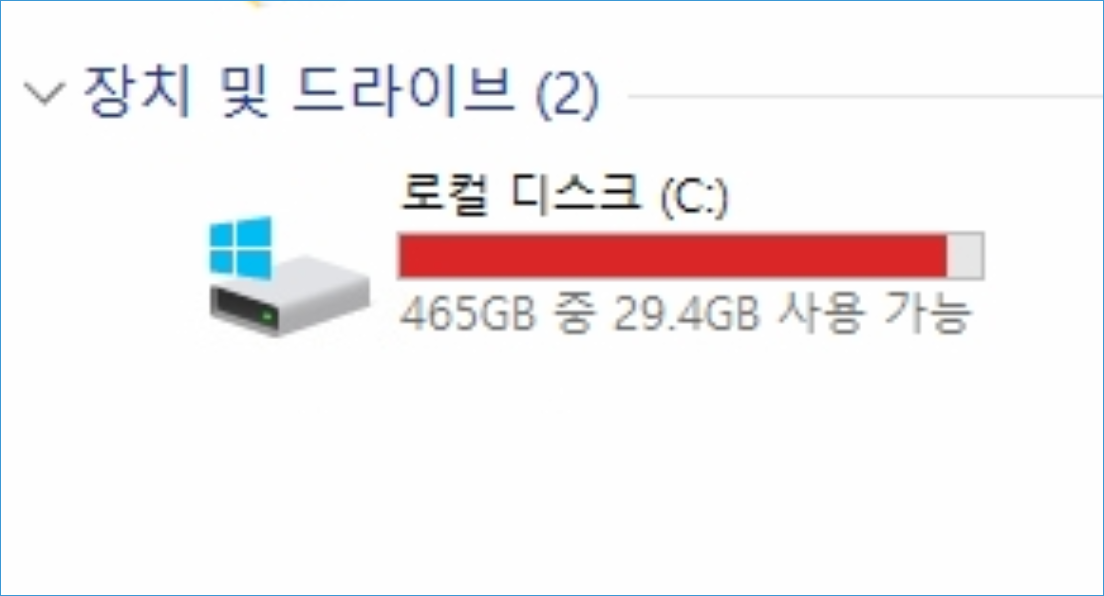
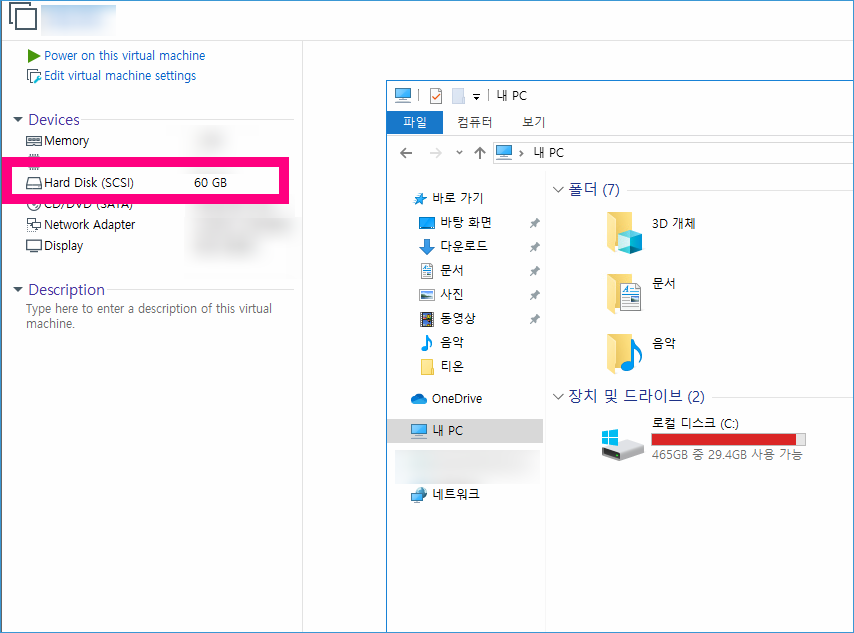
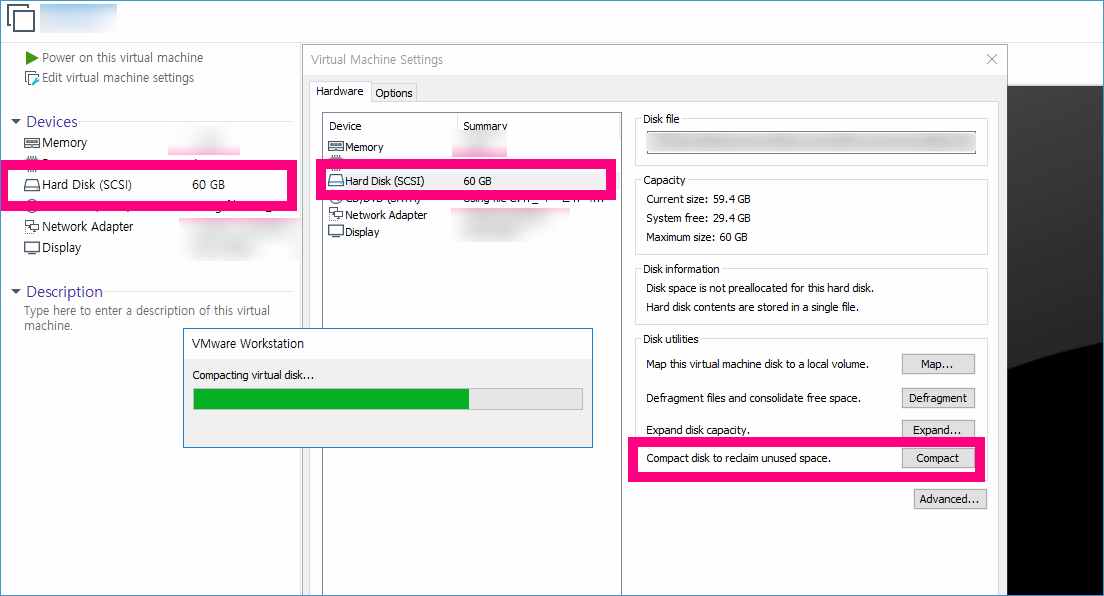
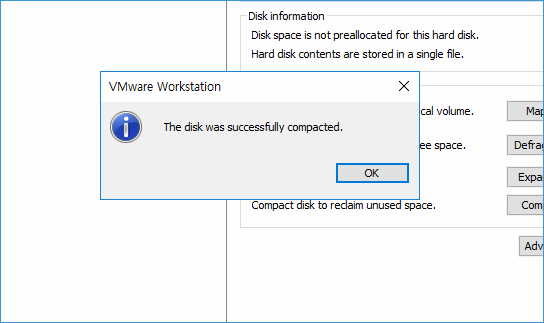
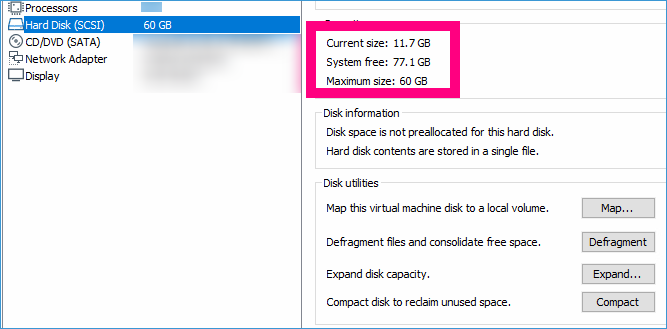
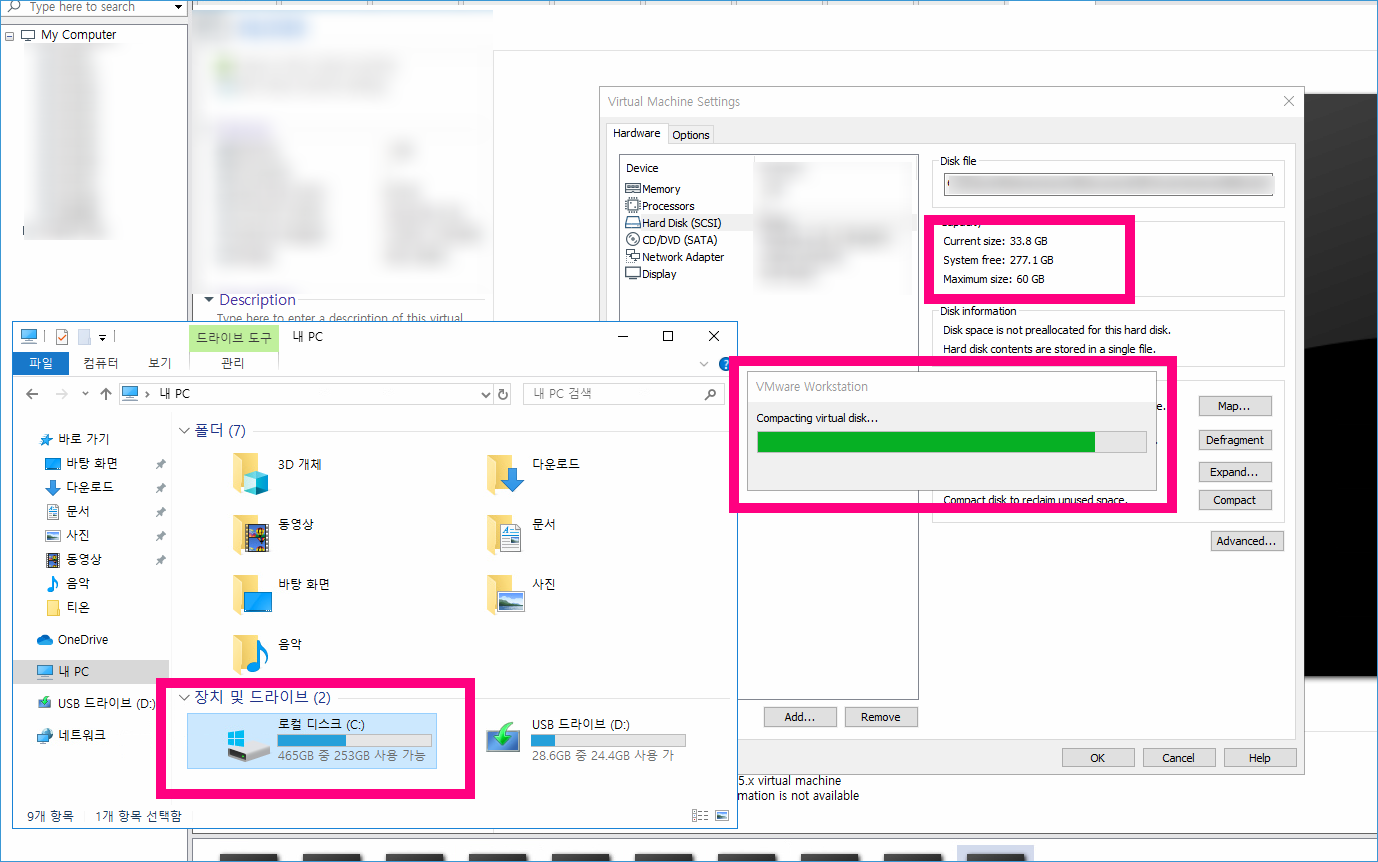
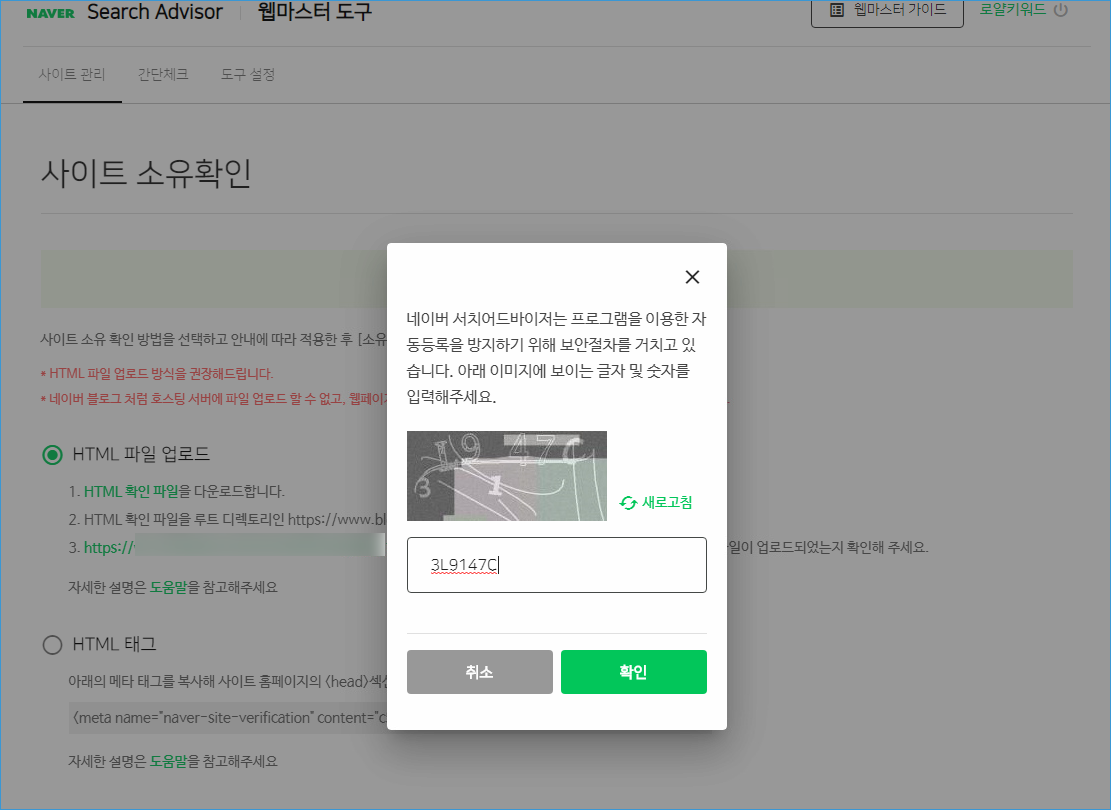
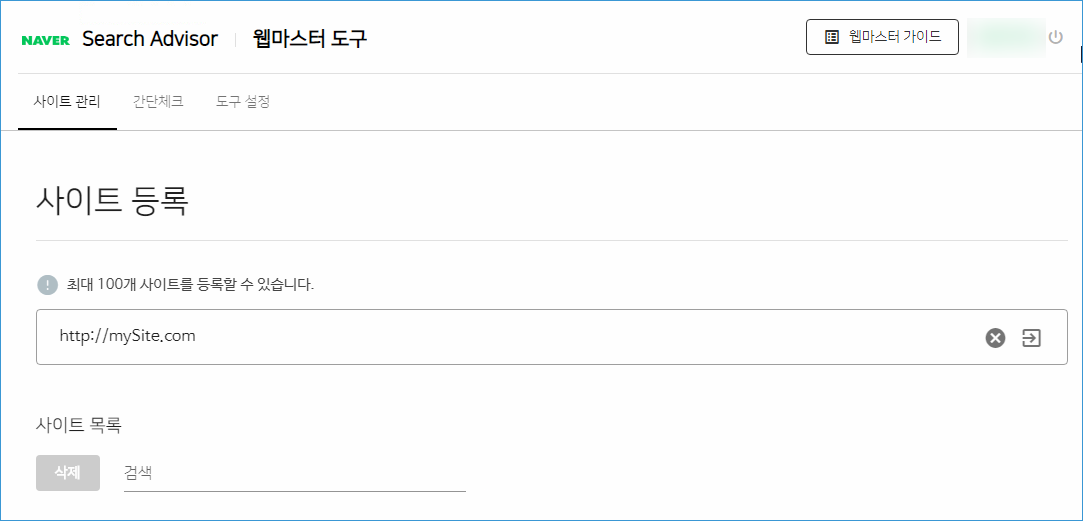
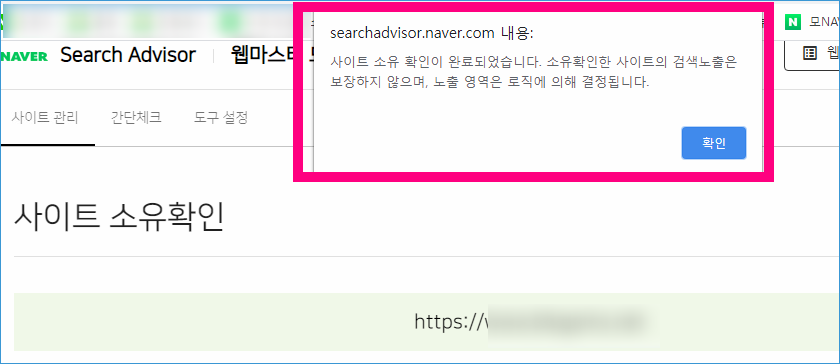
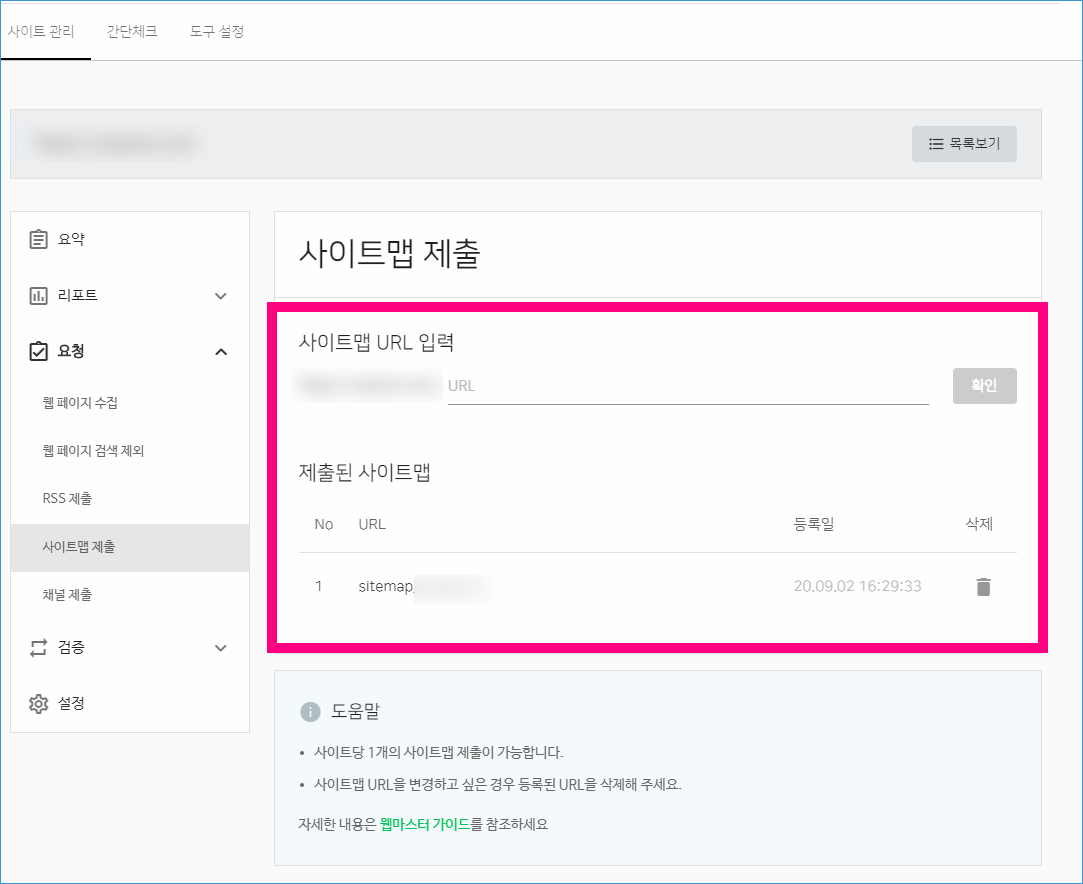
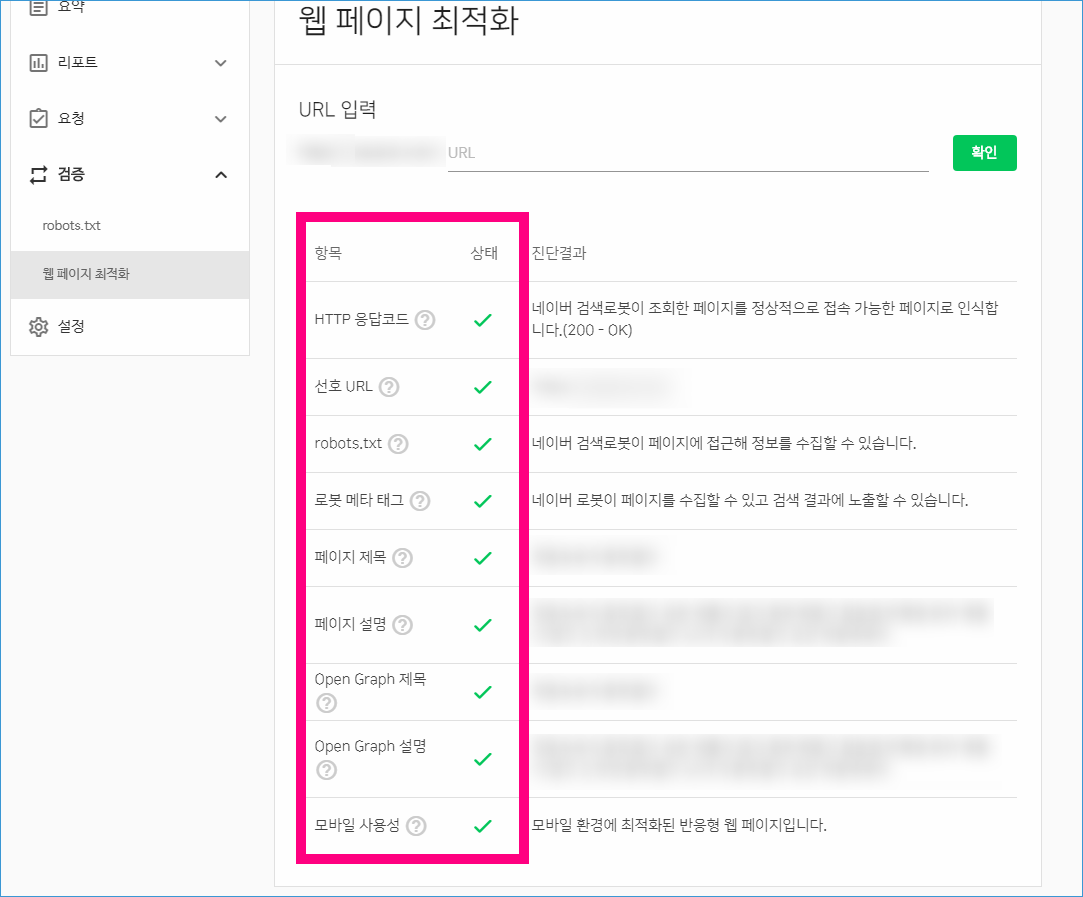
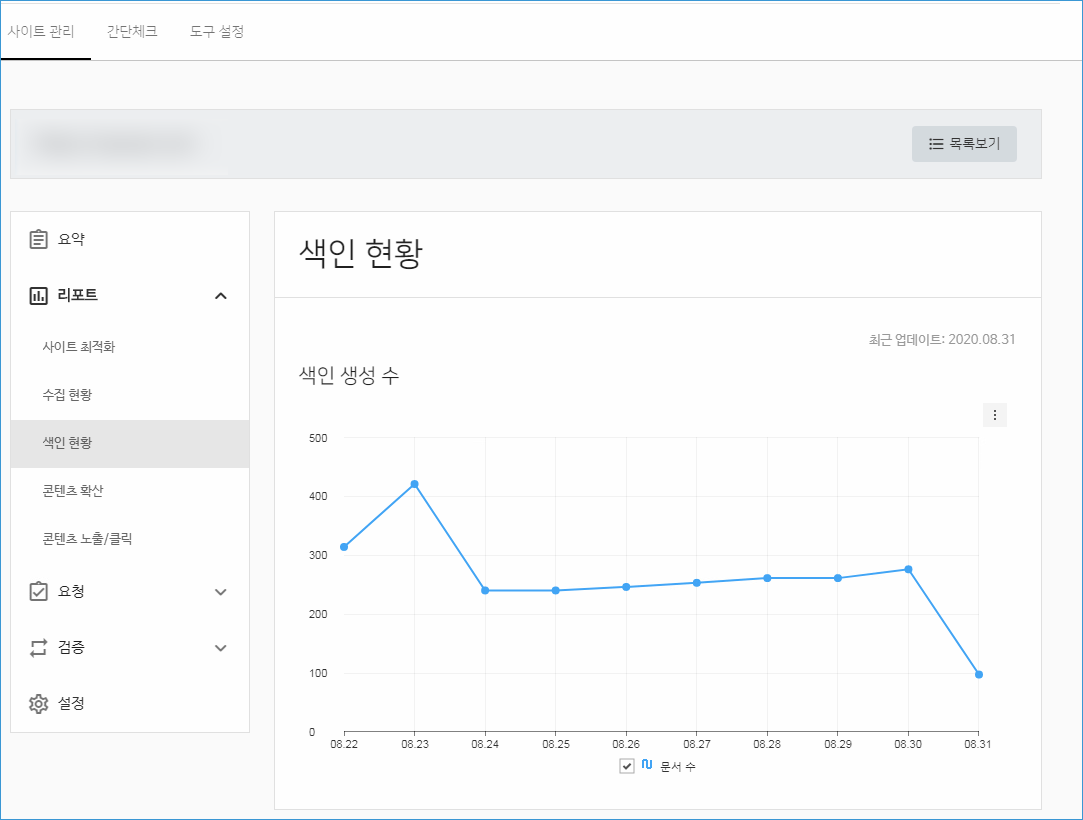
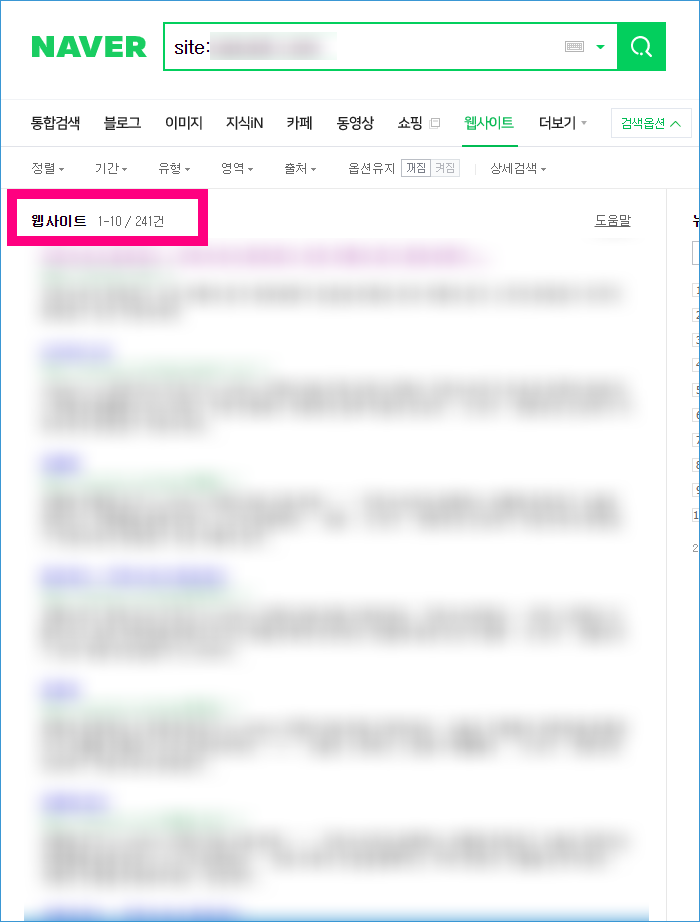
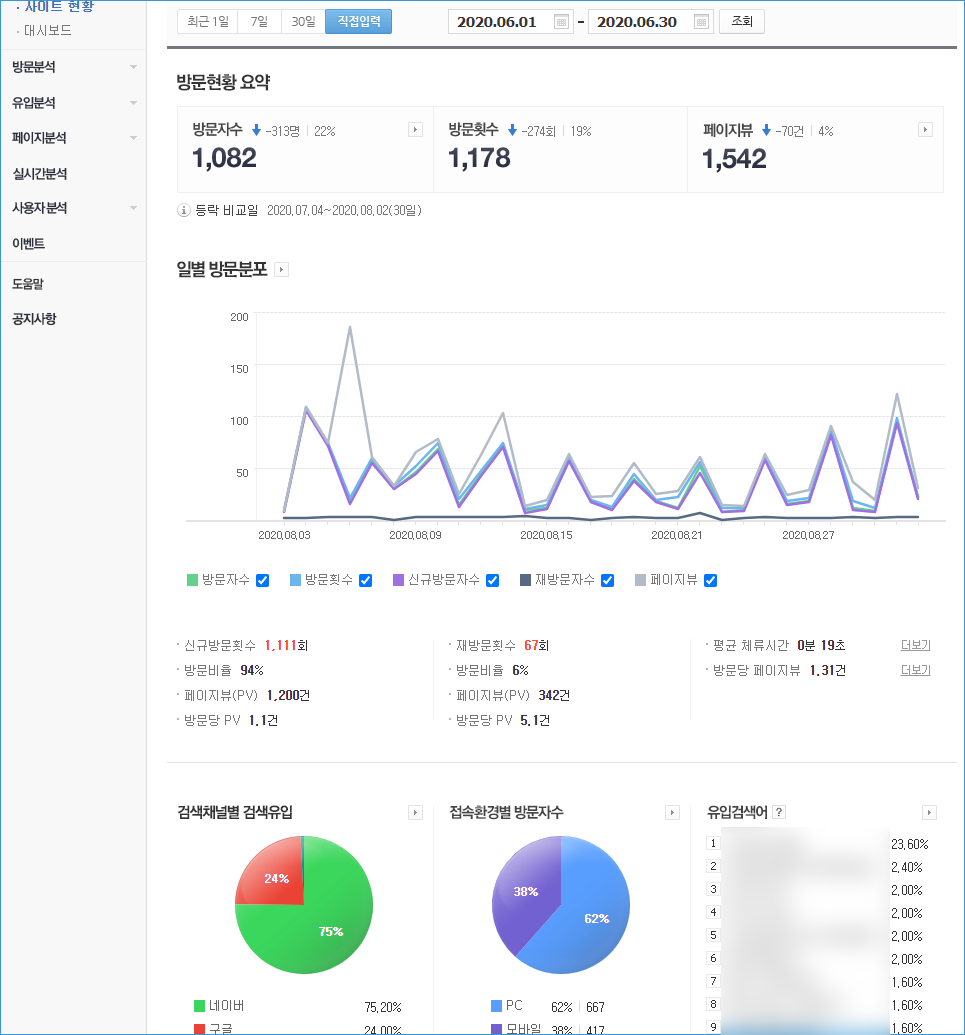
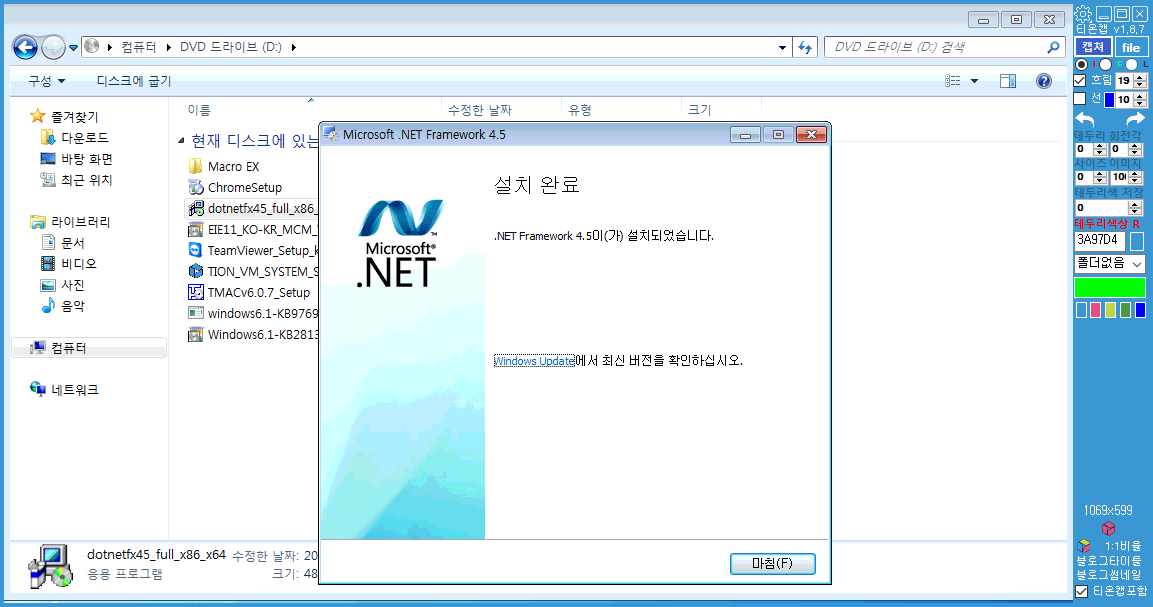
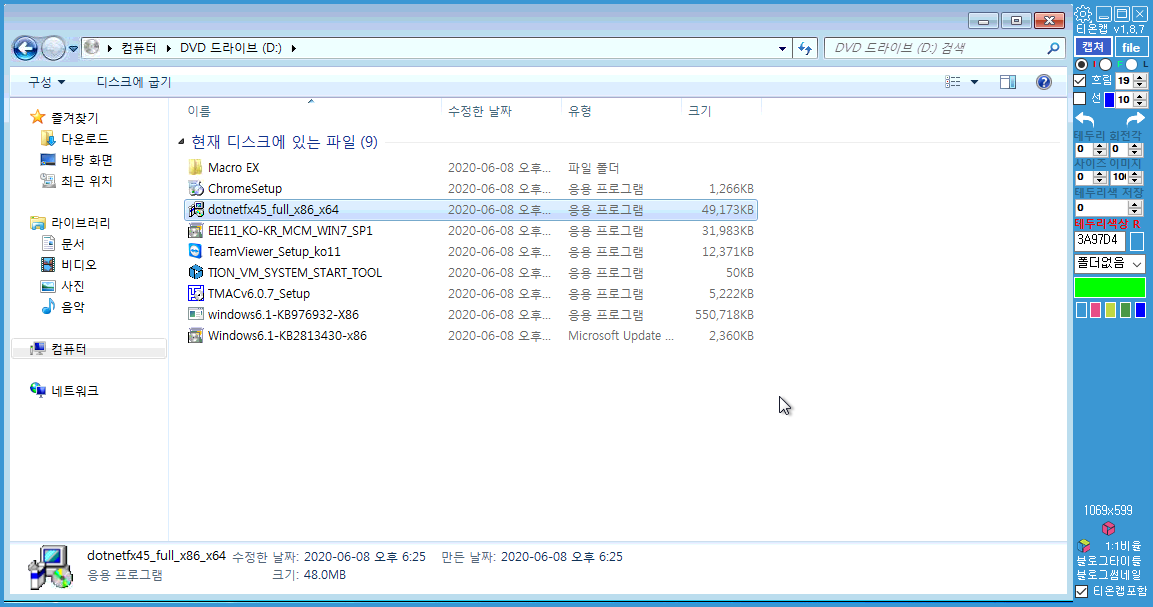
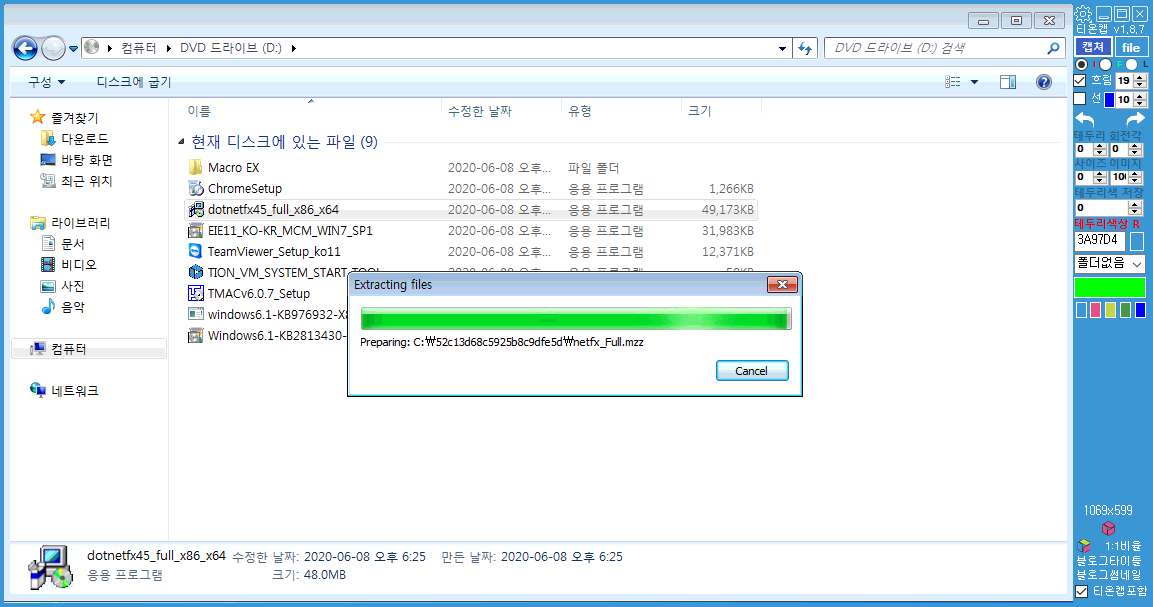
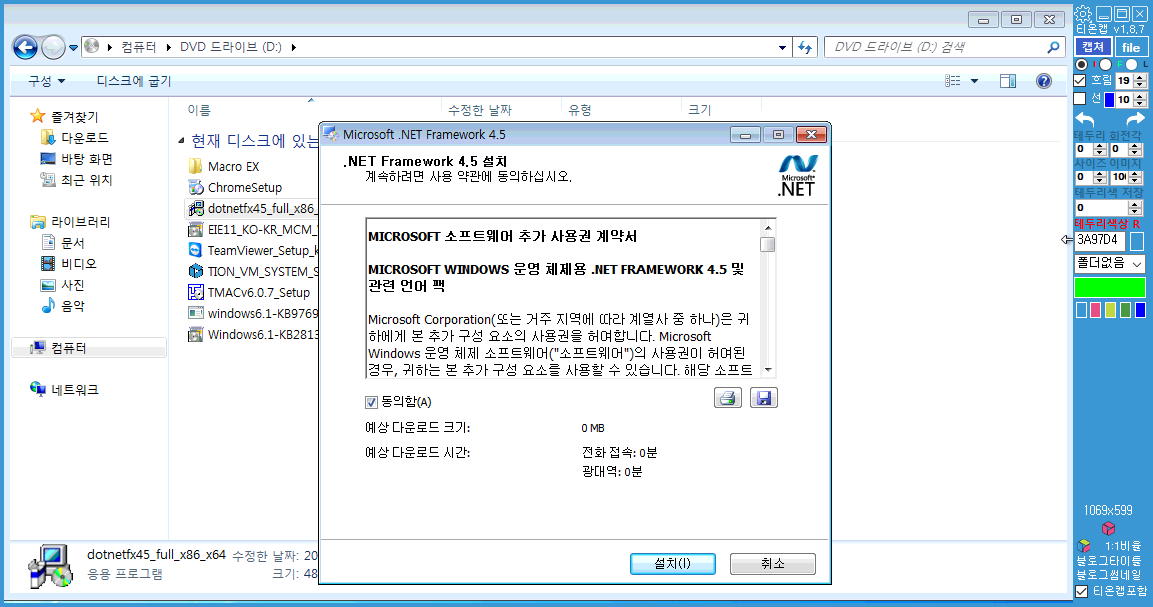
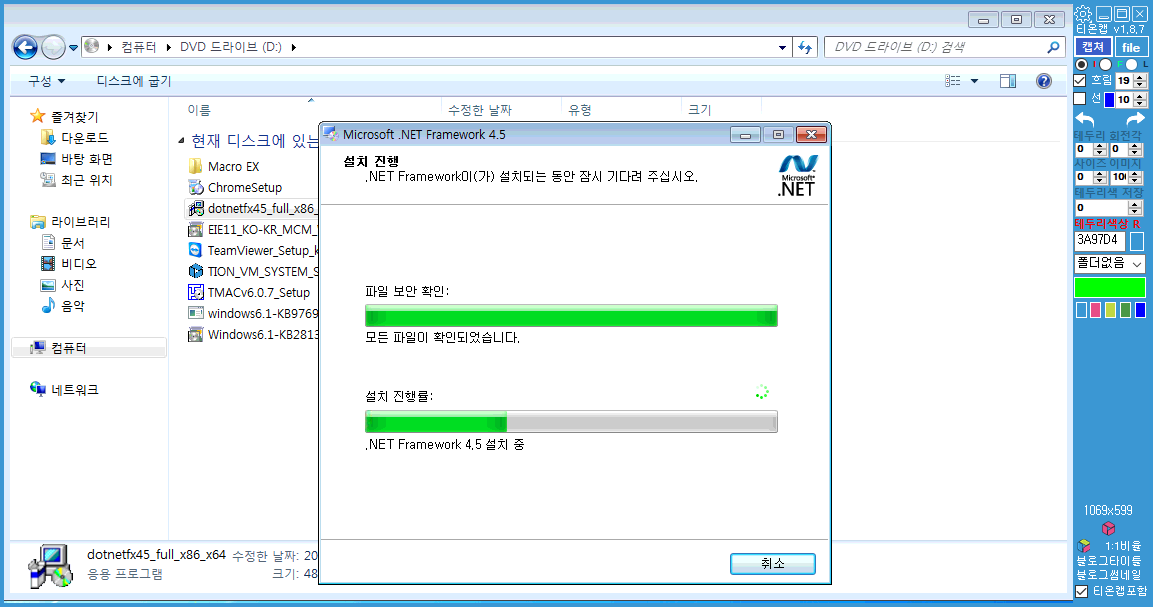
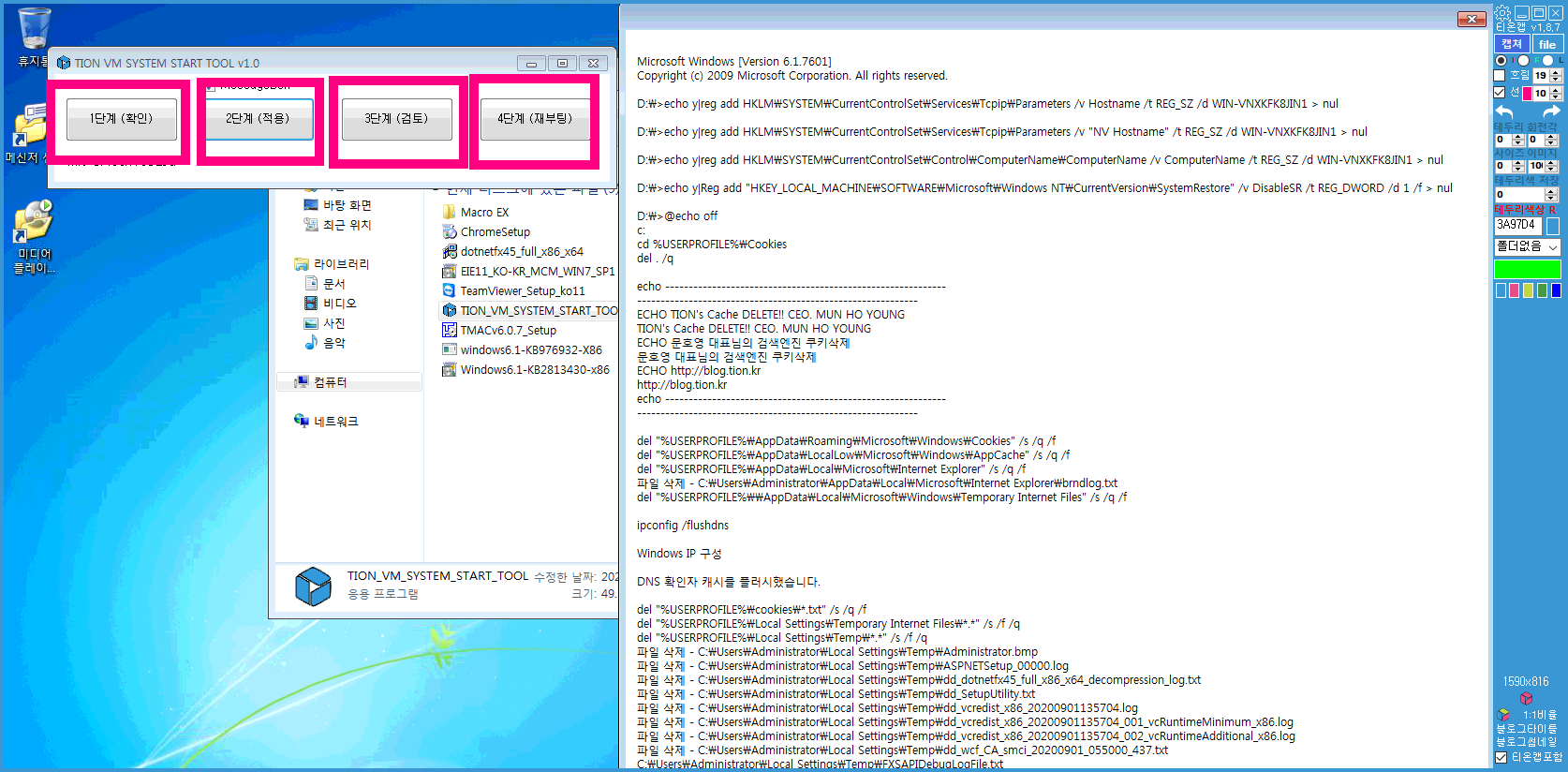
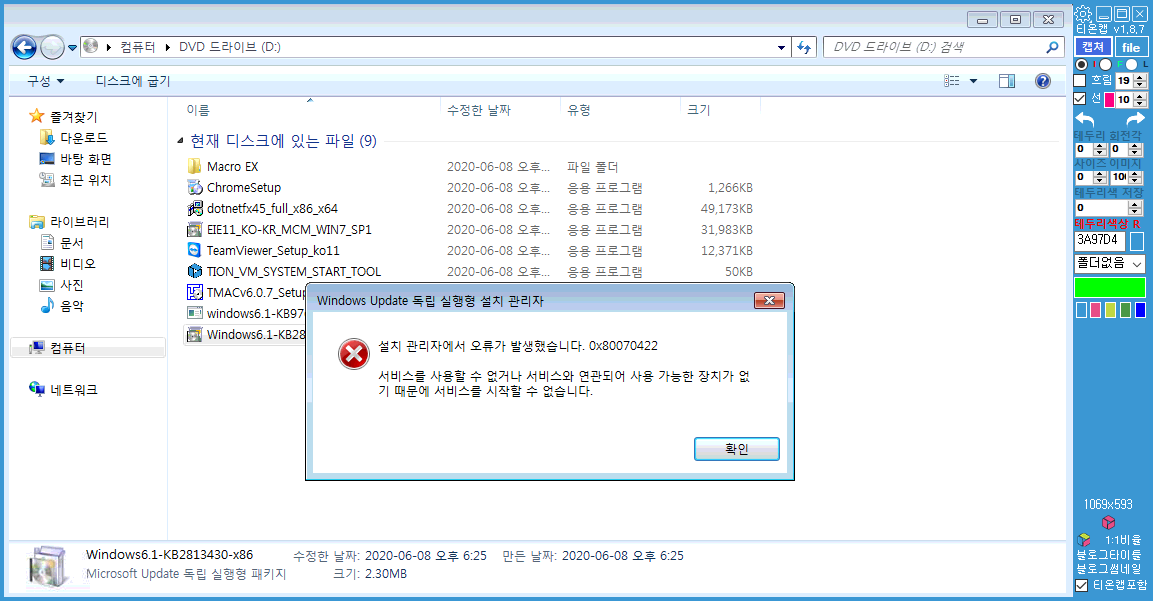
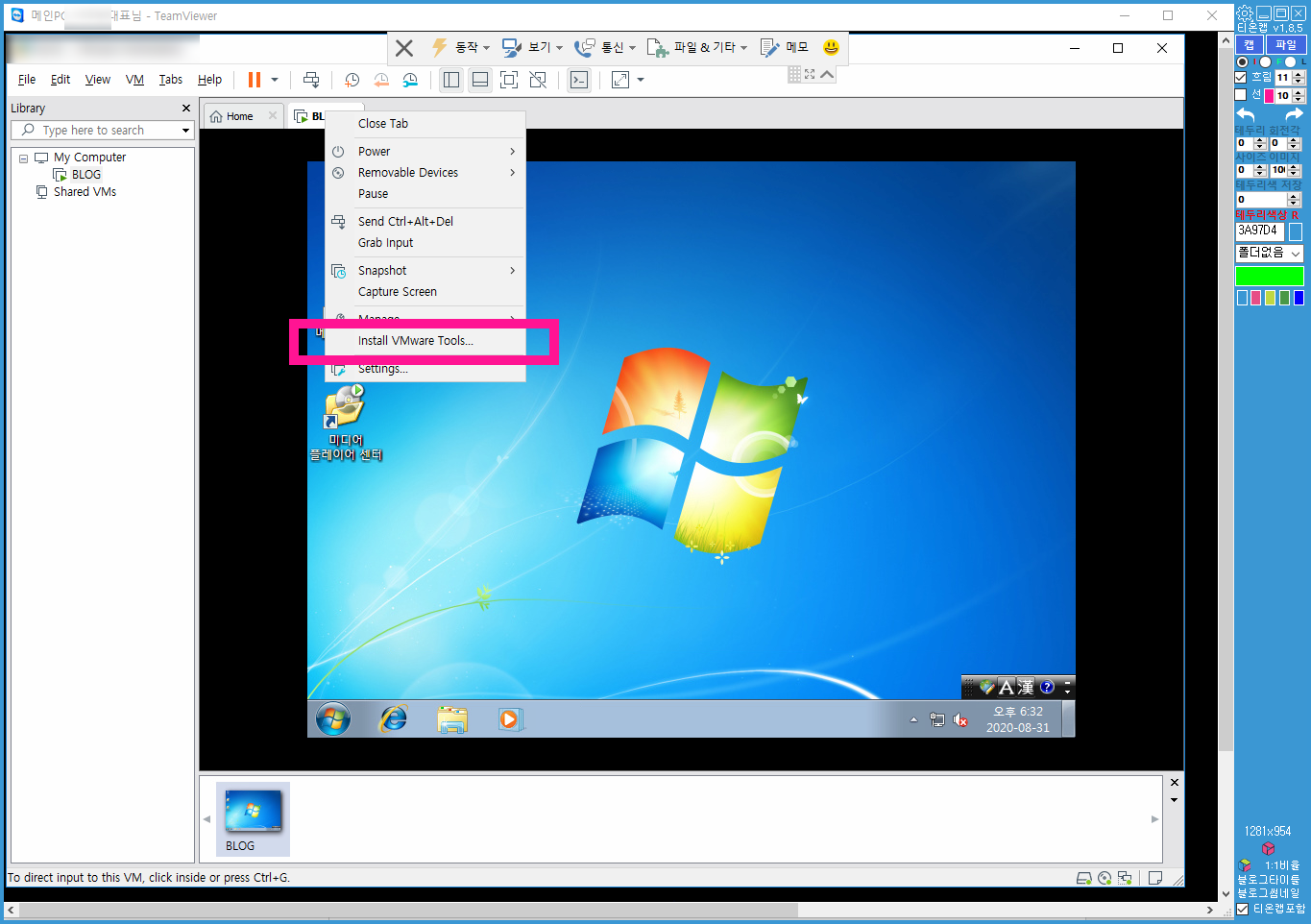
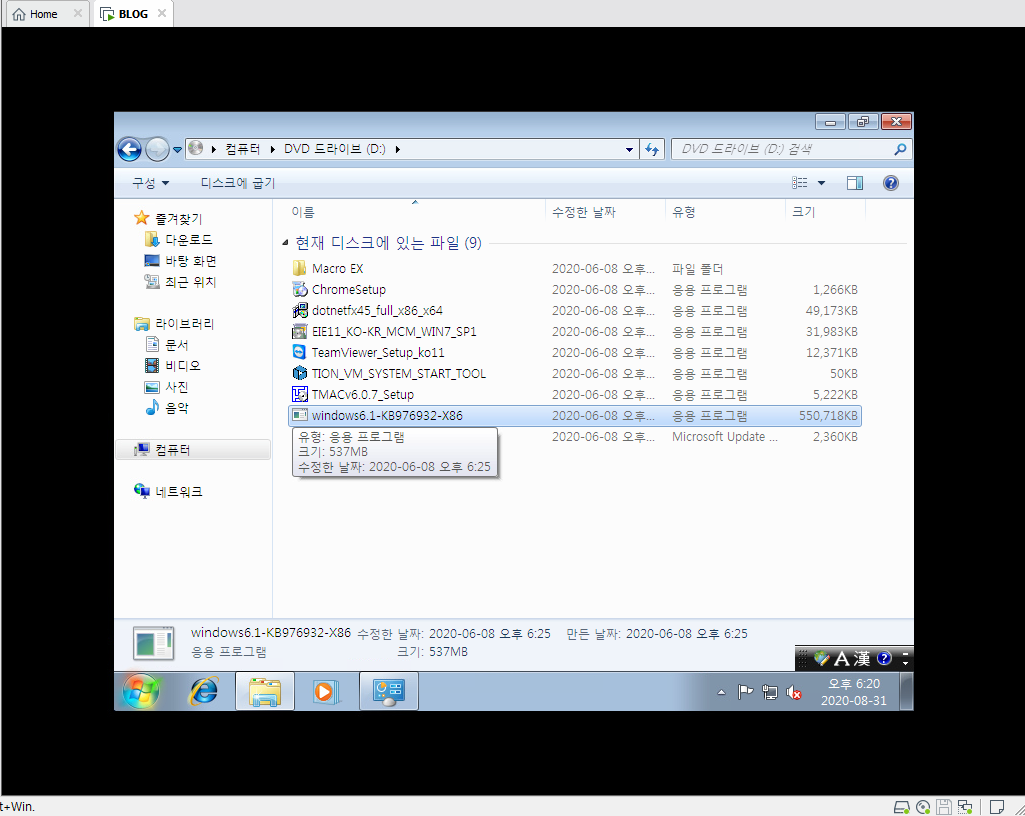
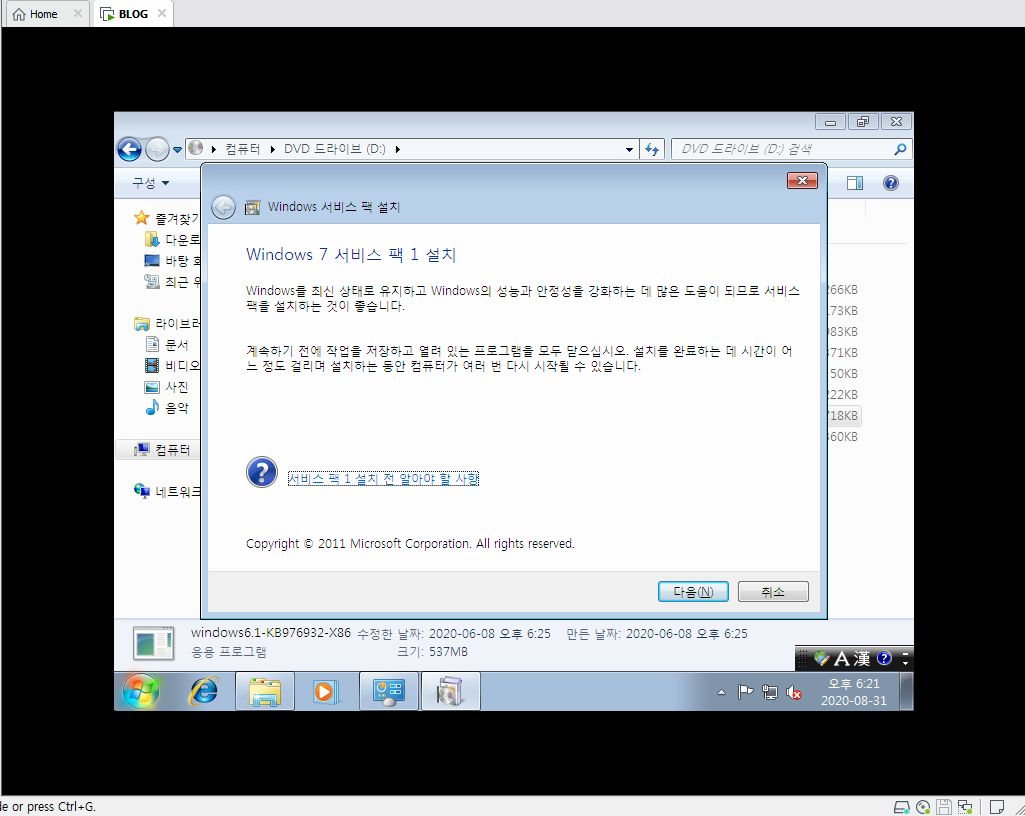
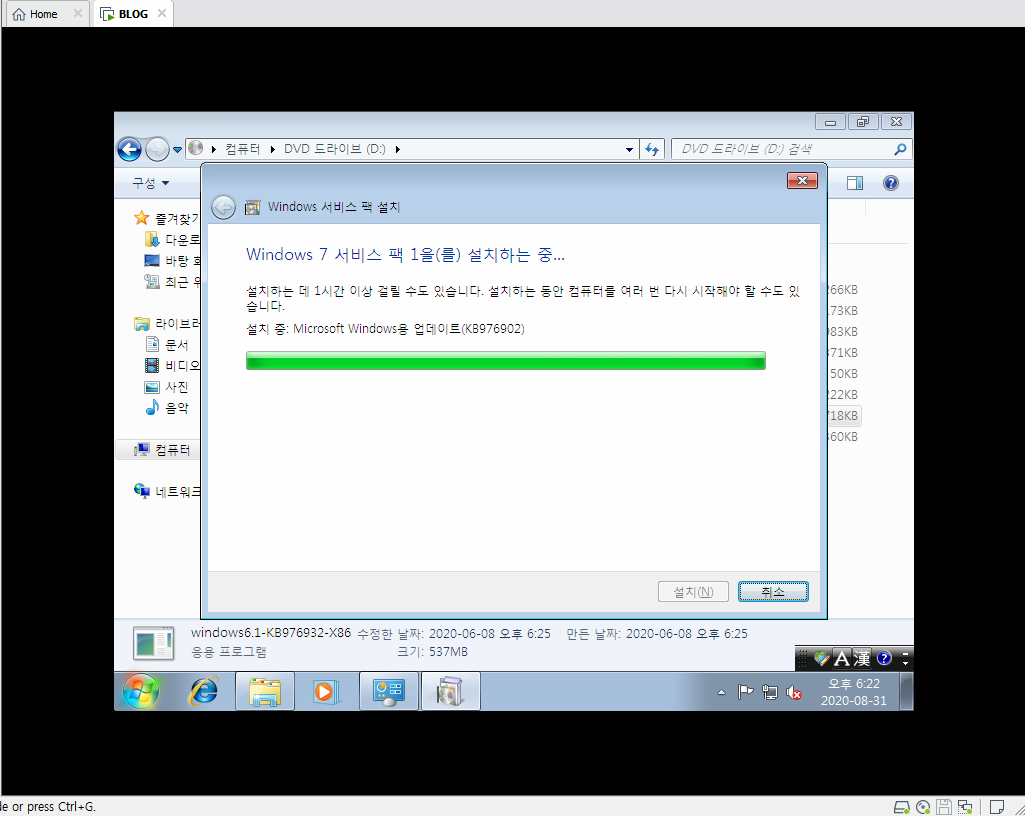
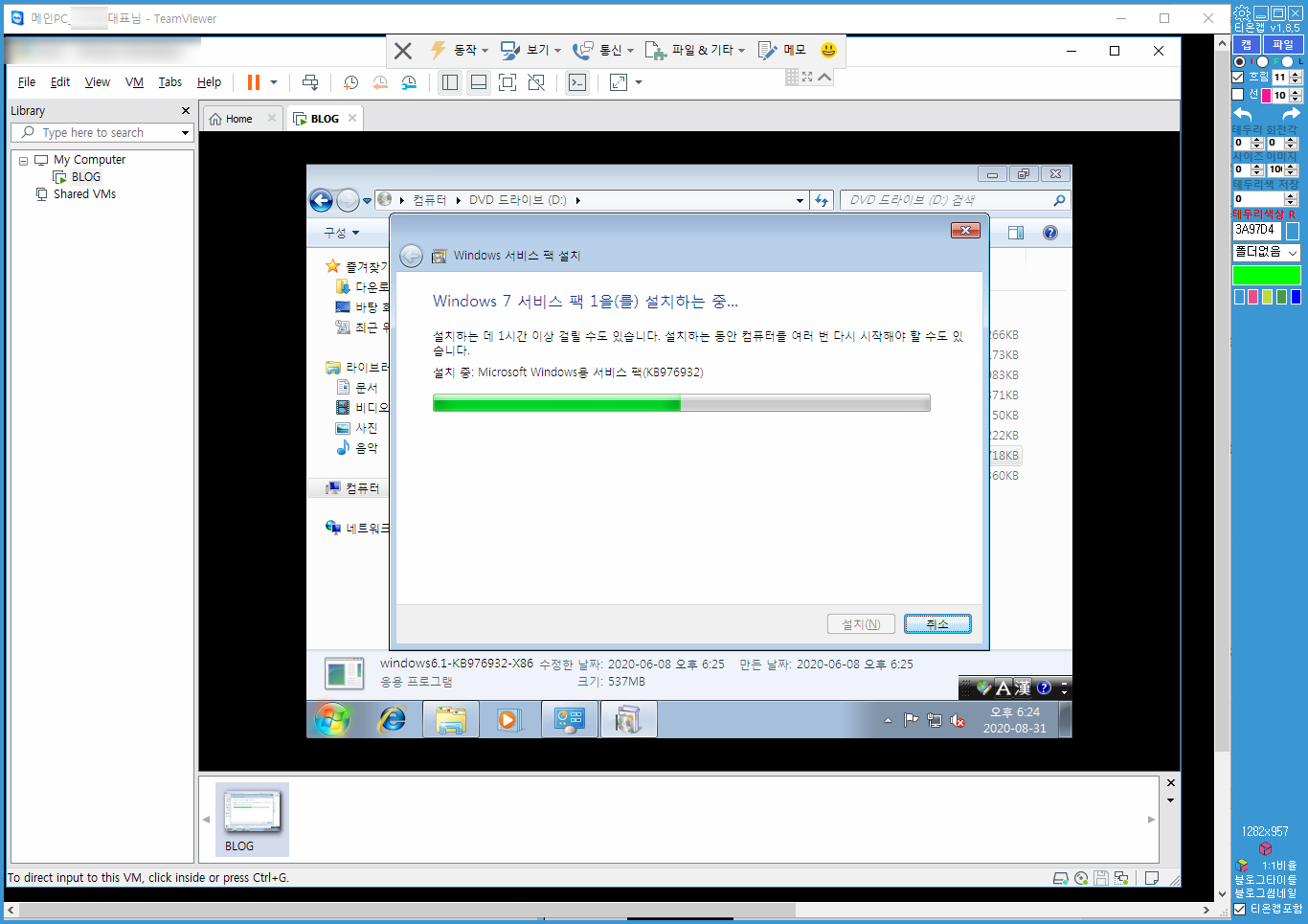
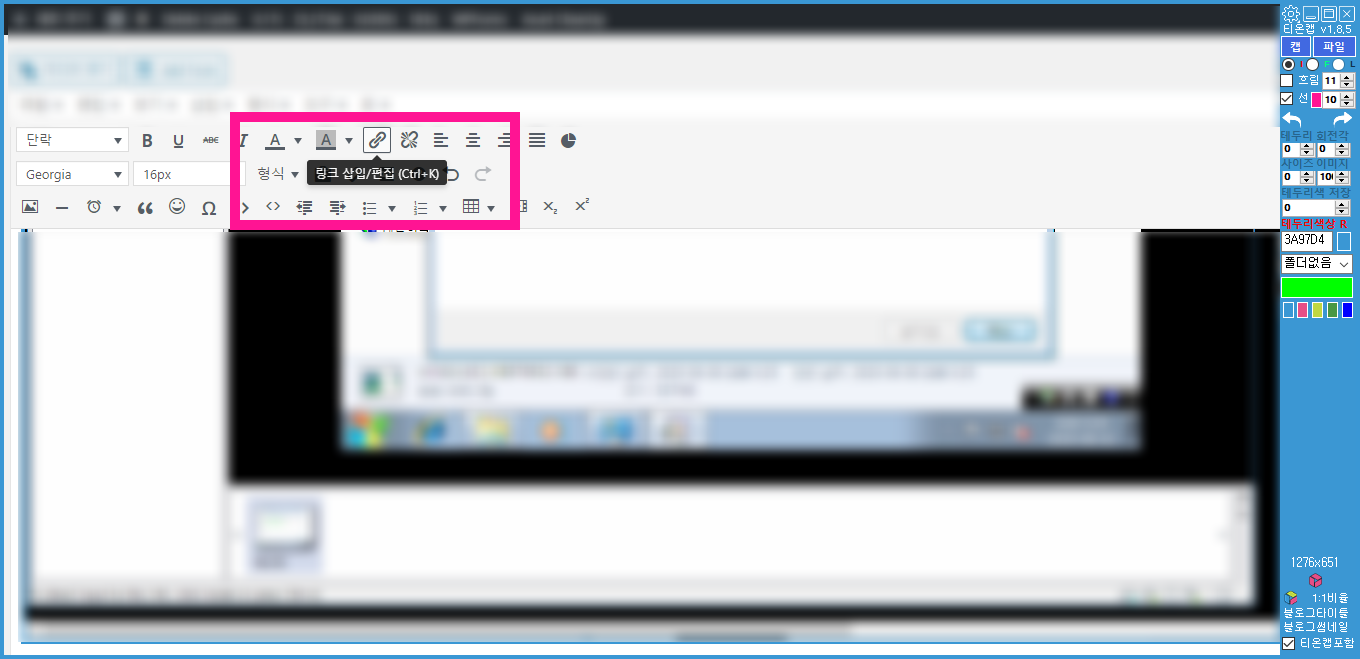
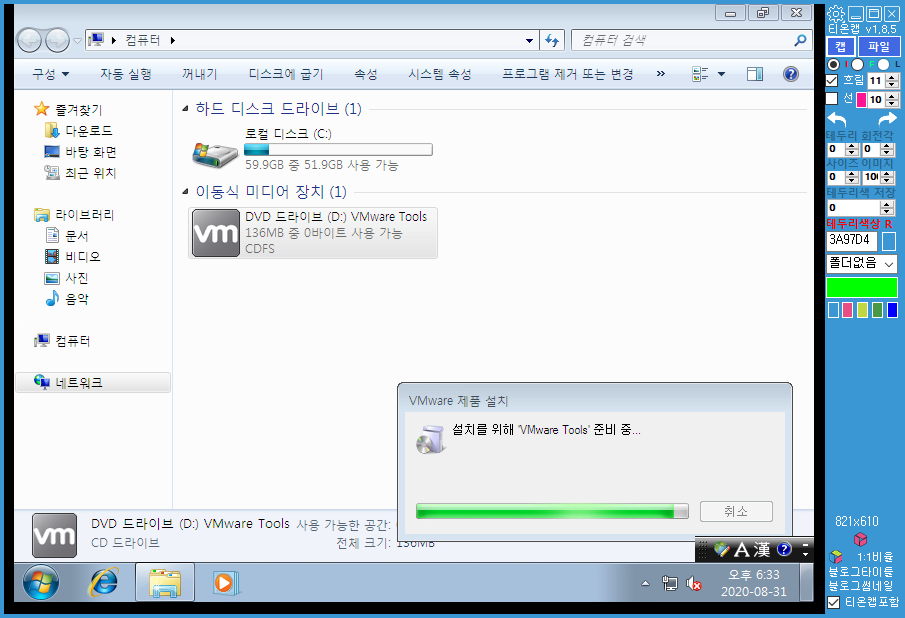
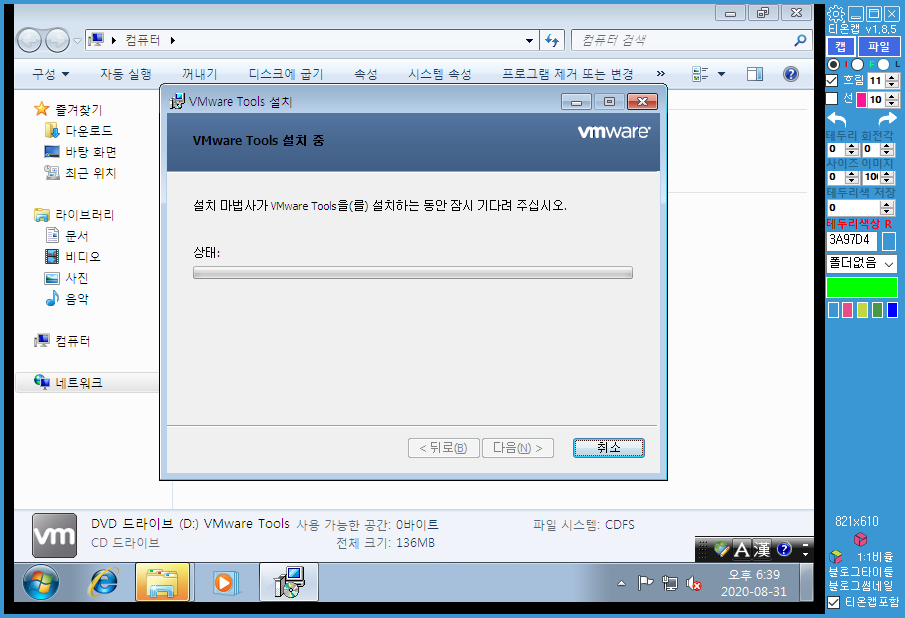
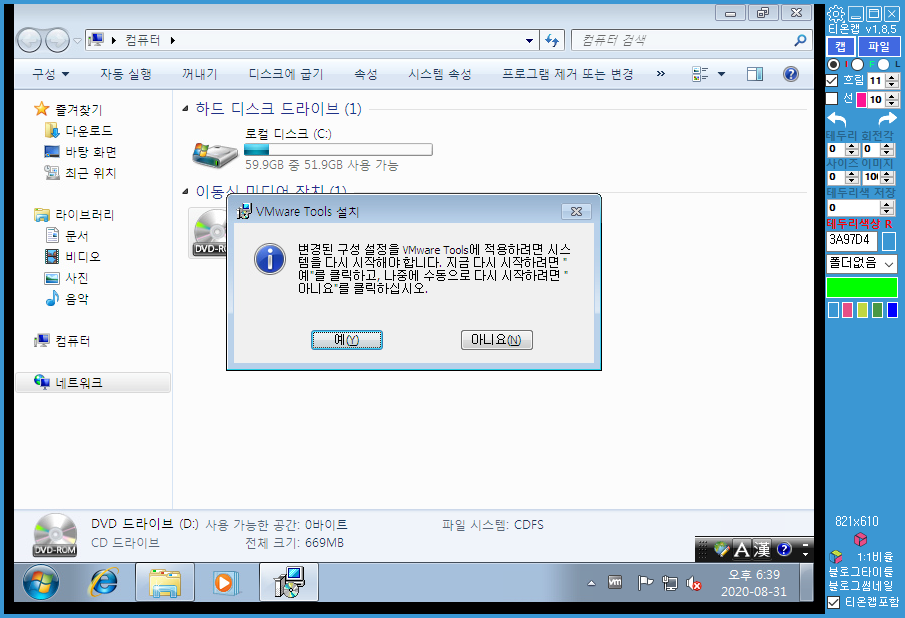
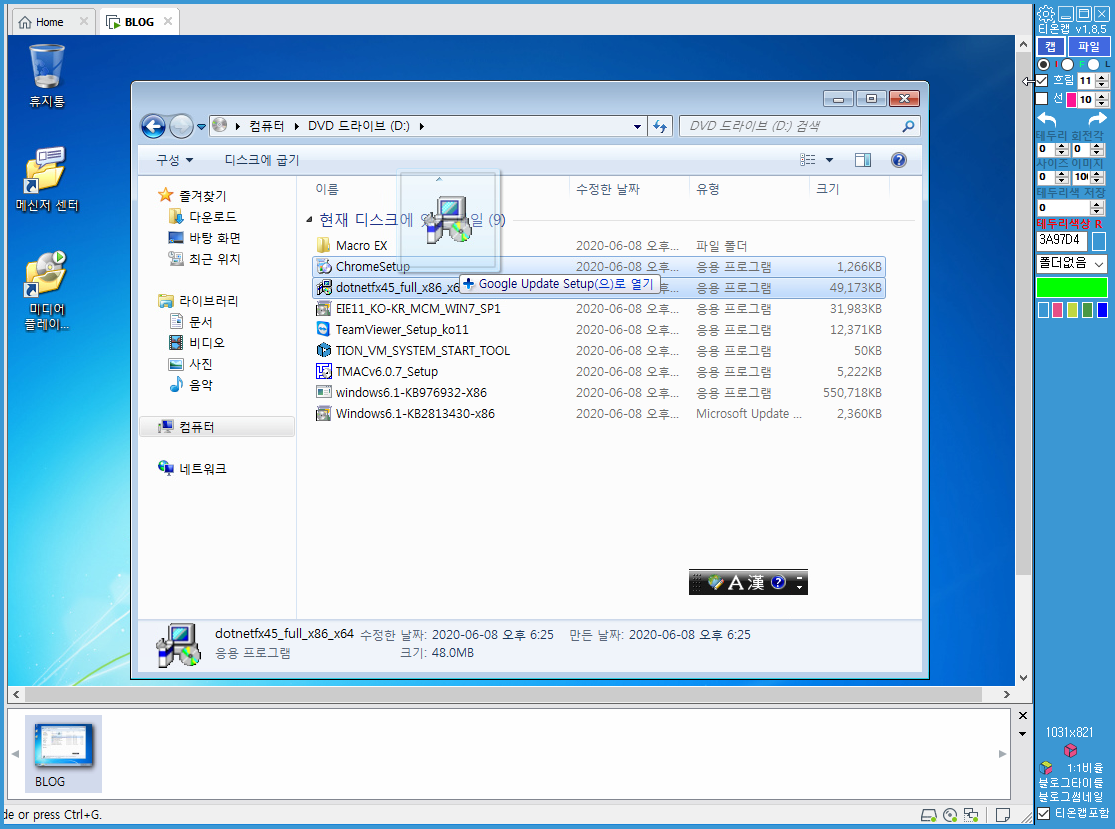
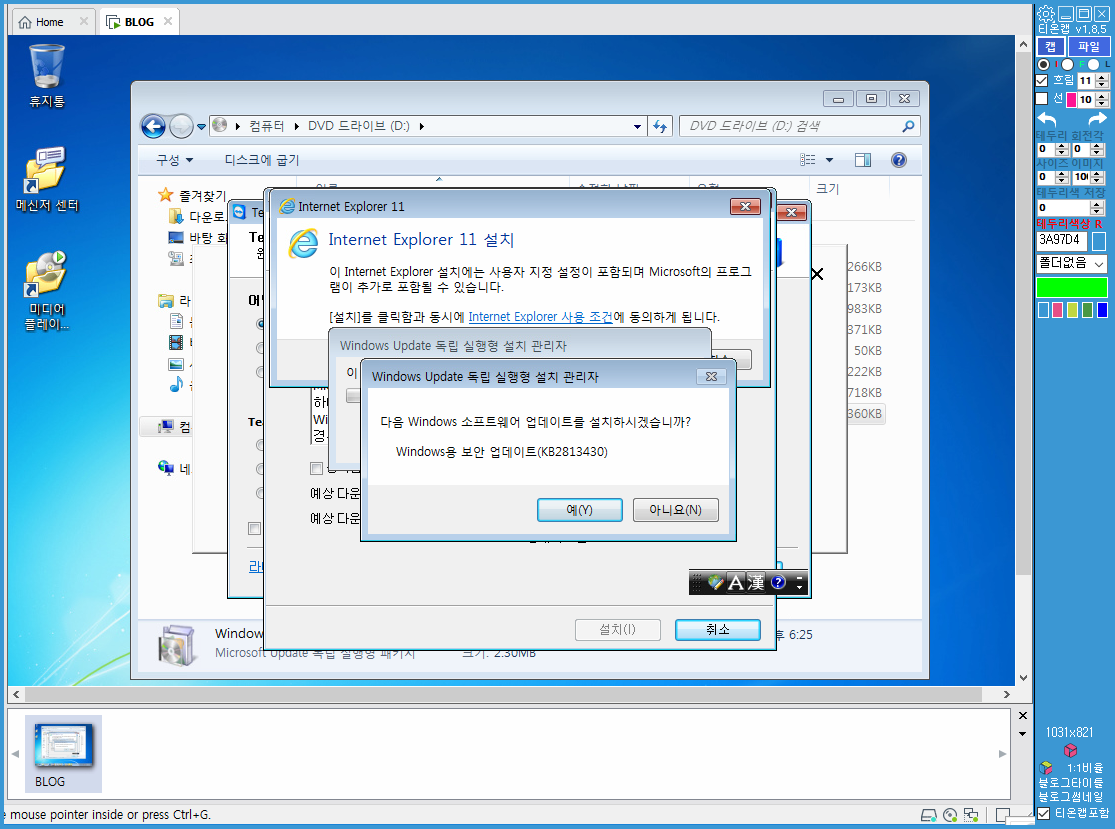
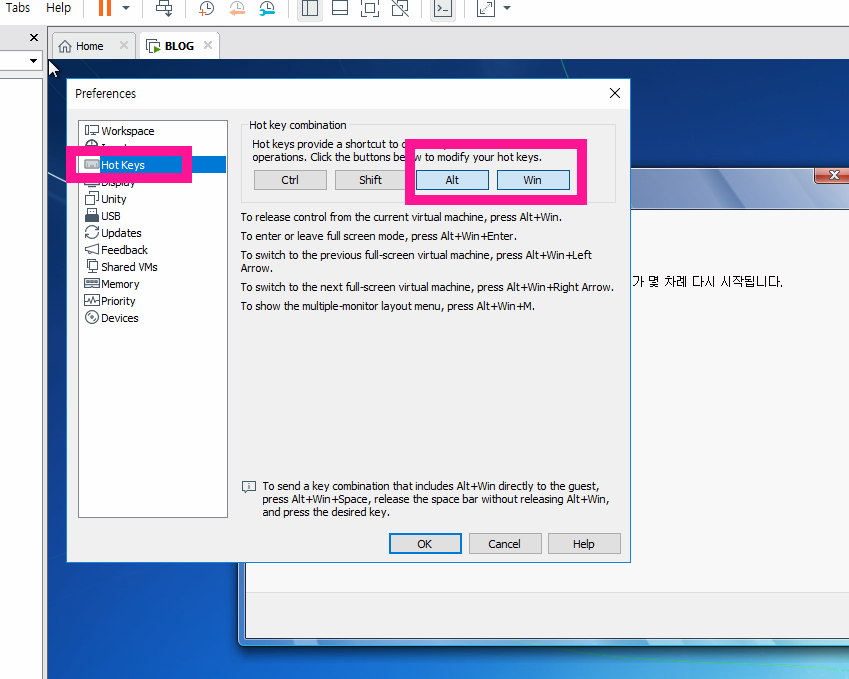
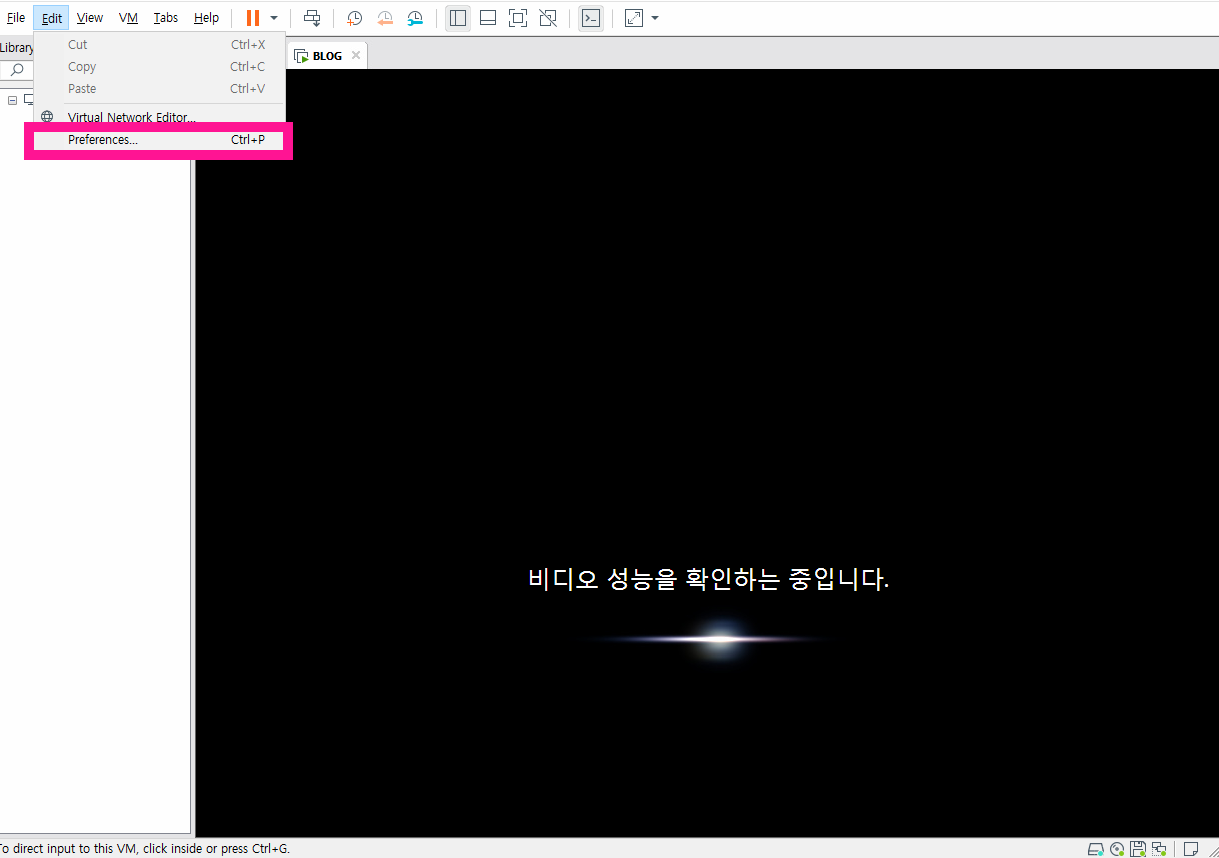
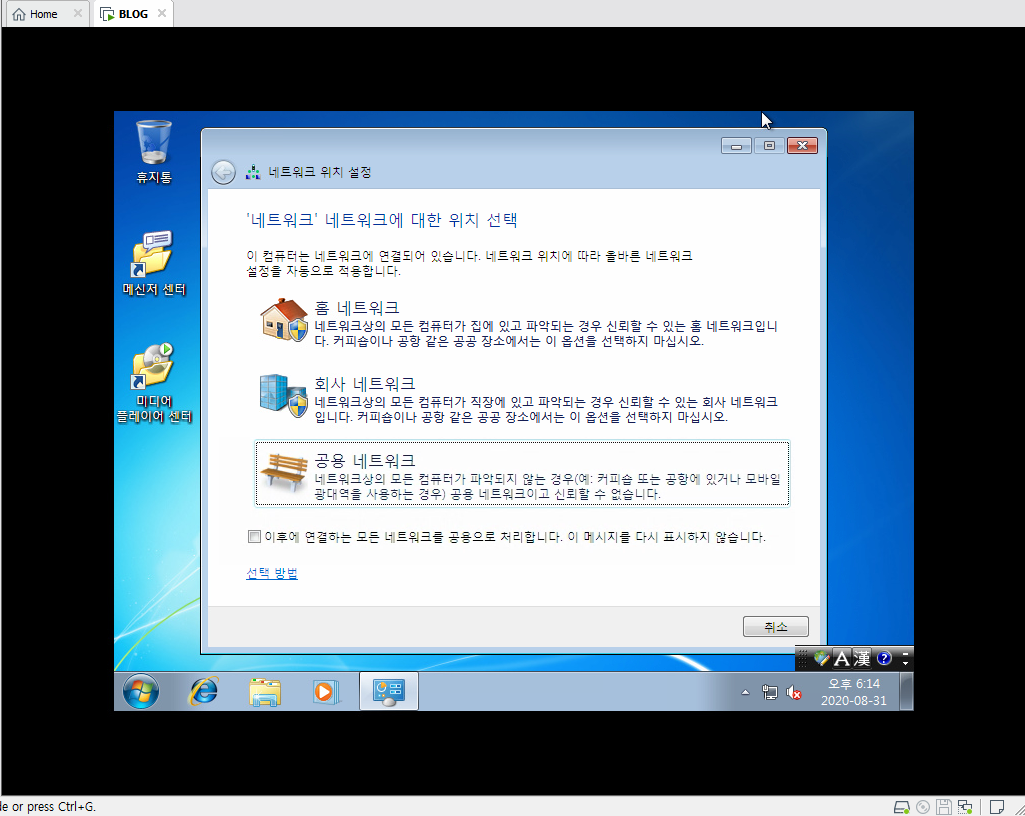
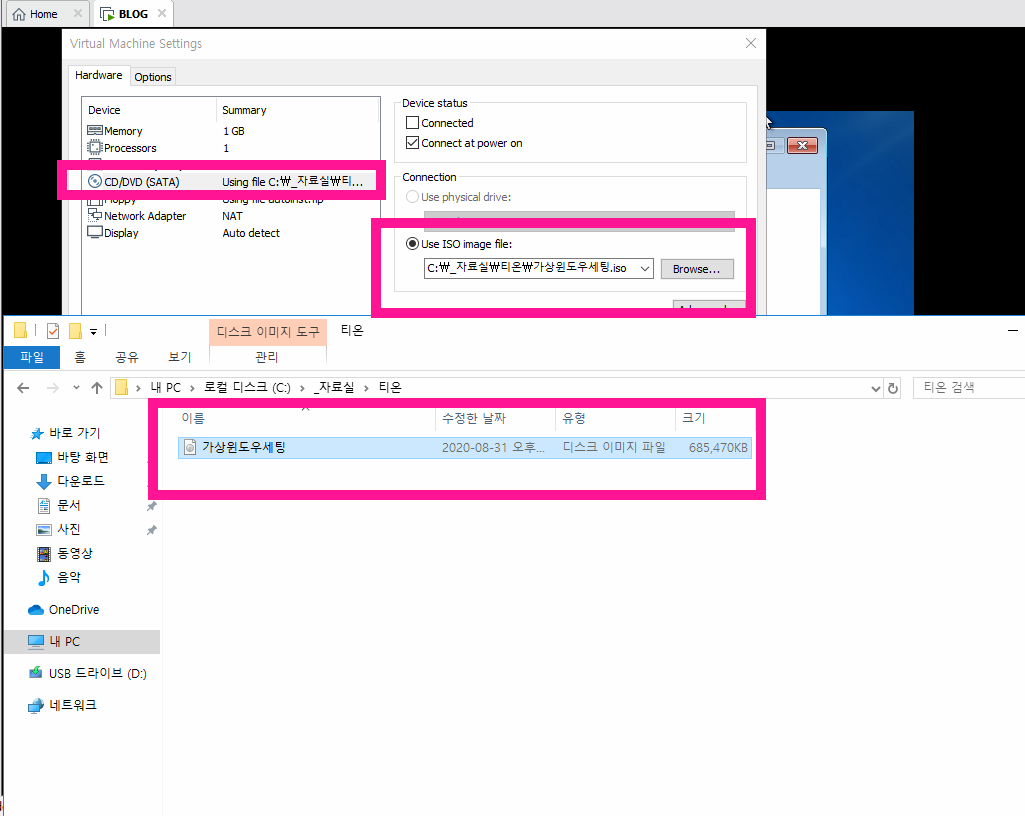
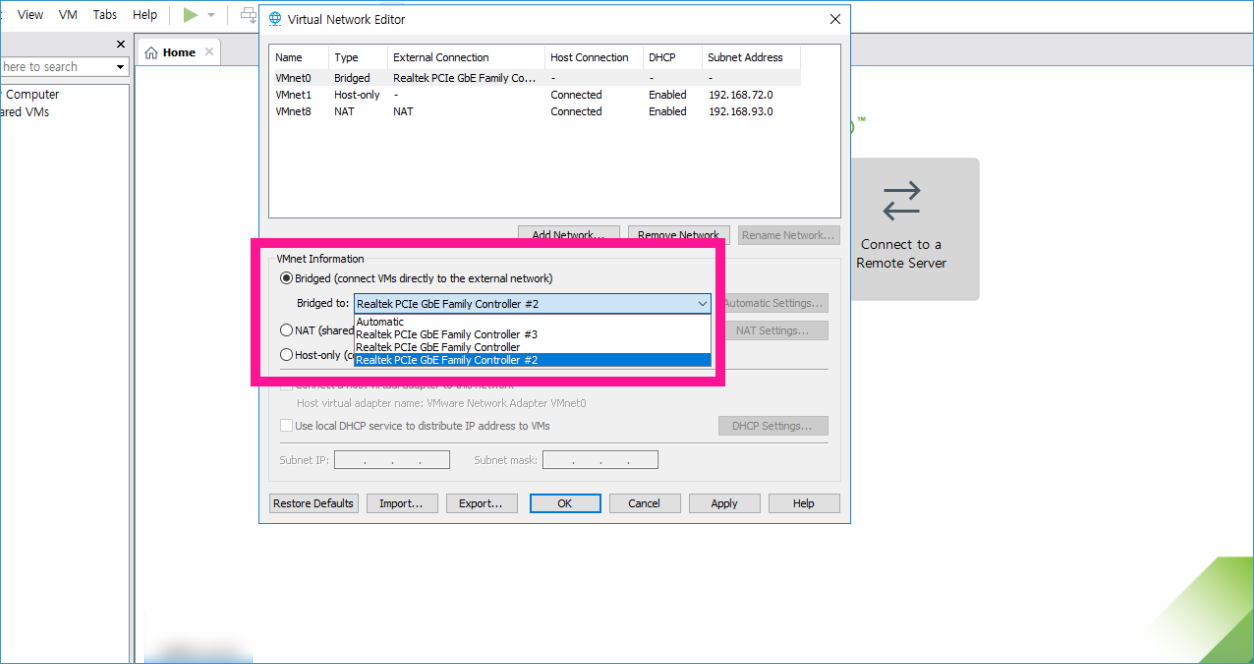
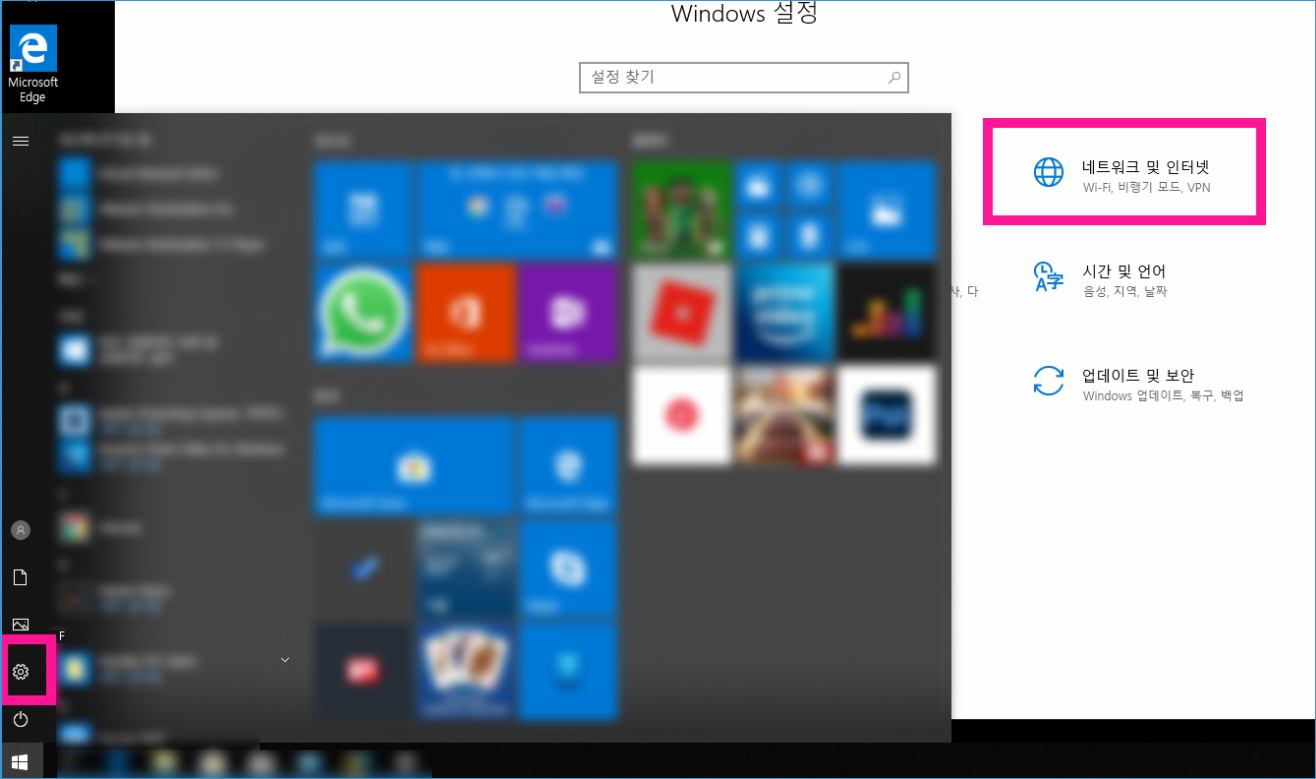
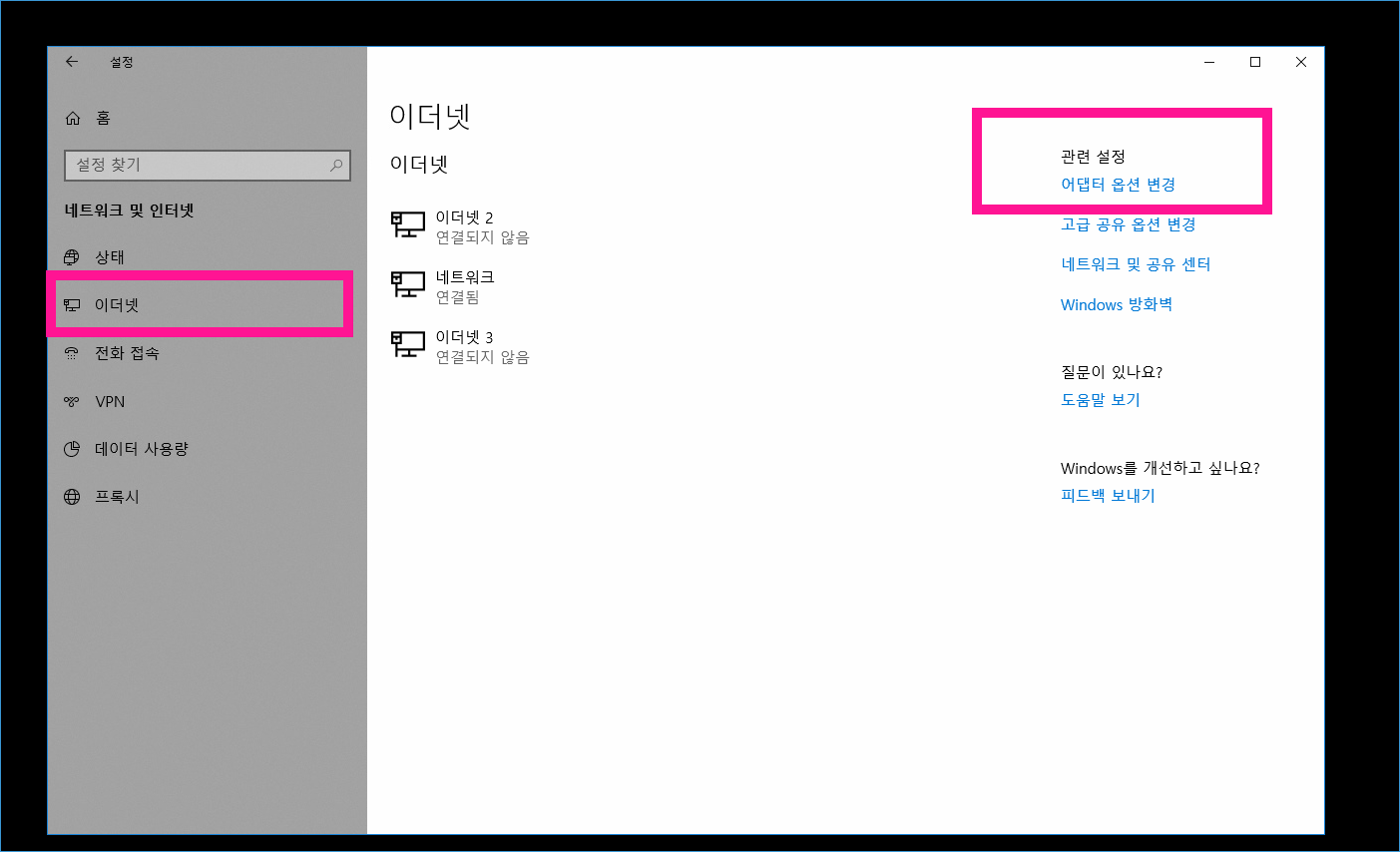
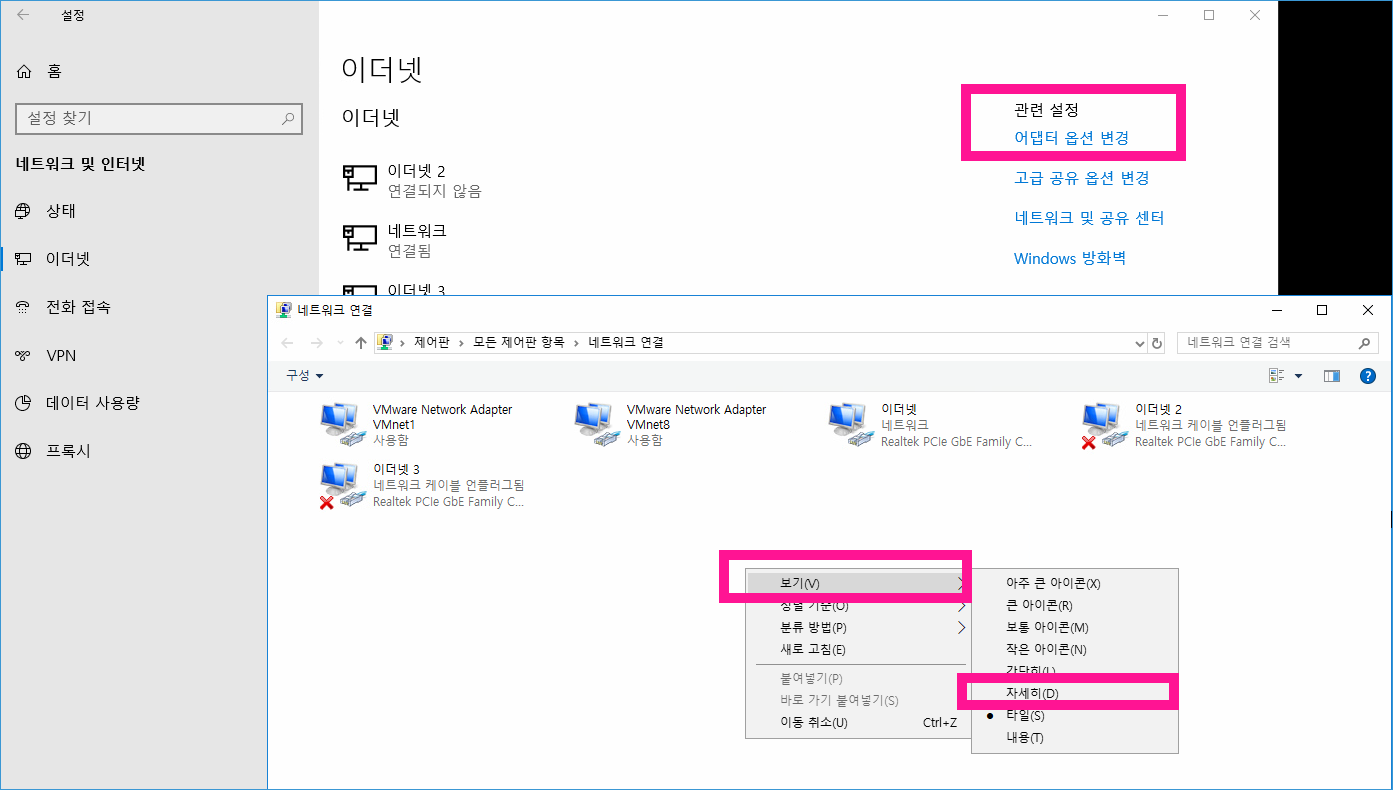
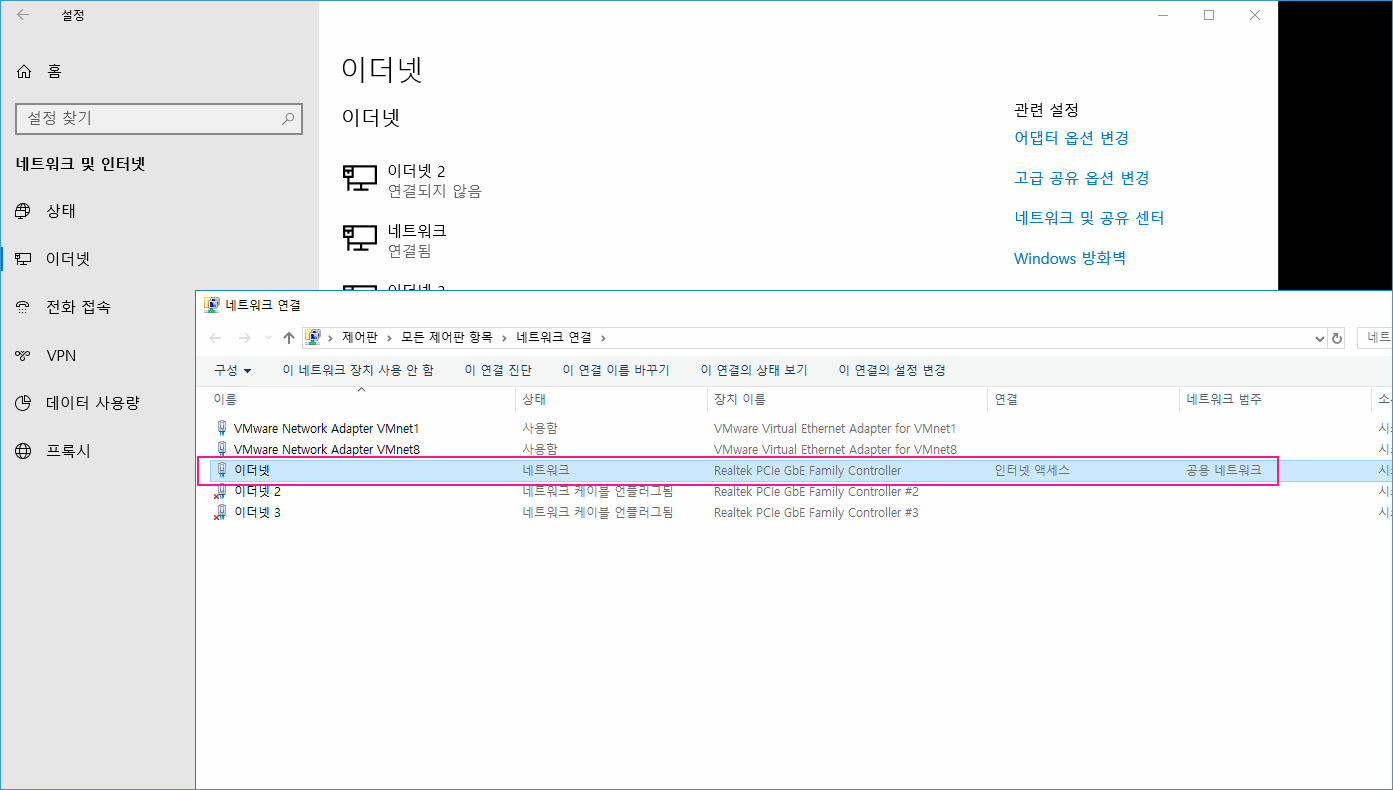
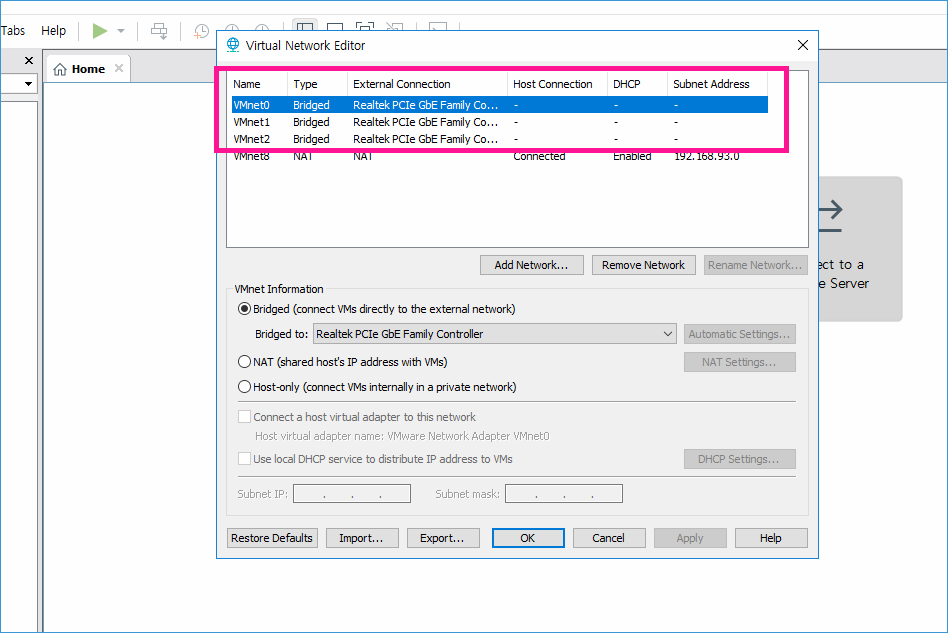
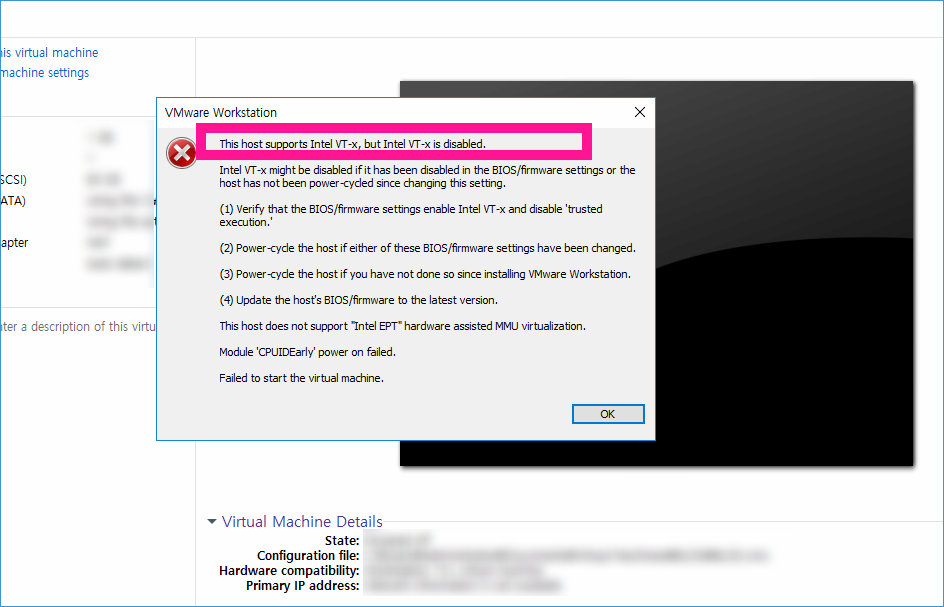
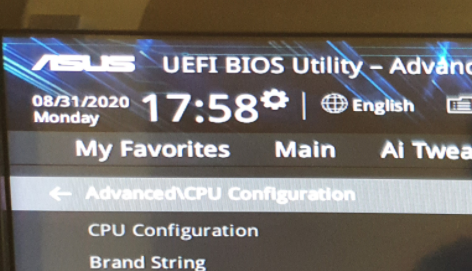
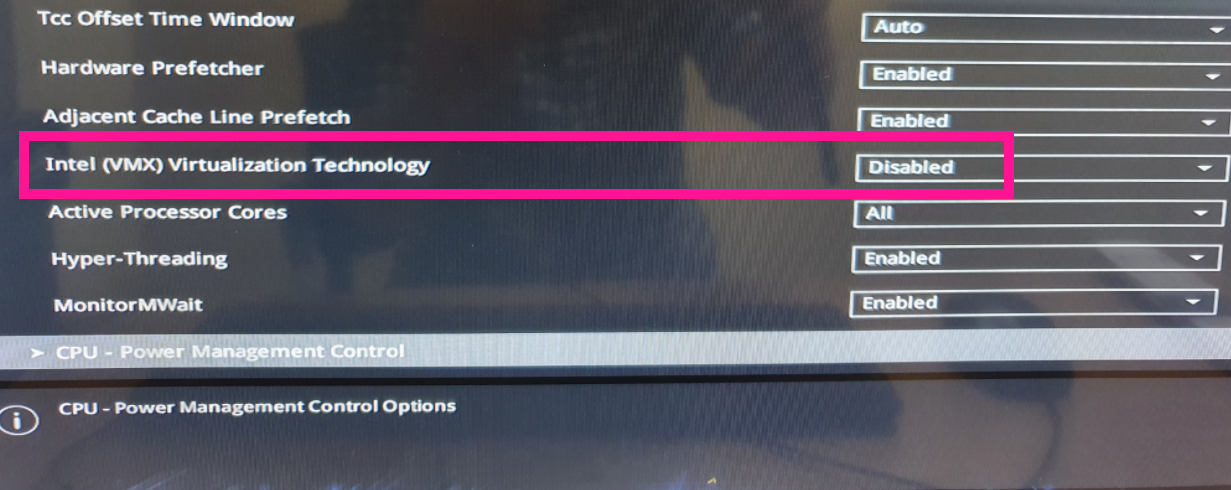
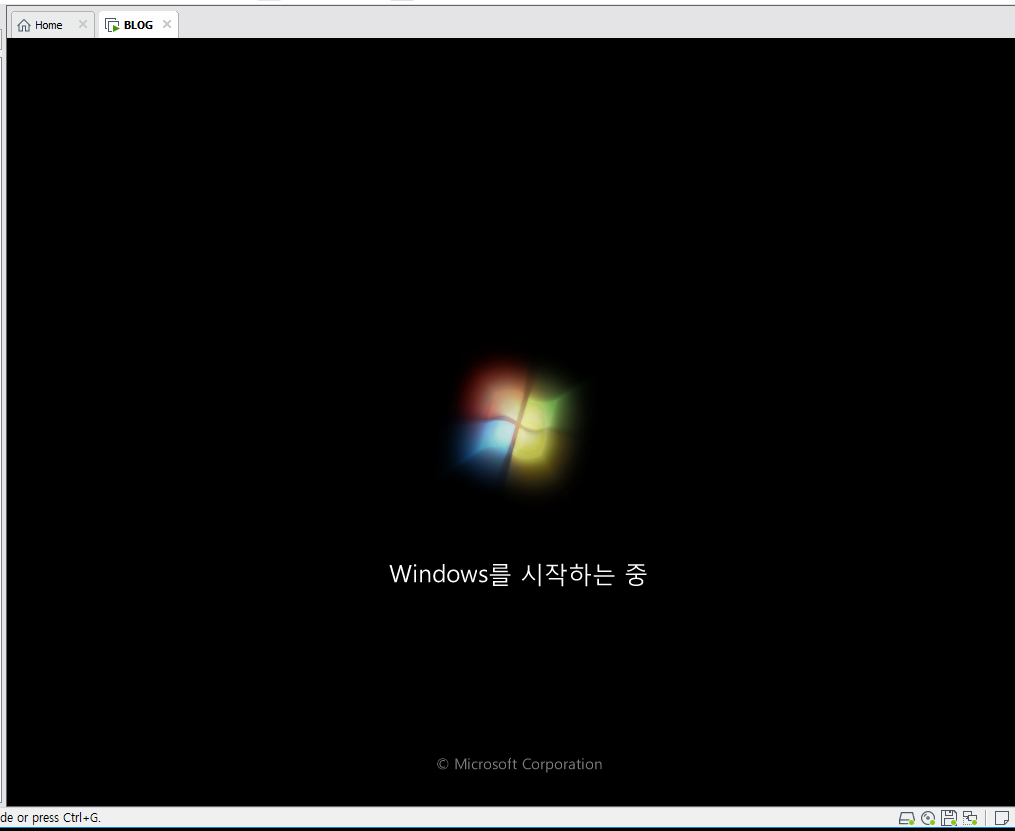
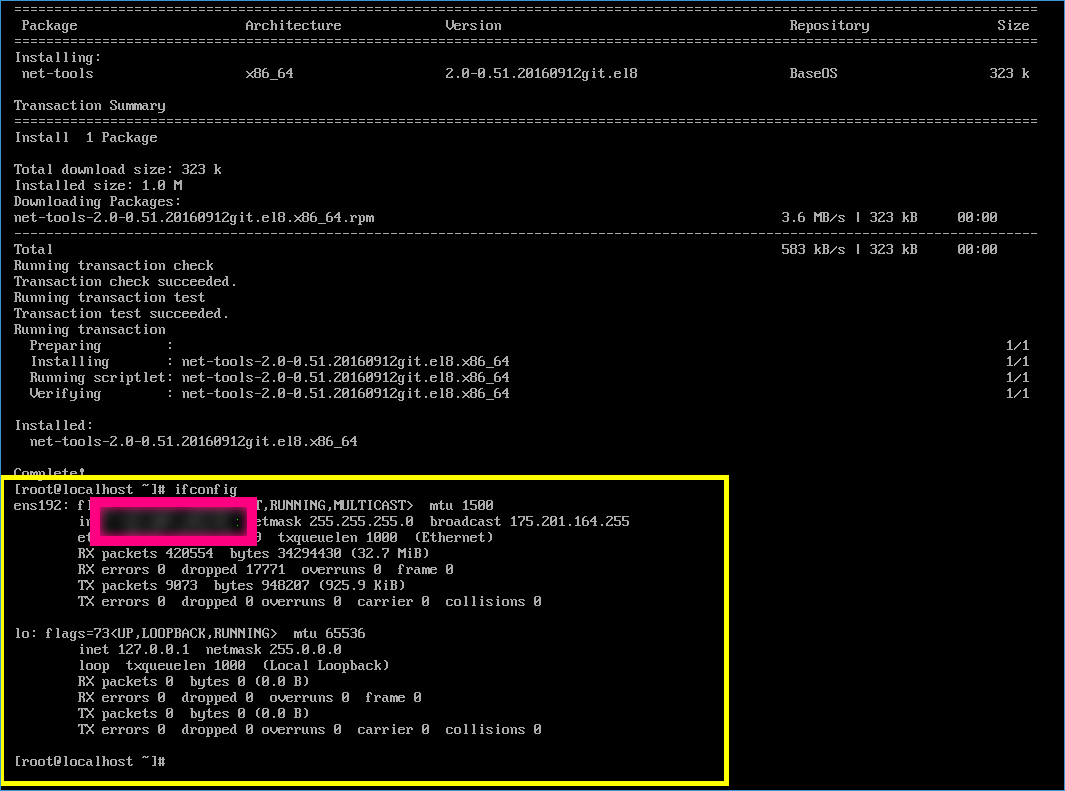
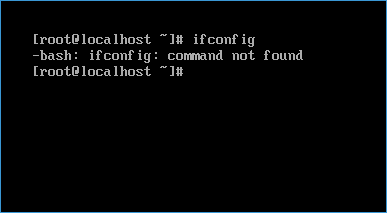
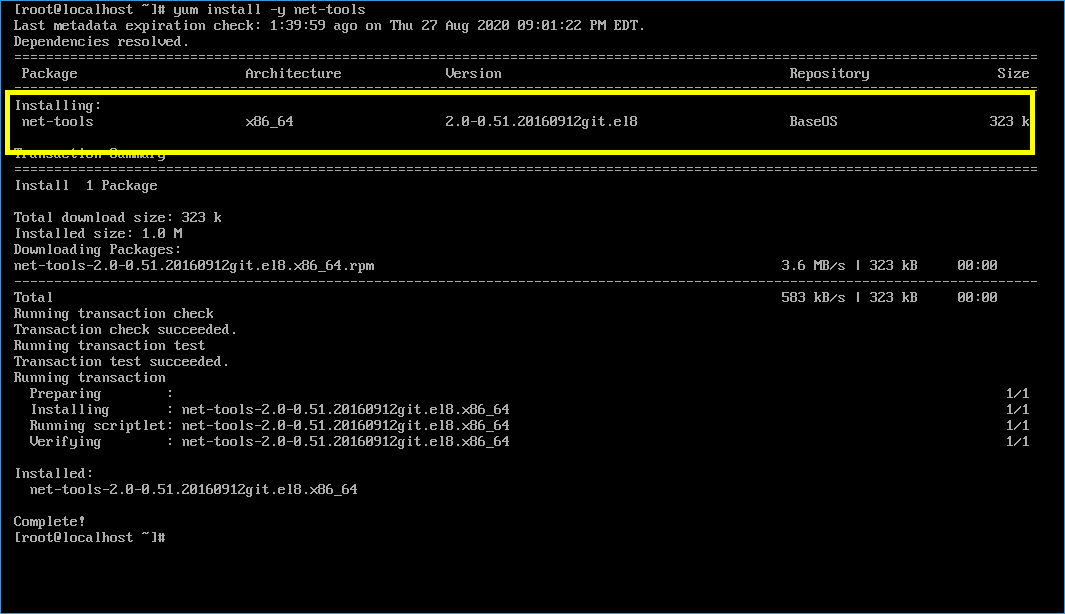


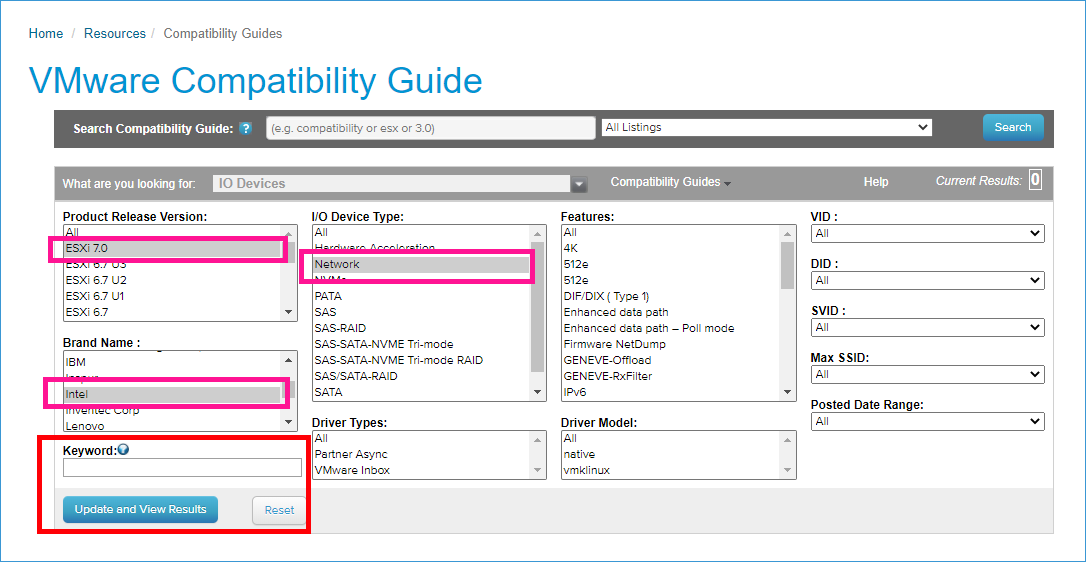
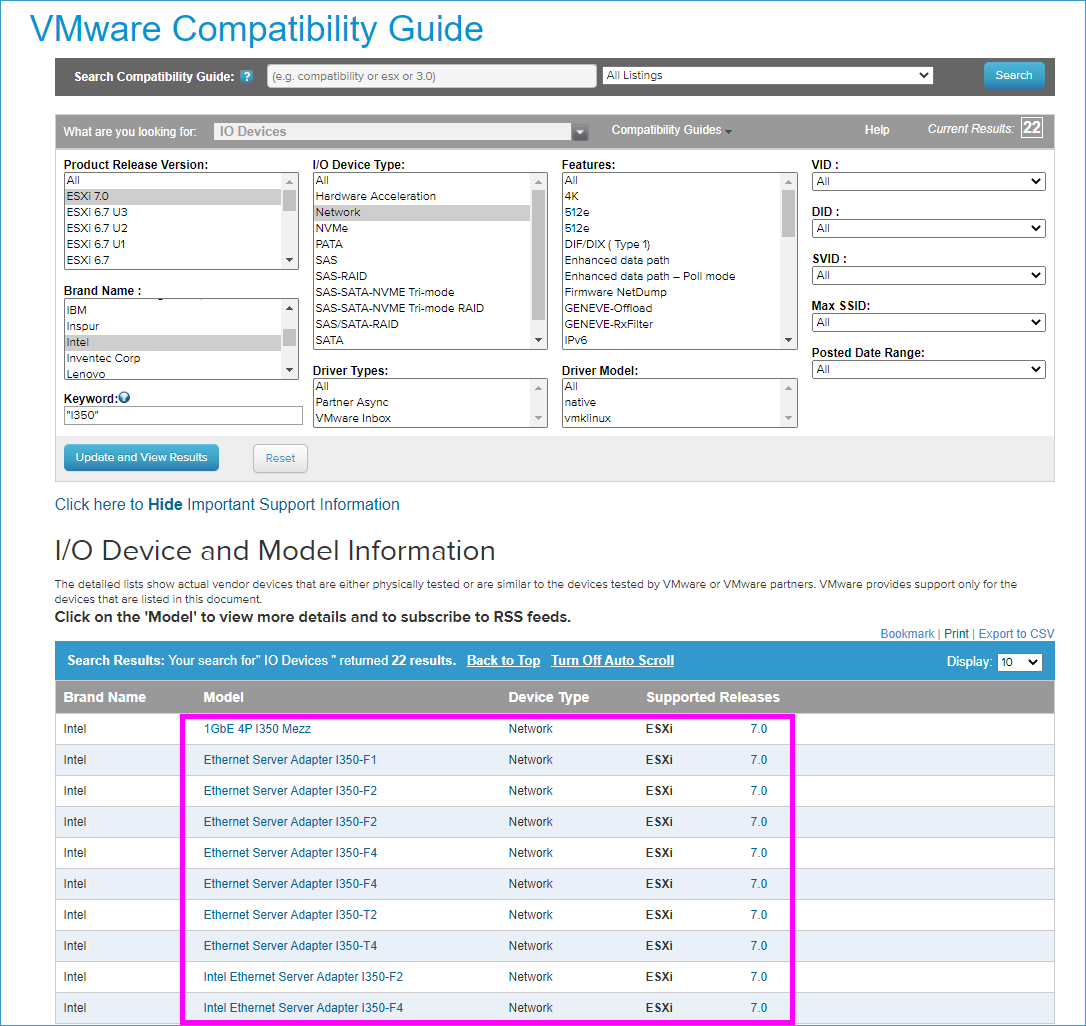
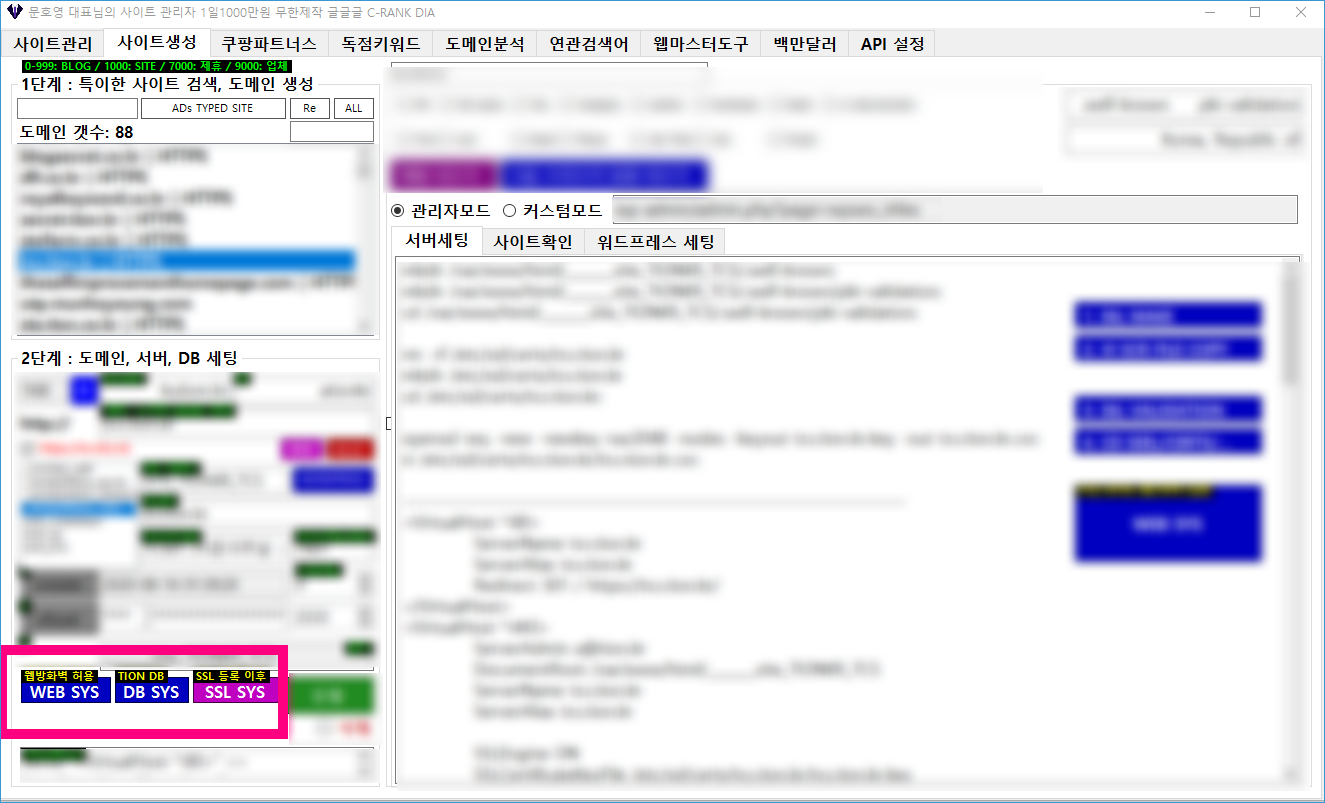
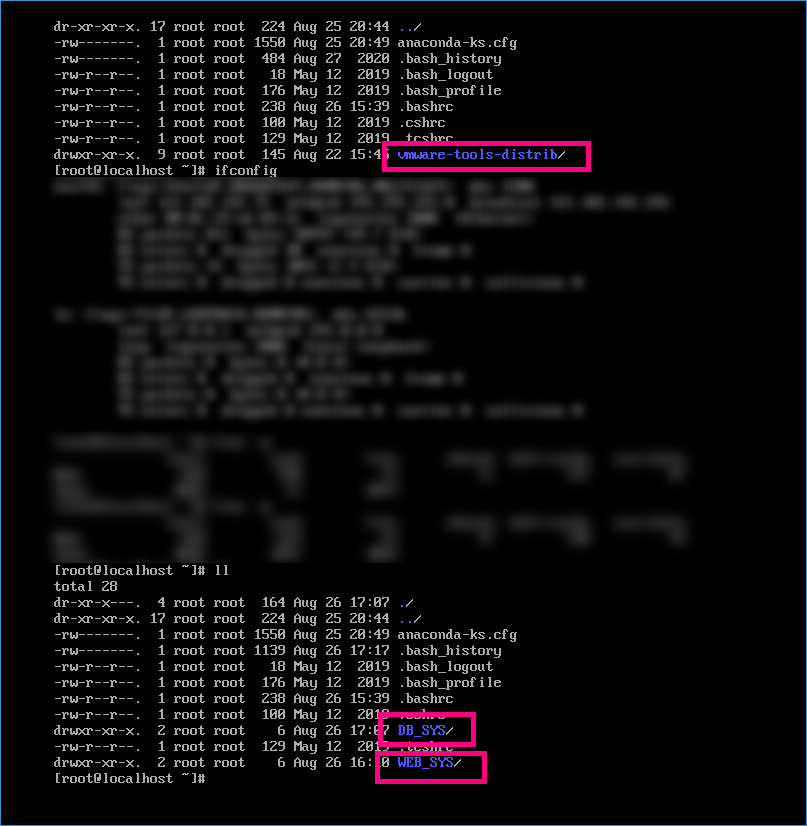
![[Solved] A stop job is running for MariaDB 10.3 database server (32s / 5min)](https://www.tion.kr/wp-content/uploads/2020/08/794.png)
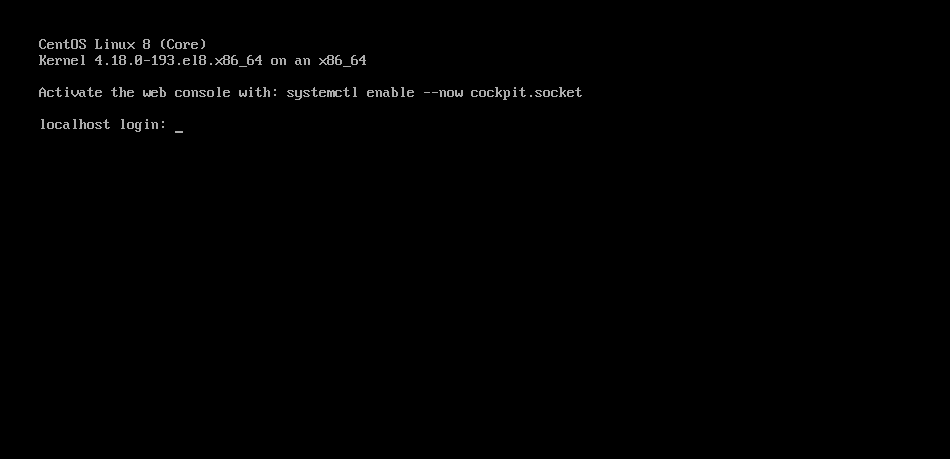
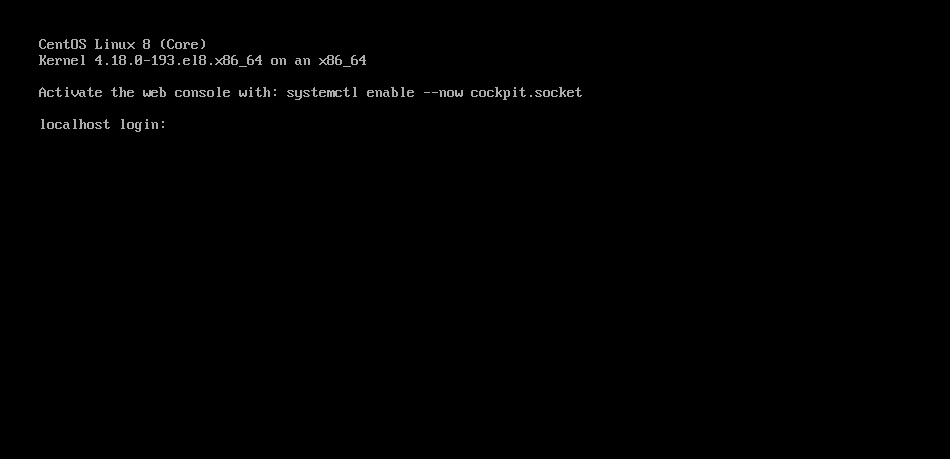
![[해결] 실패 – 필요한 VMware Tools ISO 이미지가 없거나 액세스할 수 없습니다.](https://www.tion.kr/wp-content/uploads/2020/08/335.png)
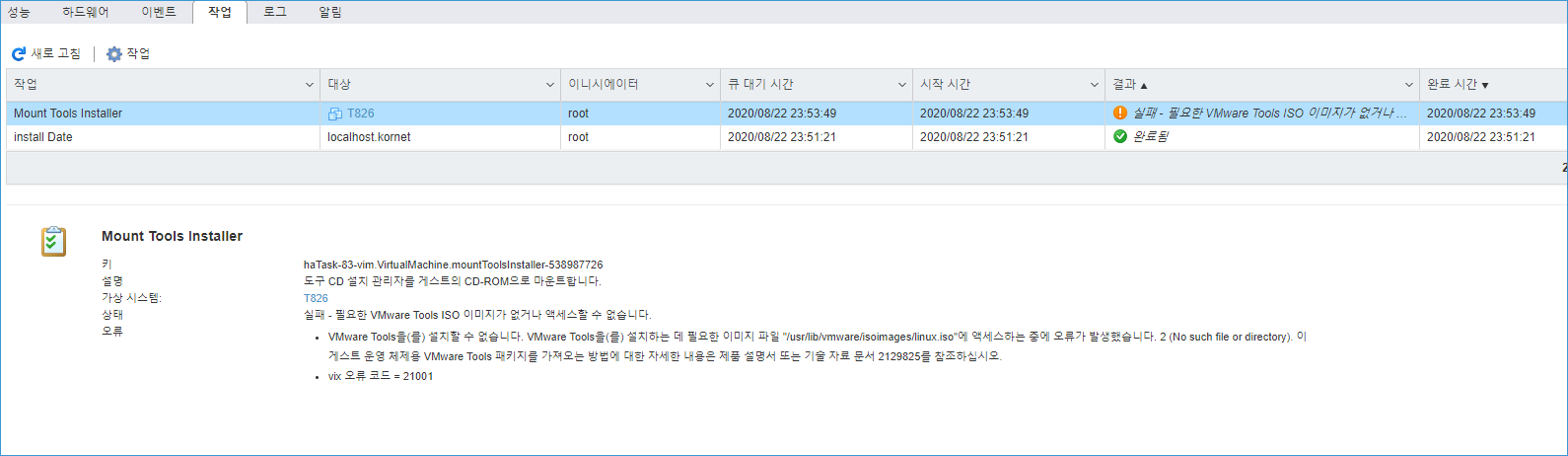
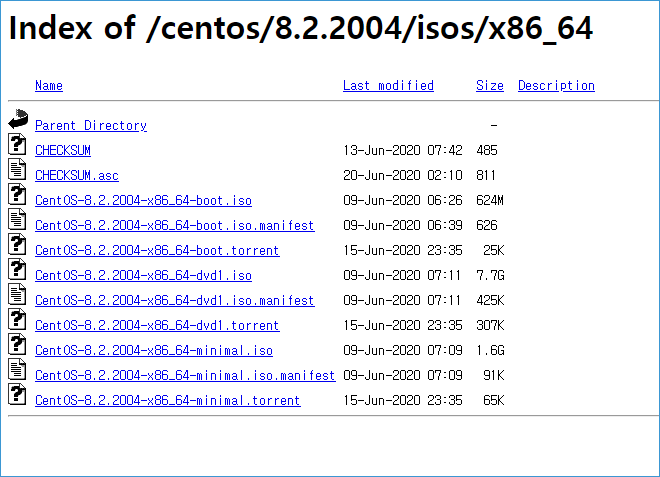
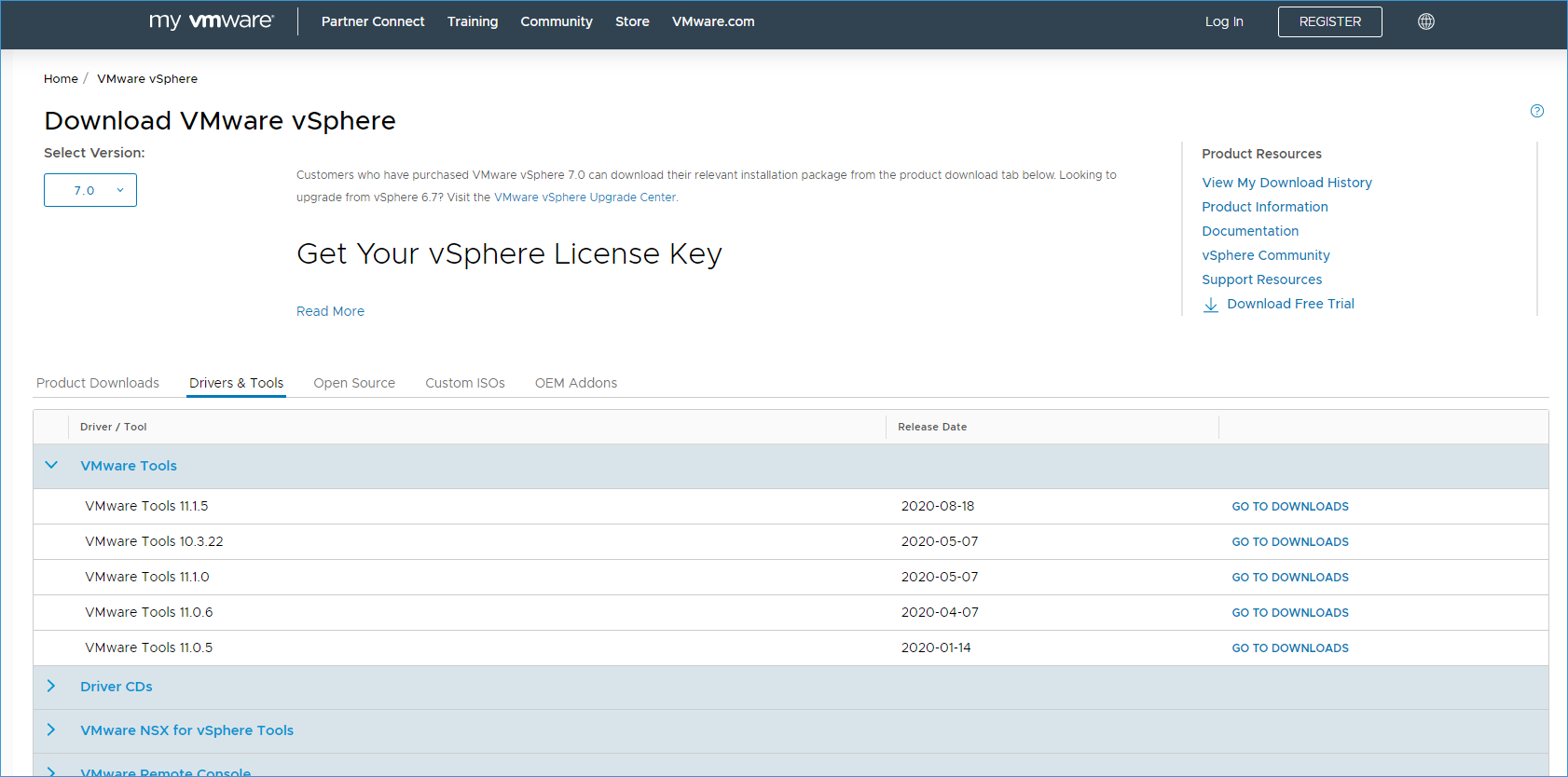
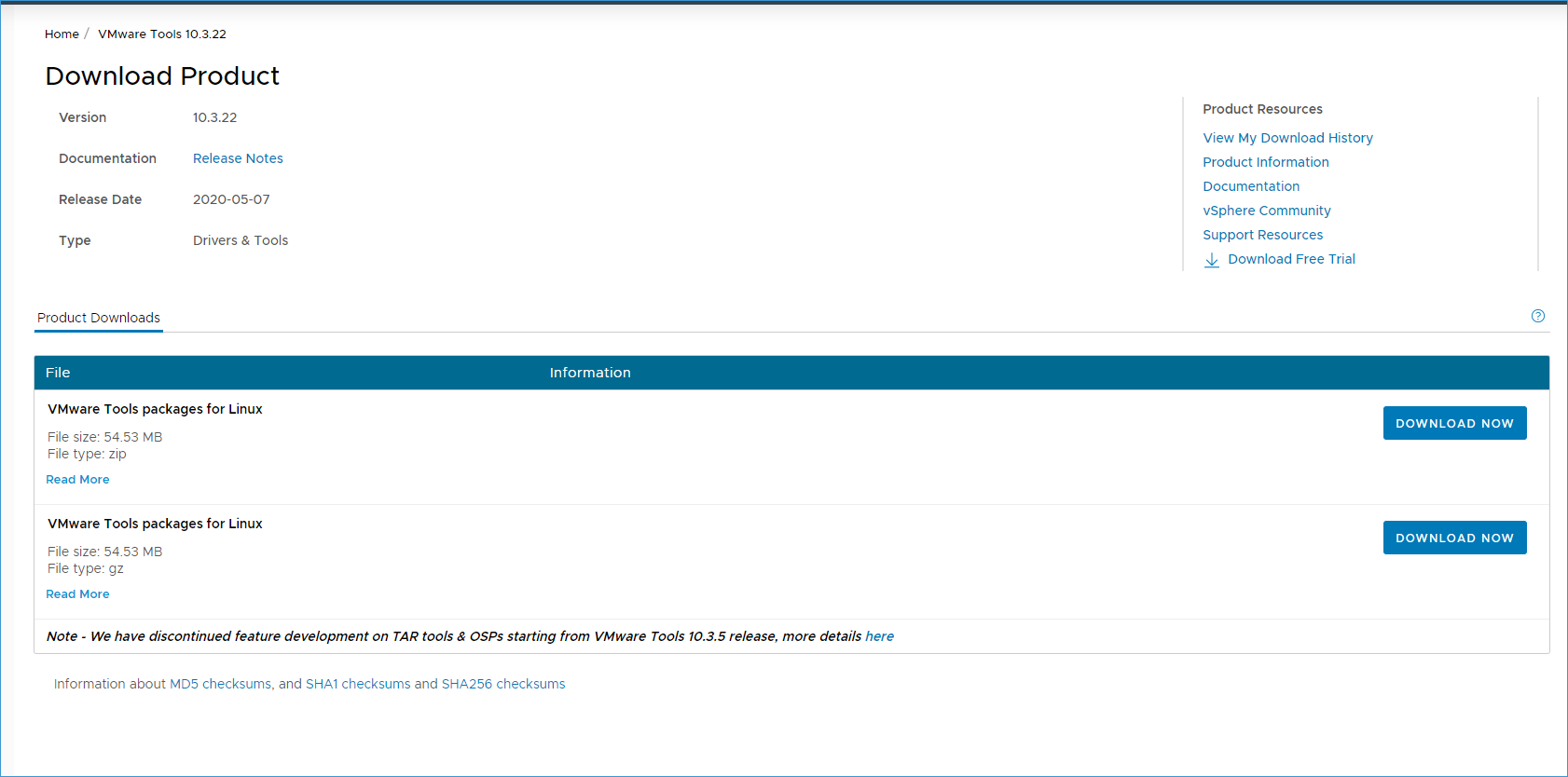
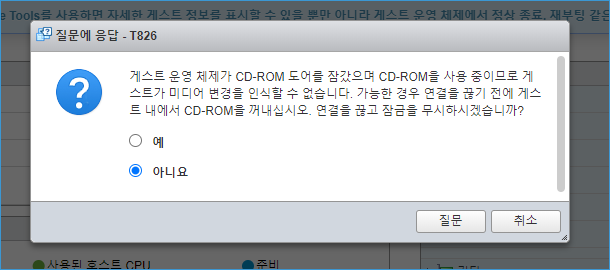
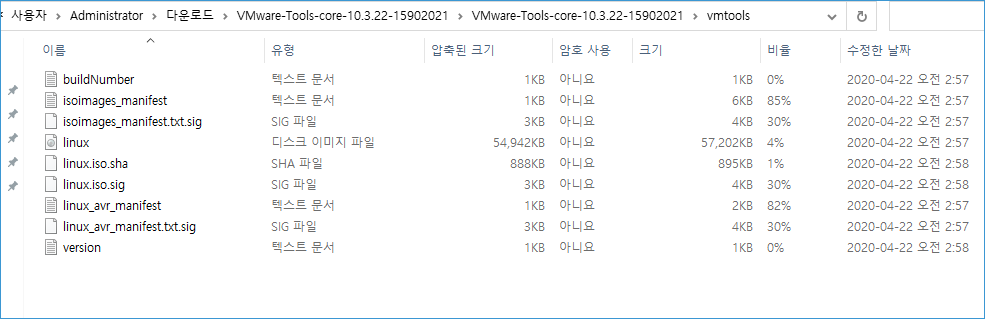
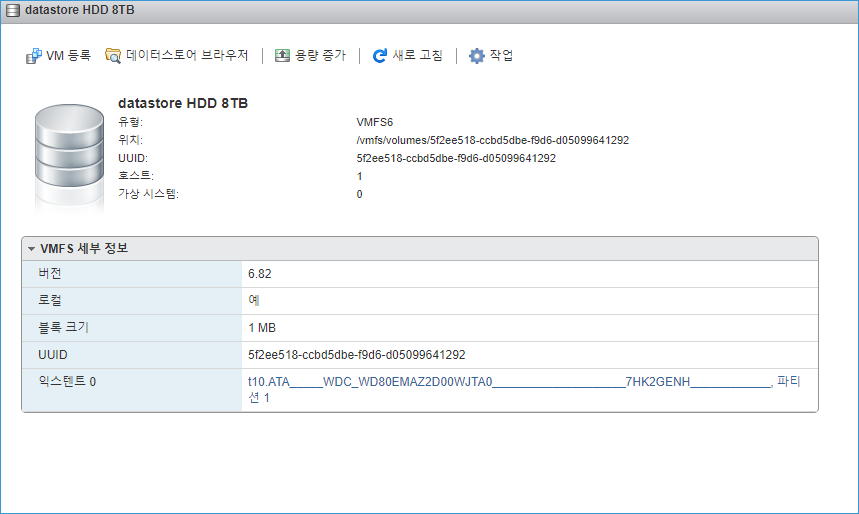
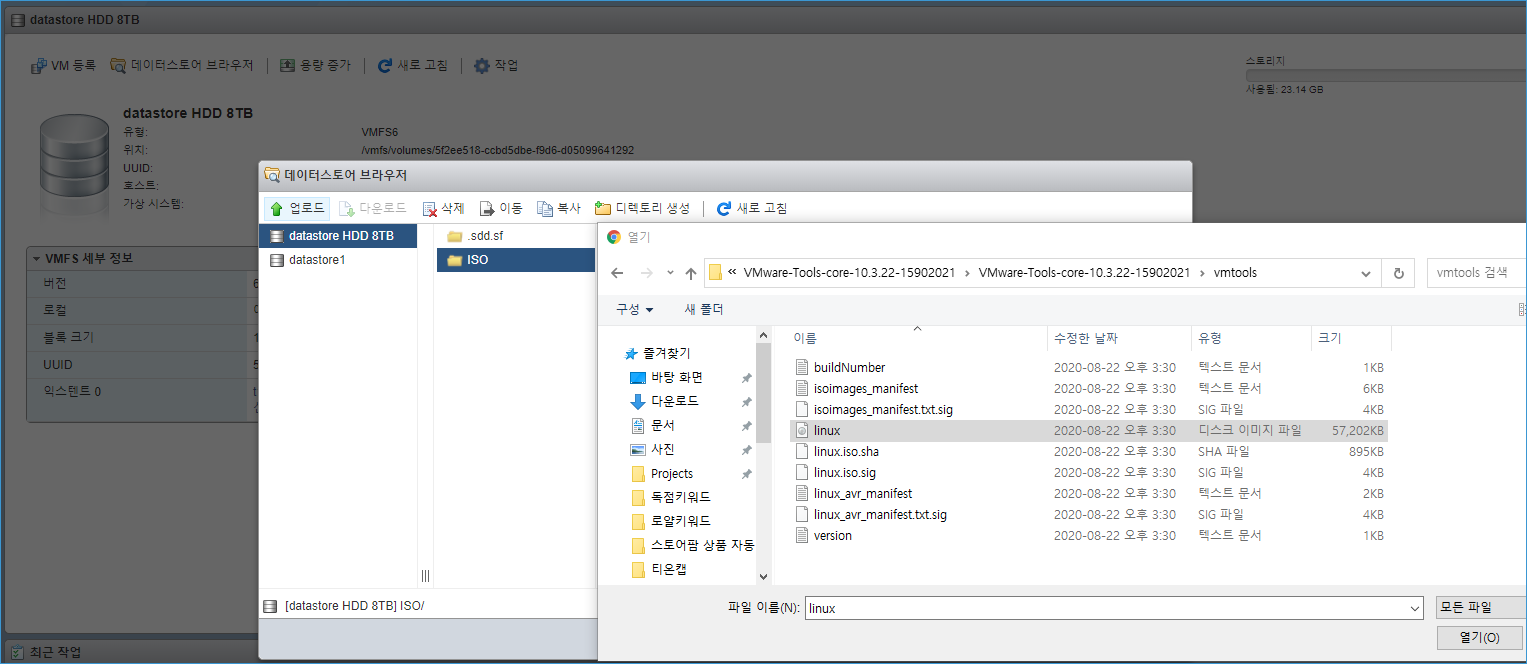
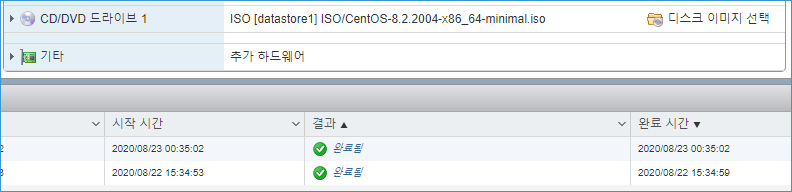
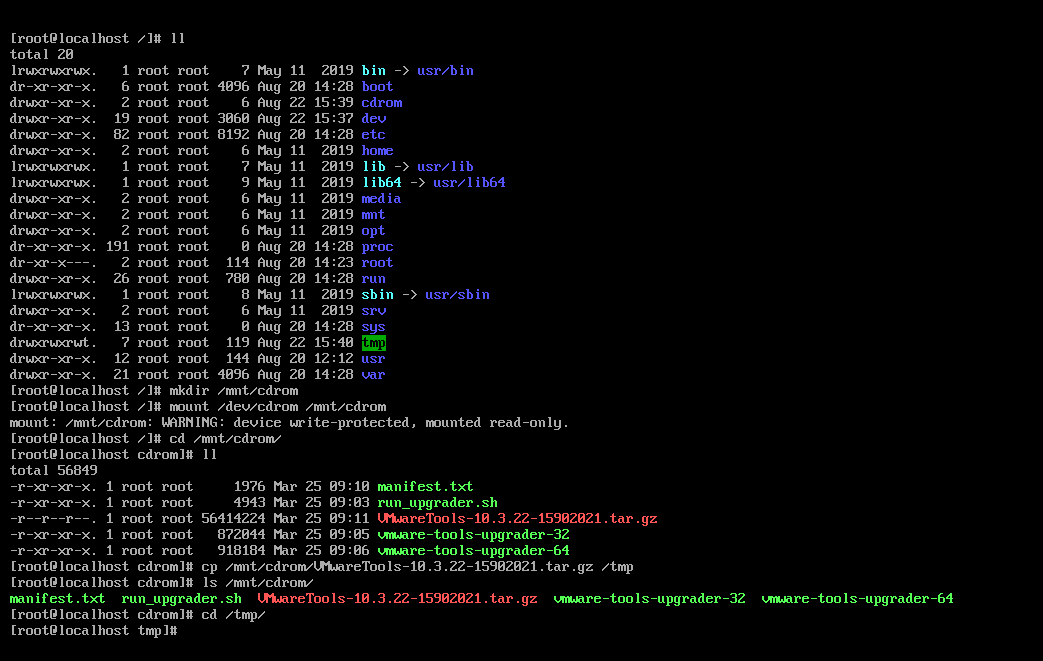

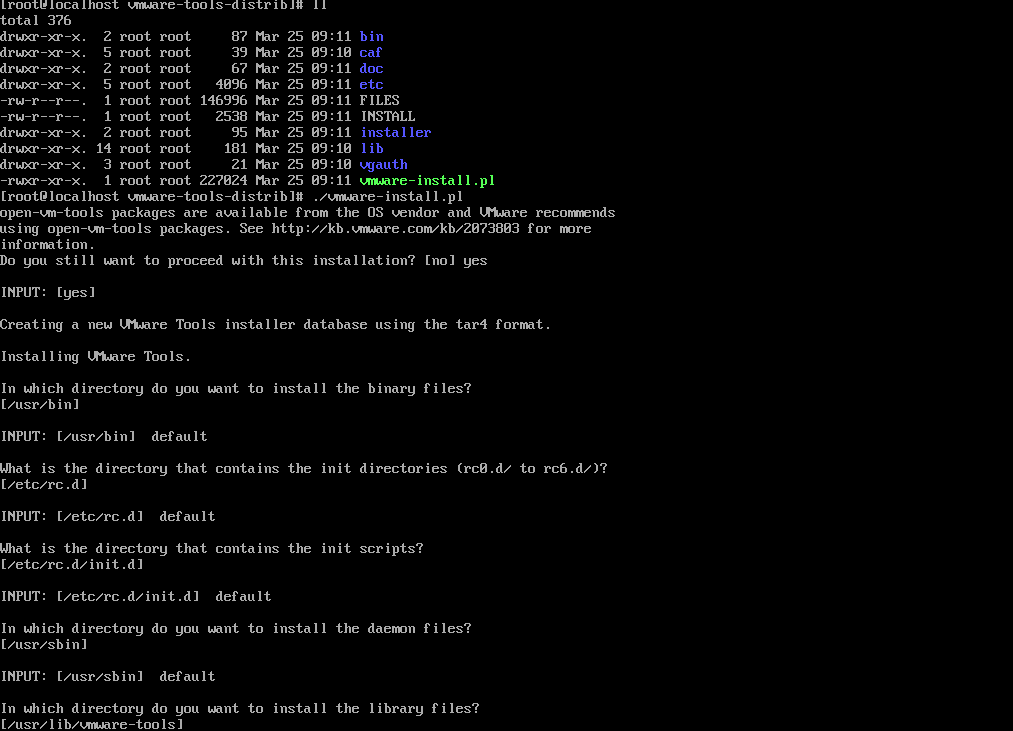
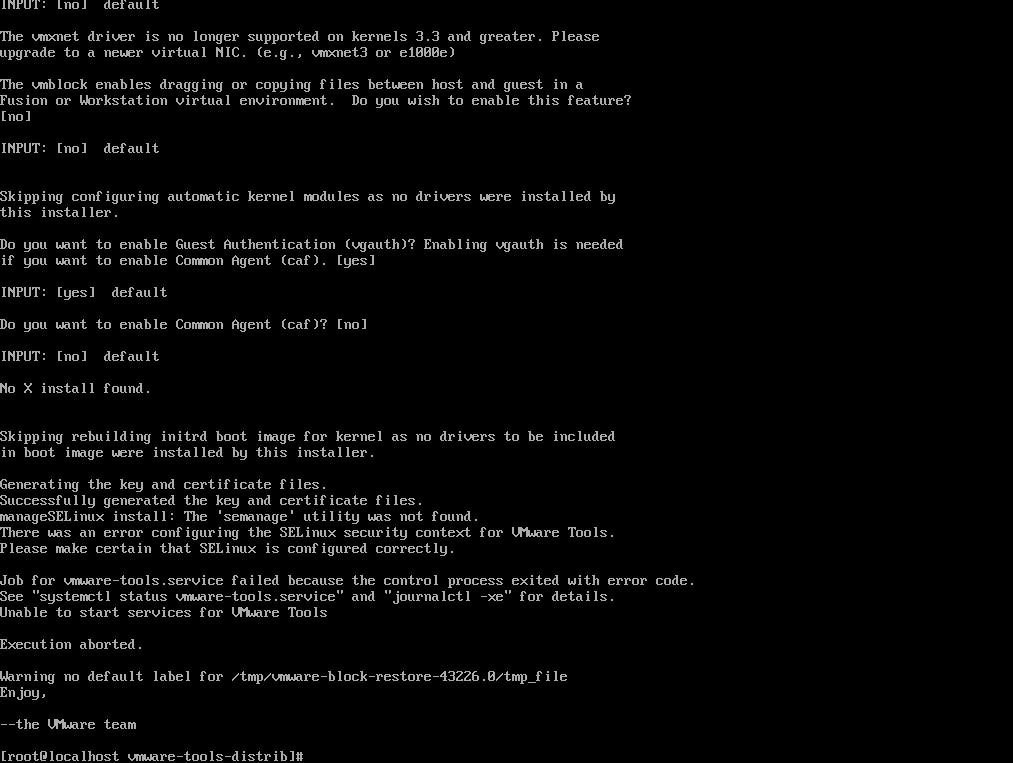
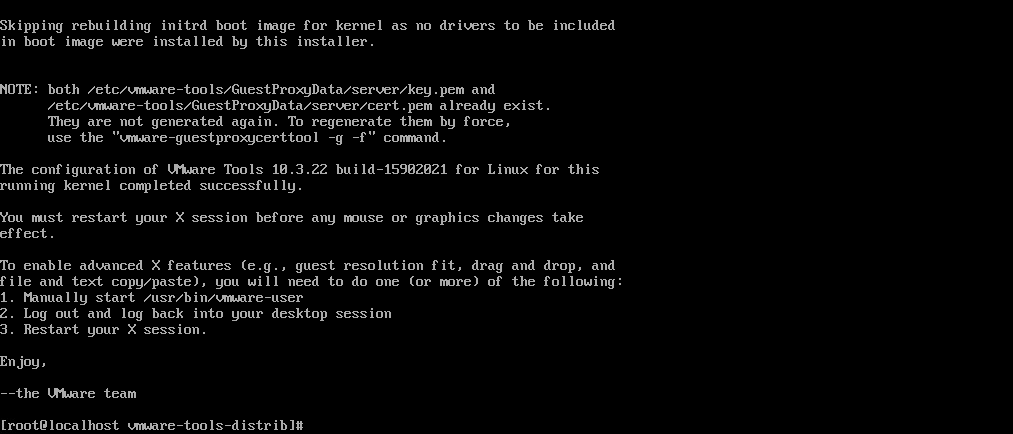



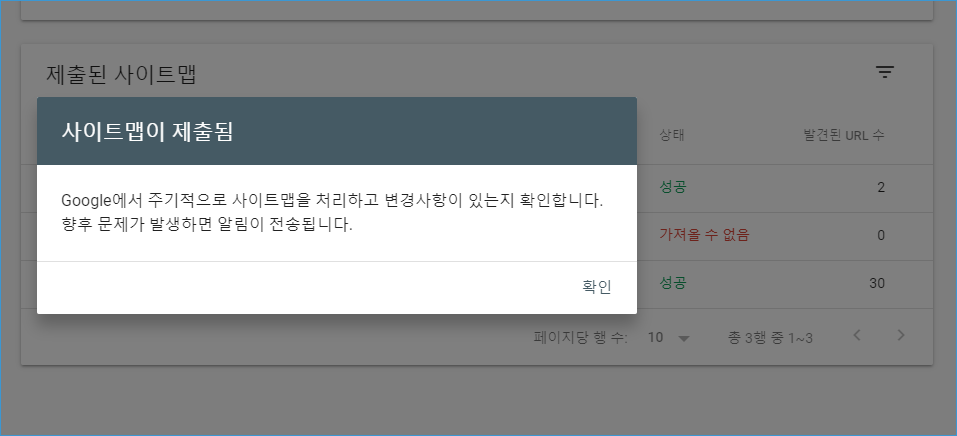
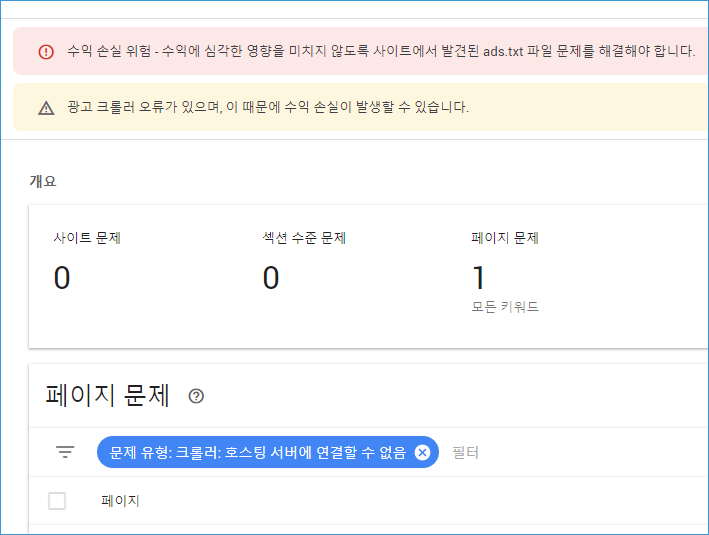
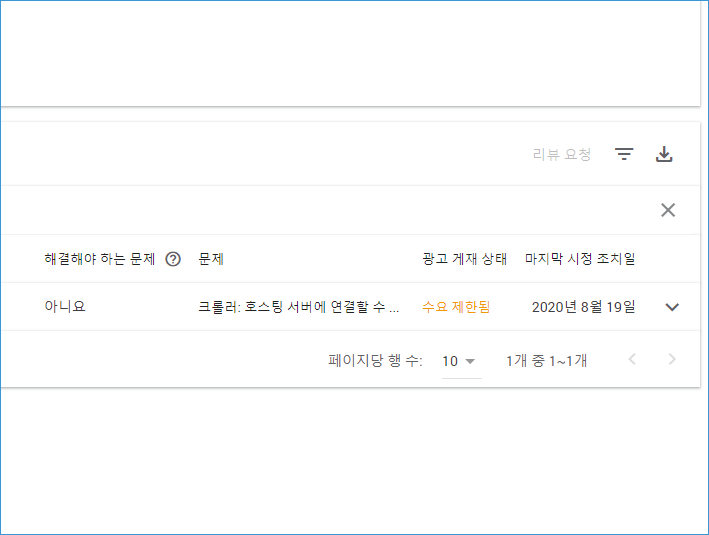
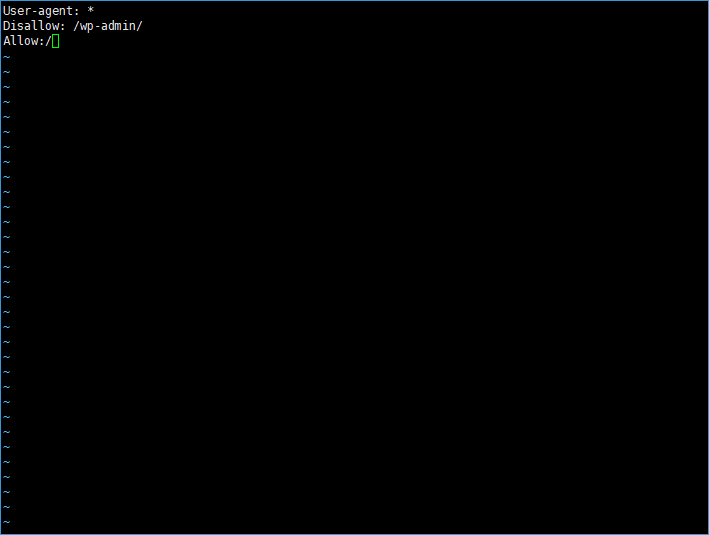
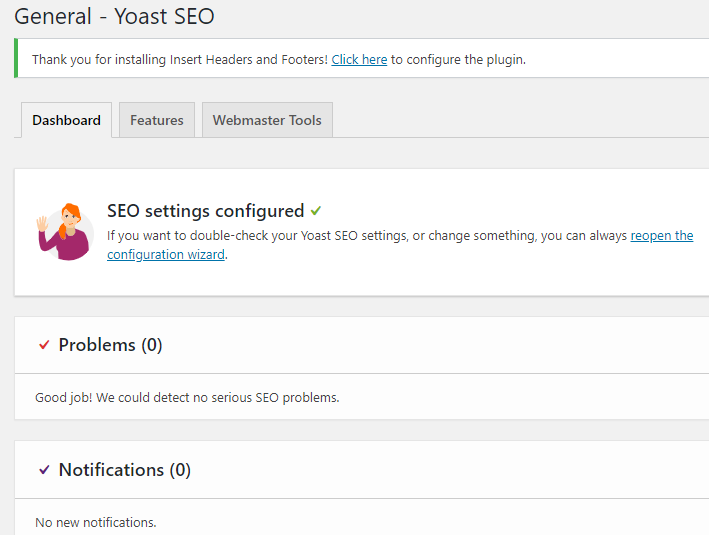
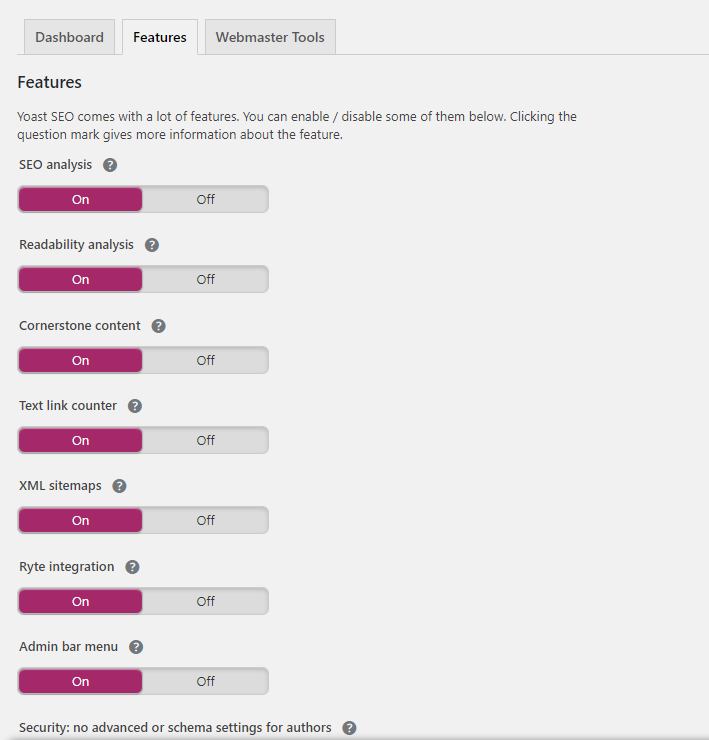
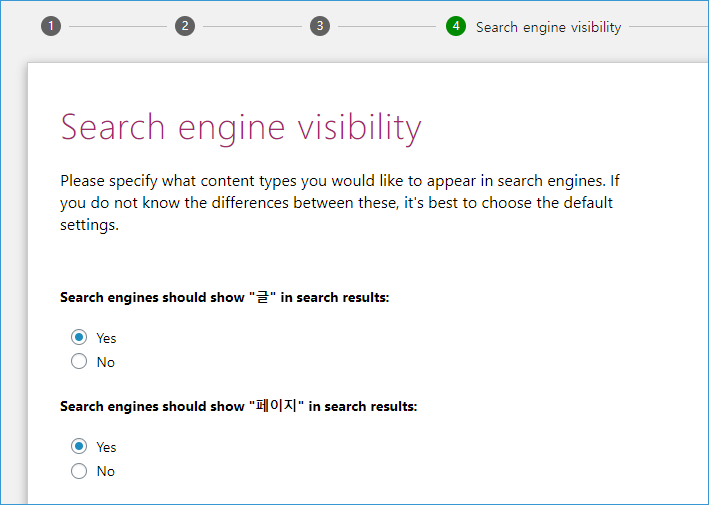
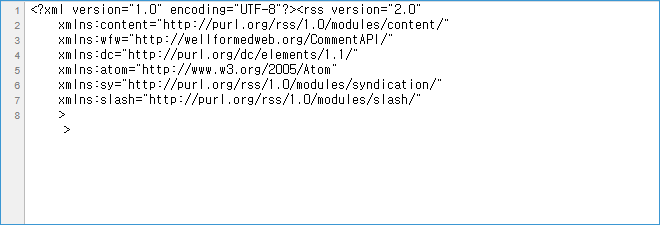
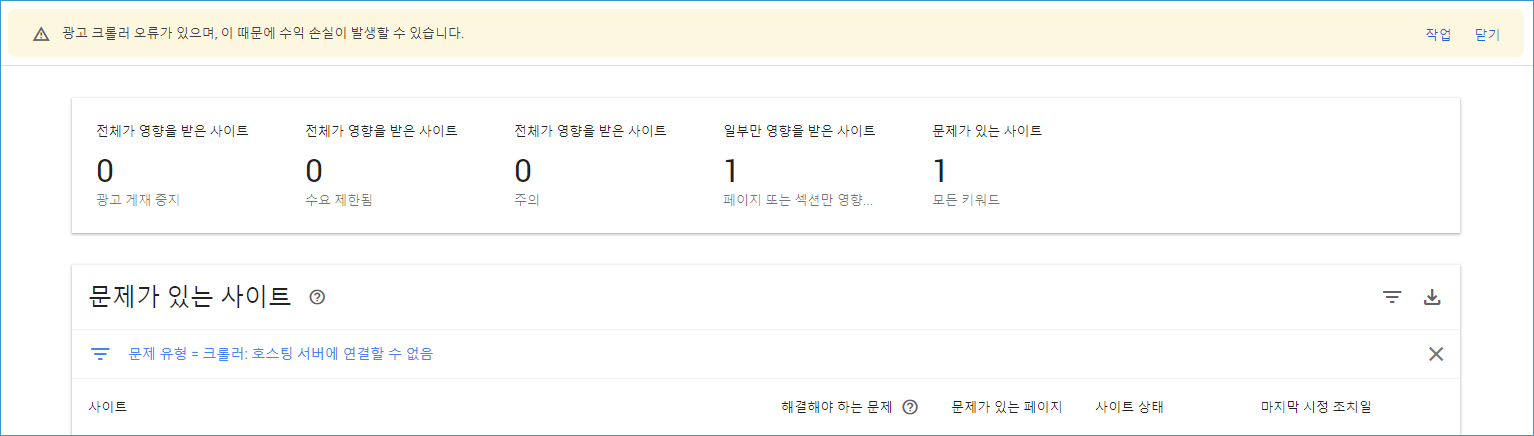
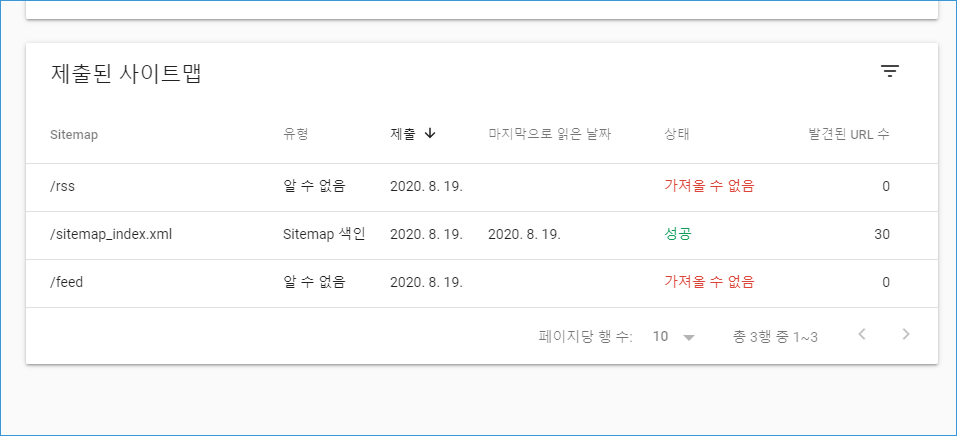
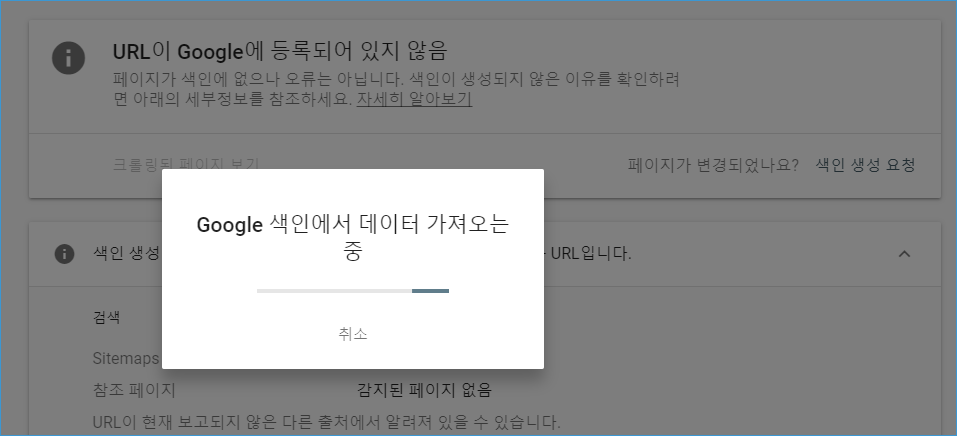
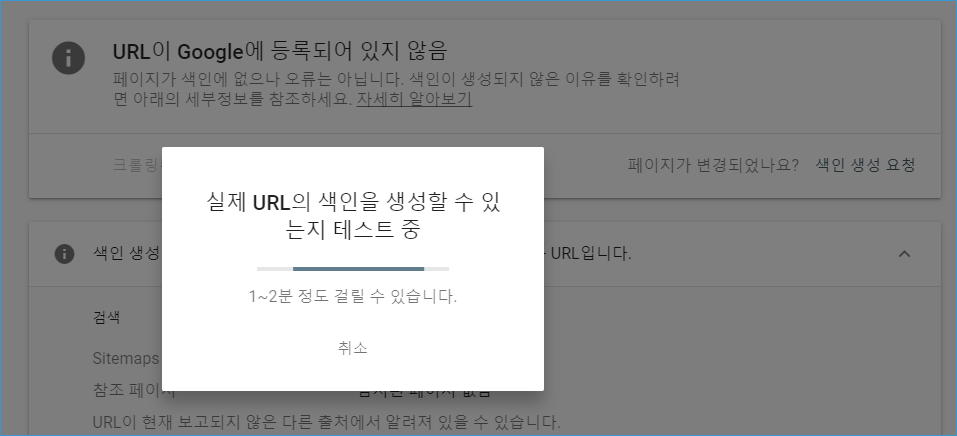
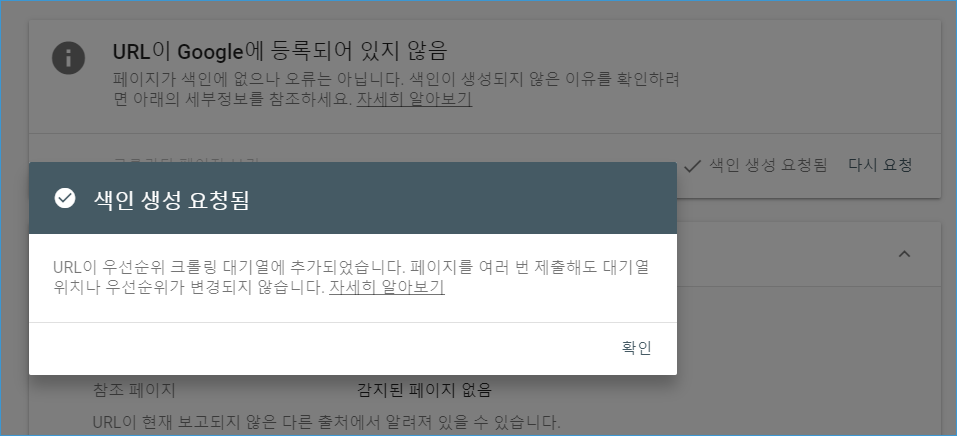
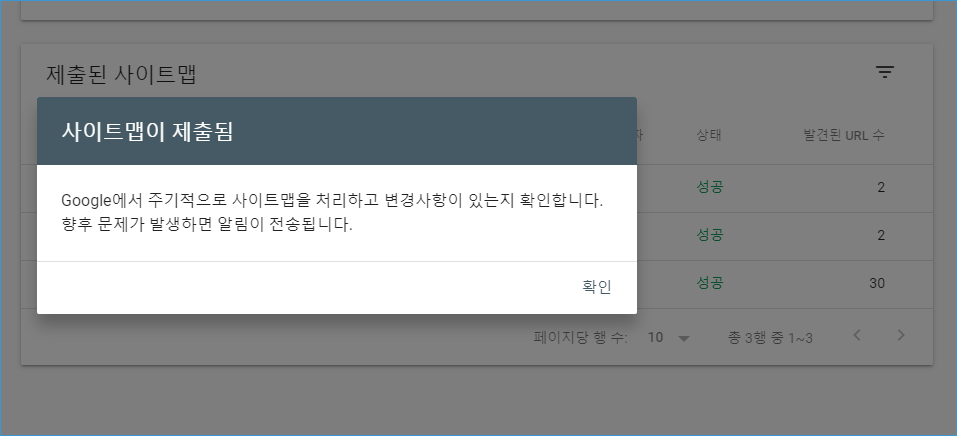
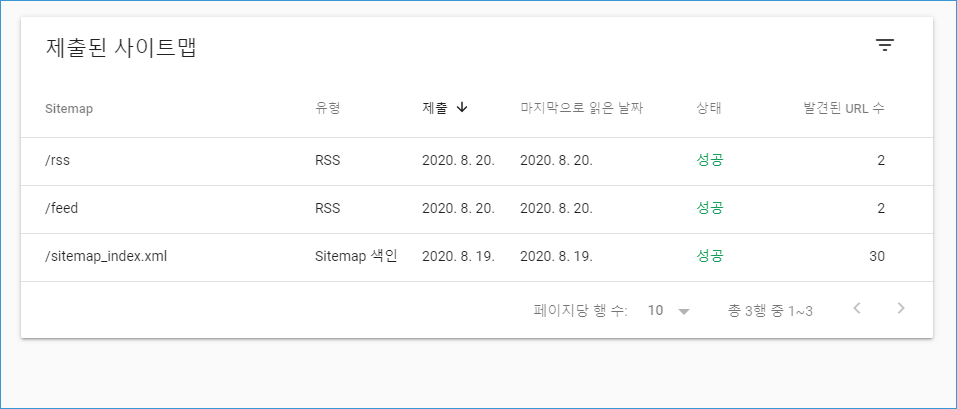
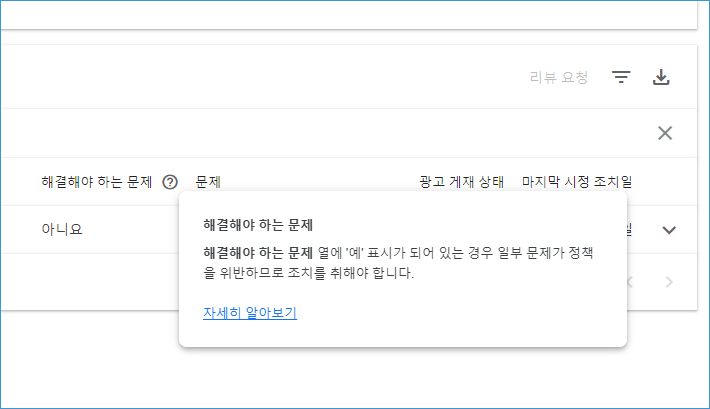
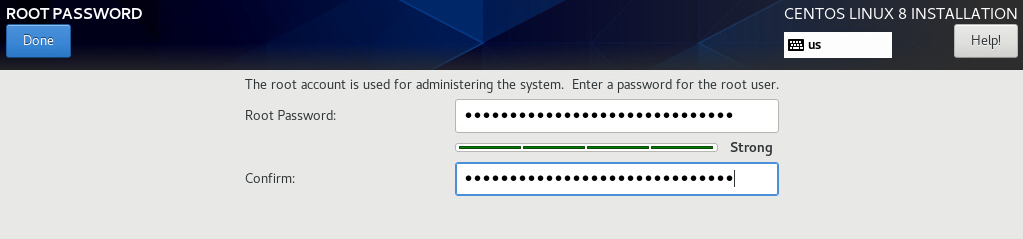
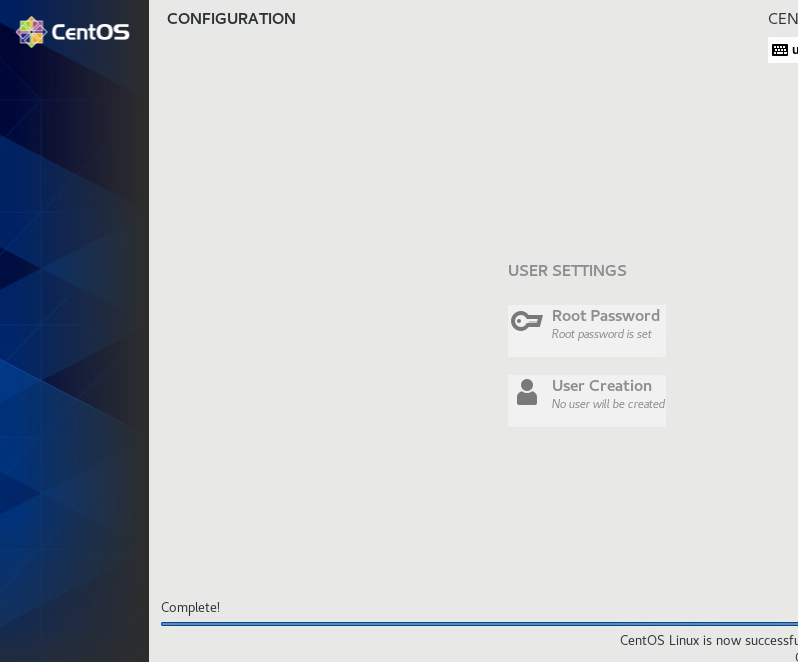
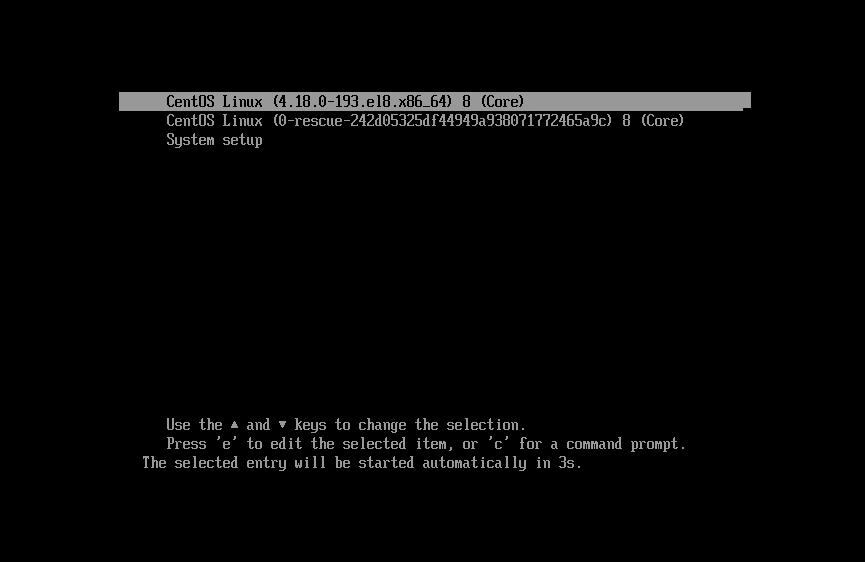
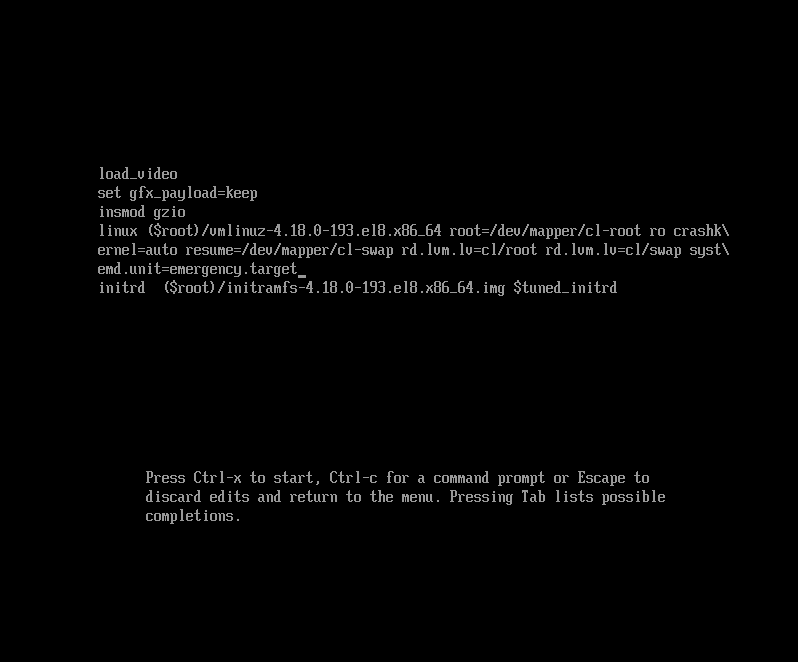
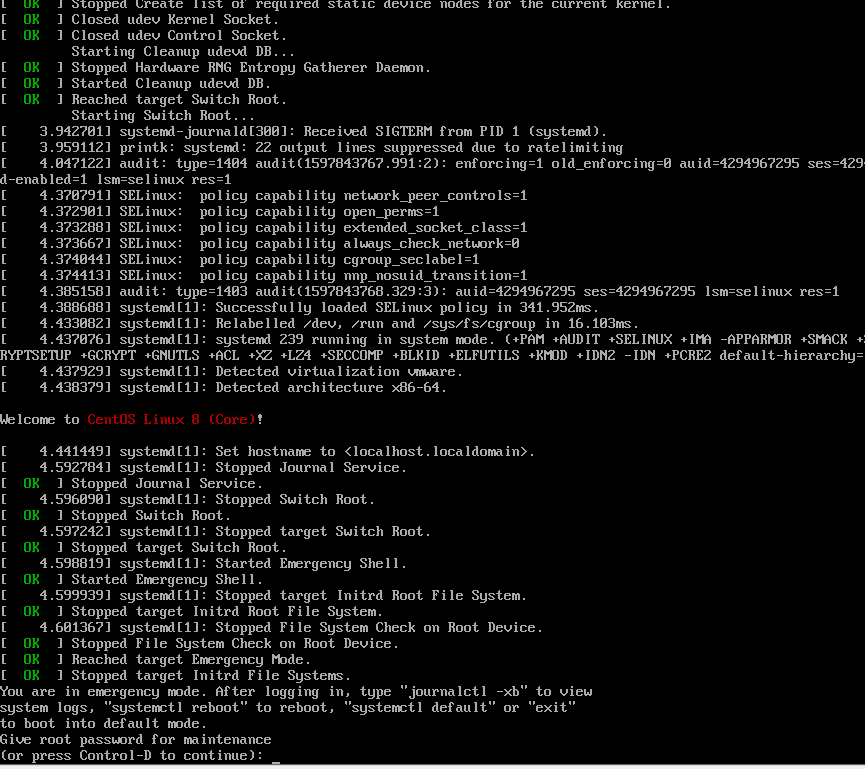
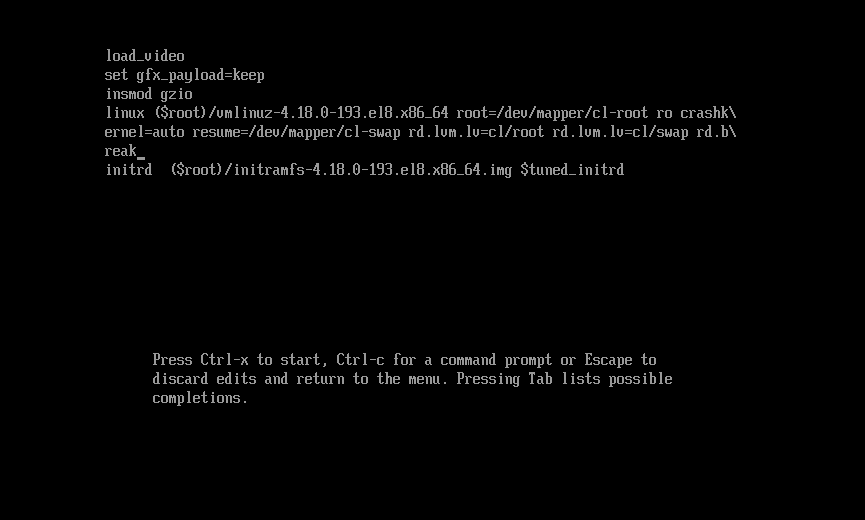
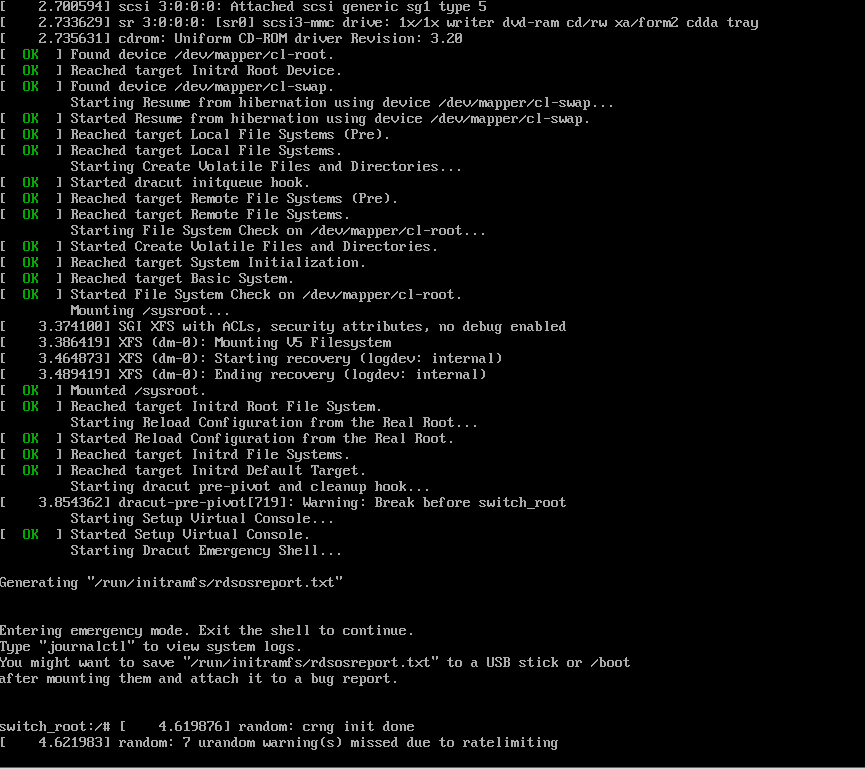
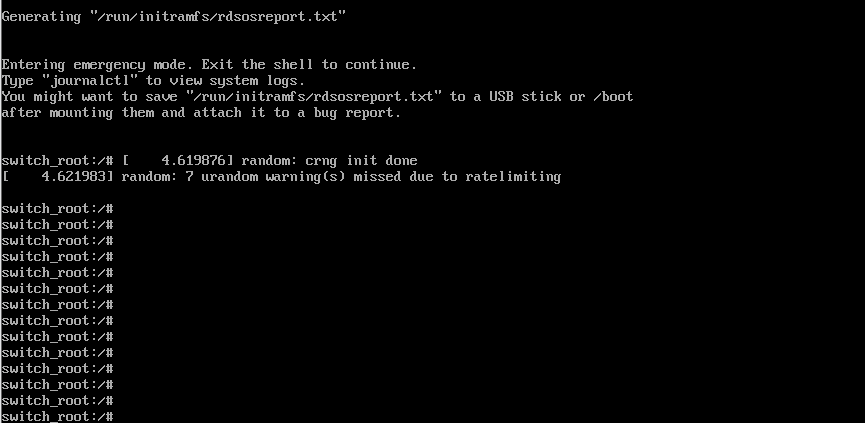
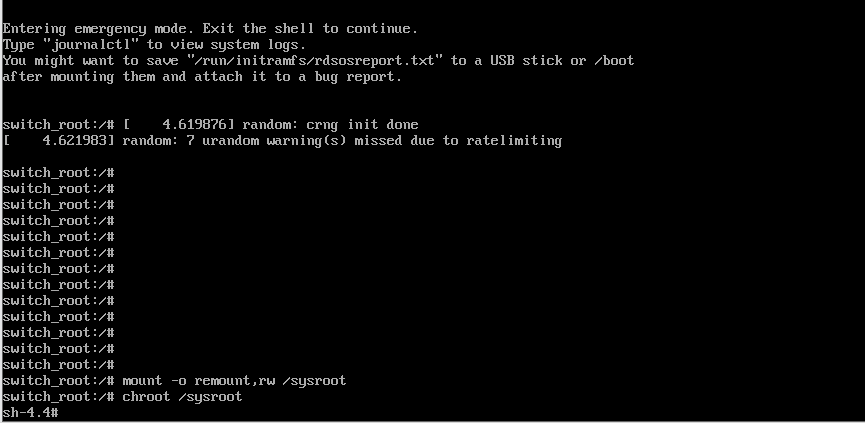
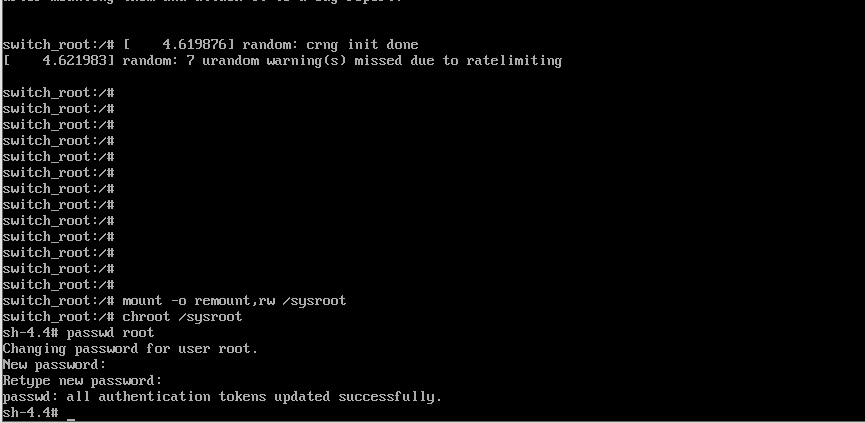
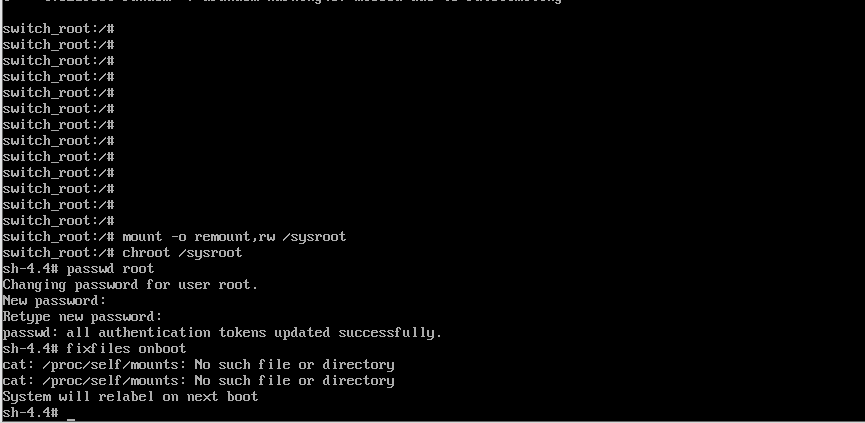
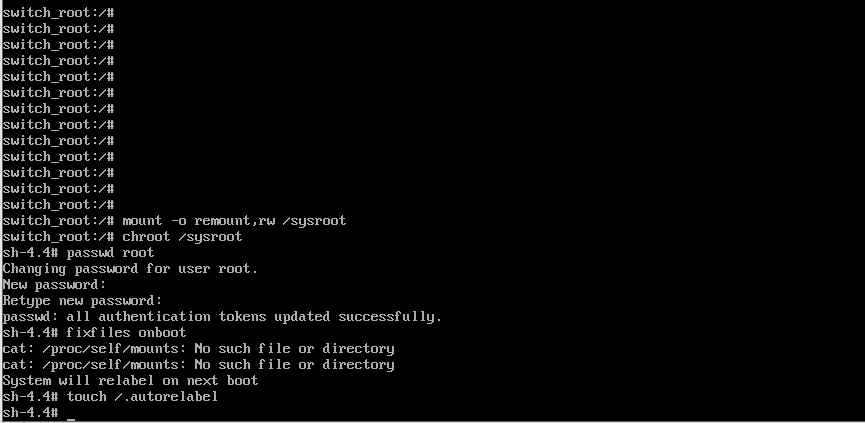
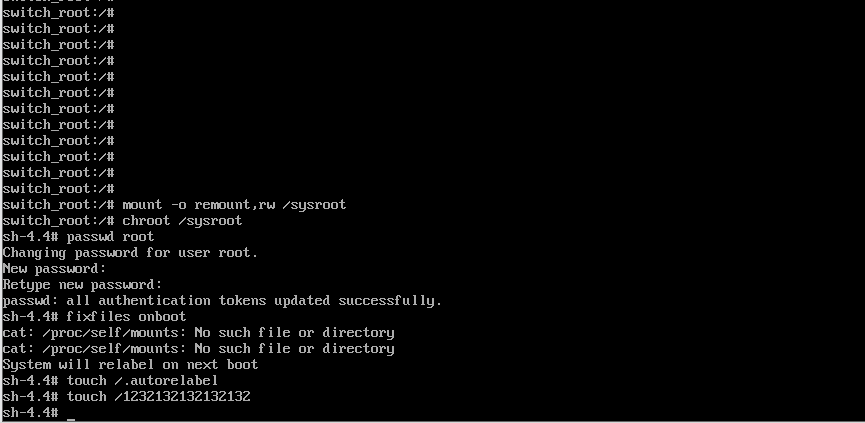
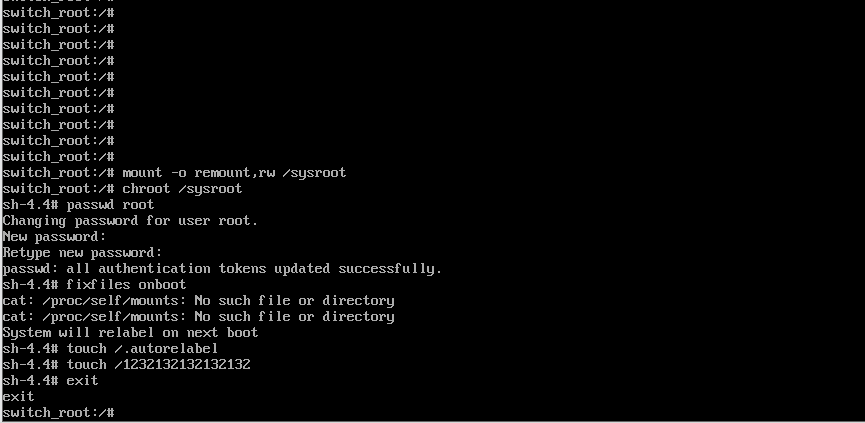
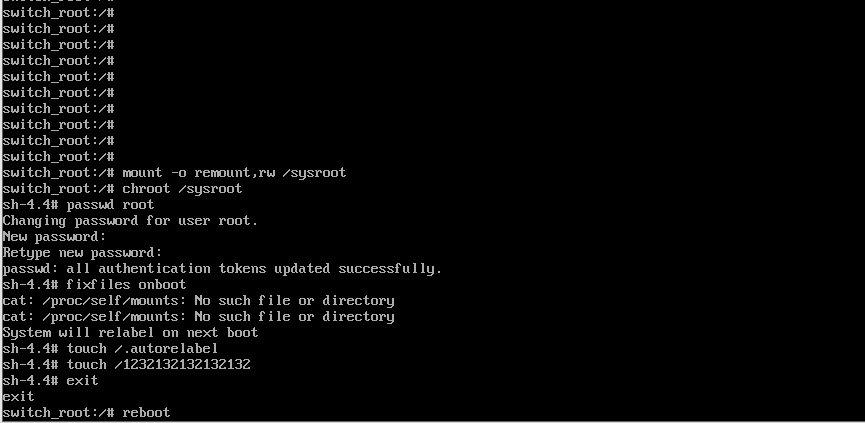
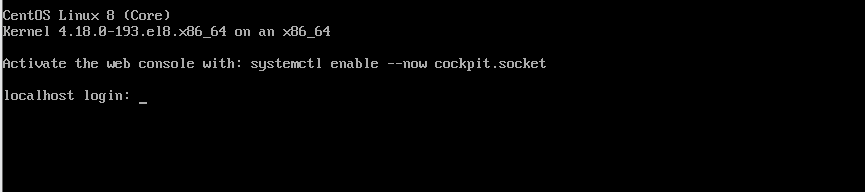
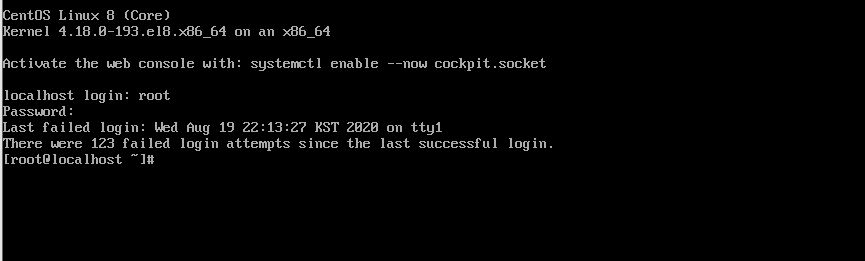
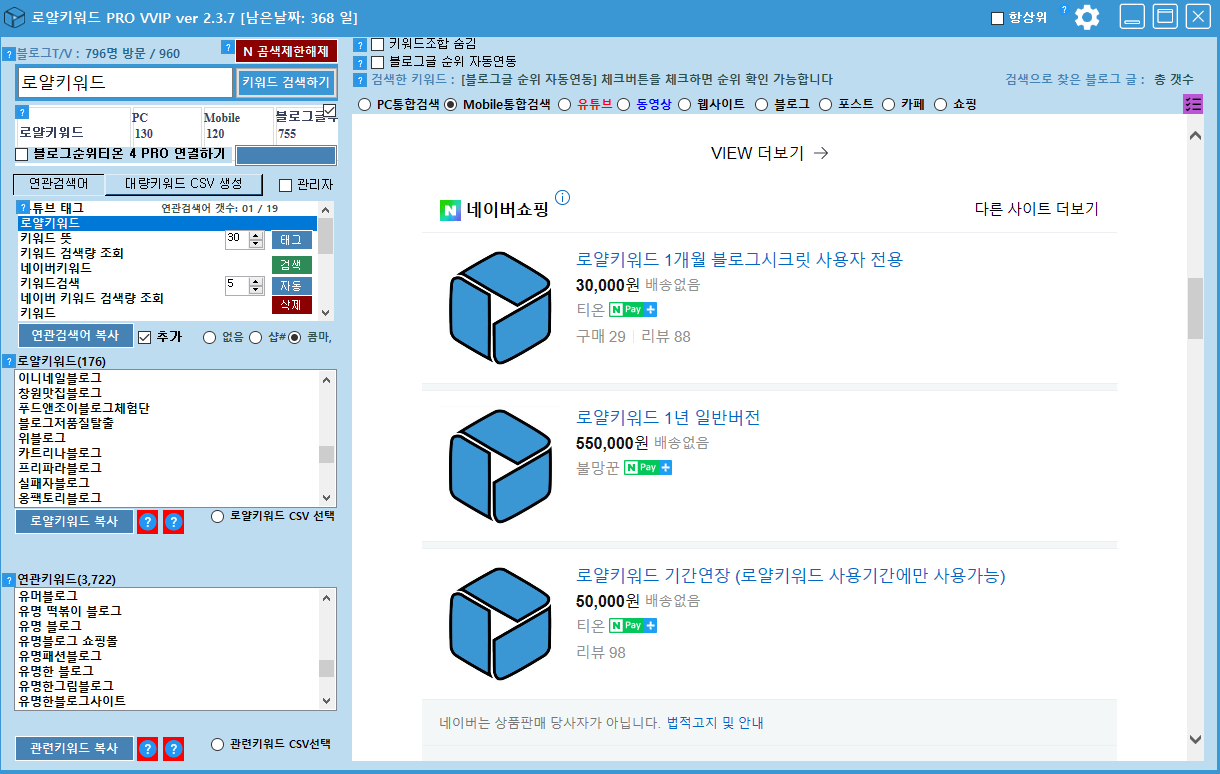
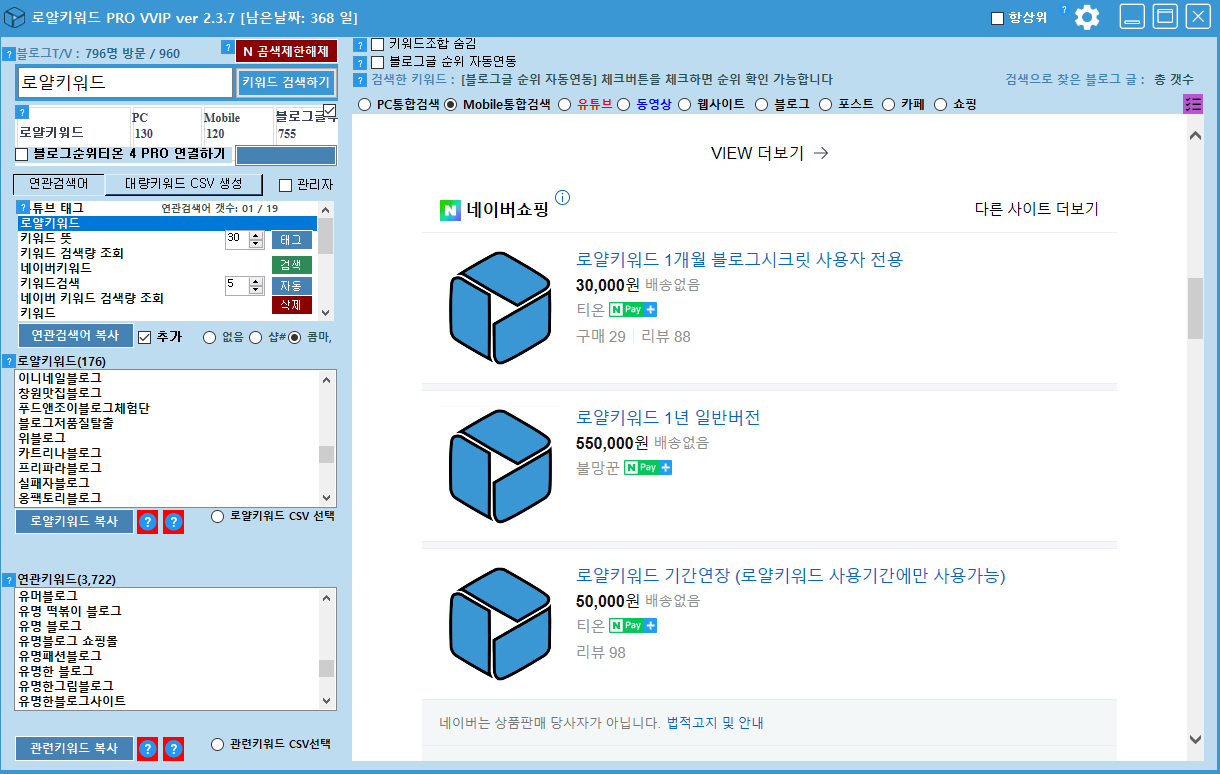
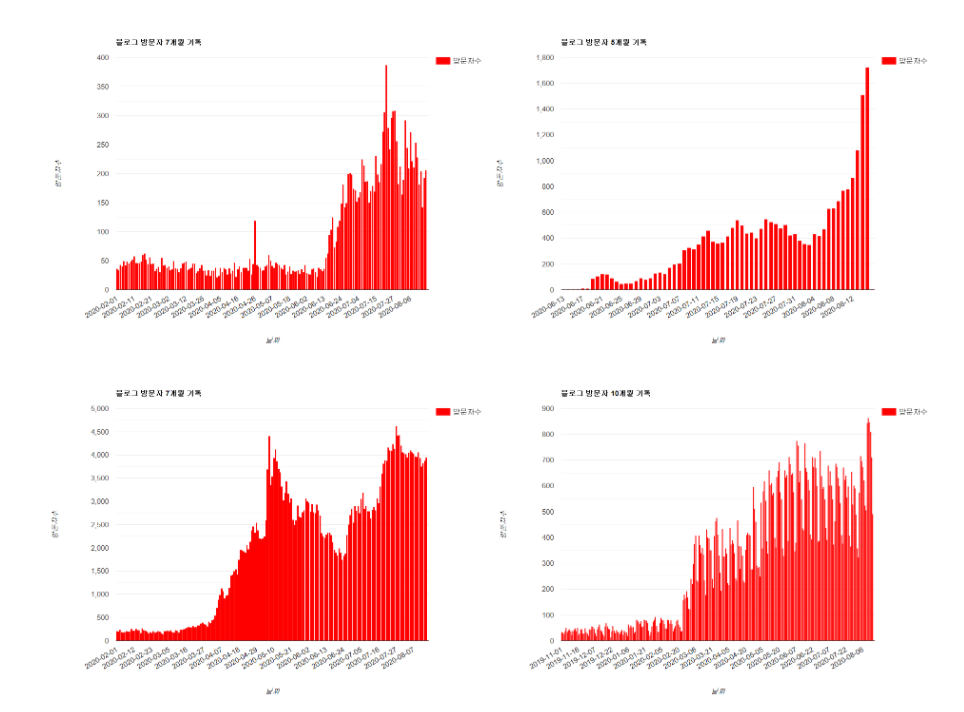
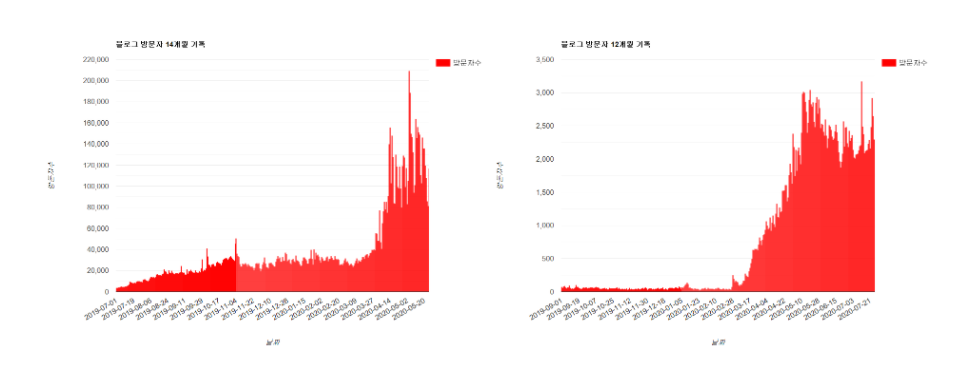
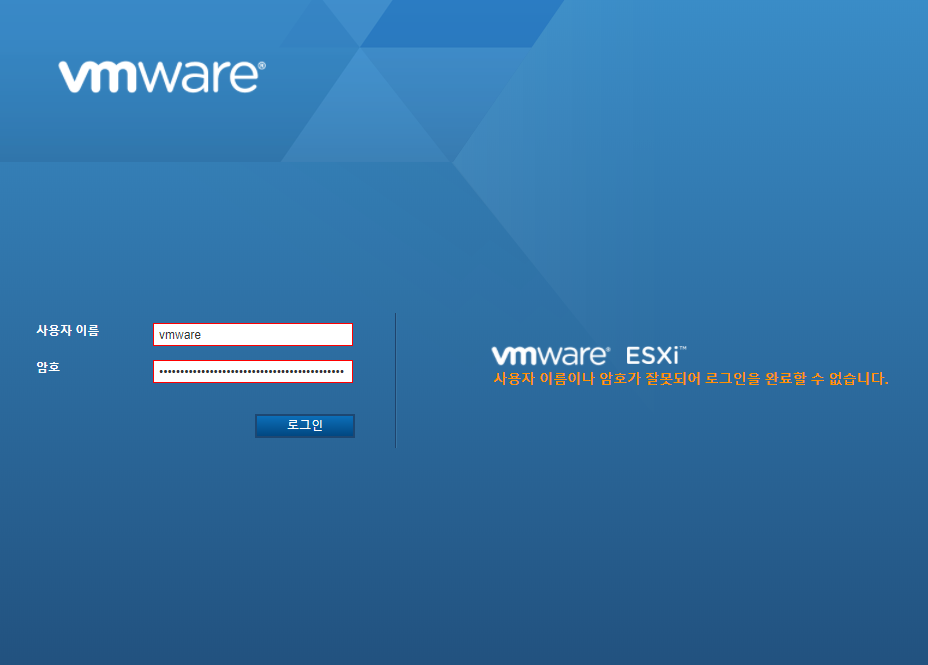
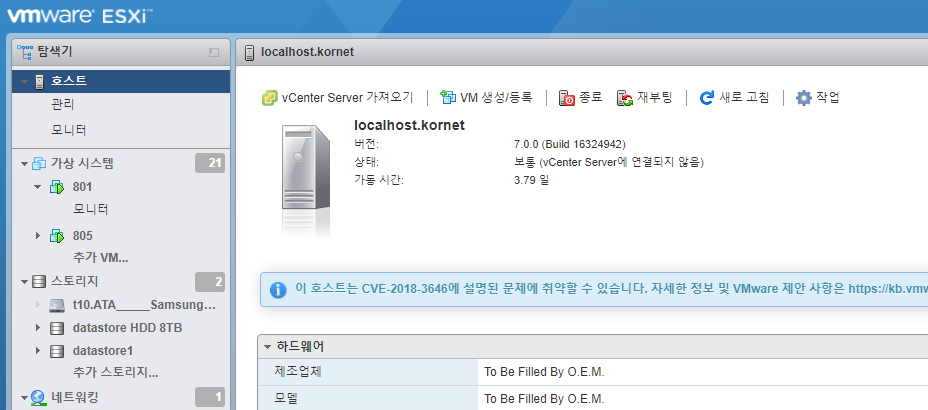
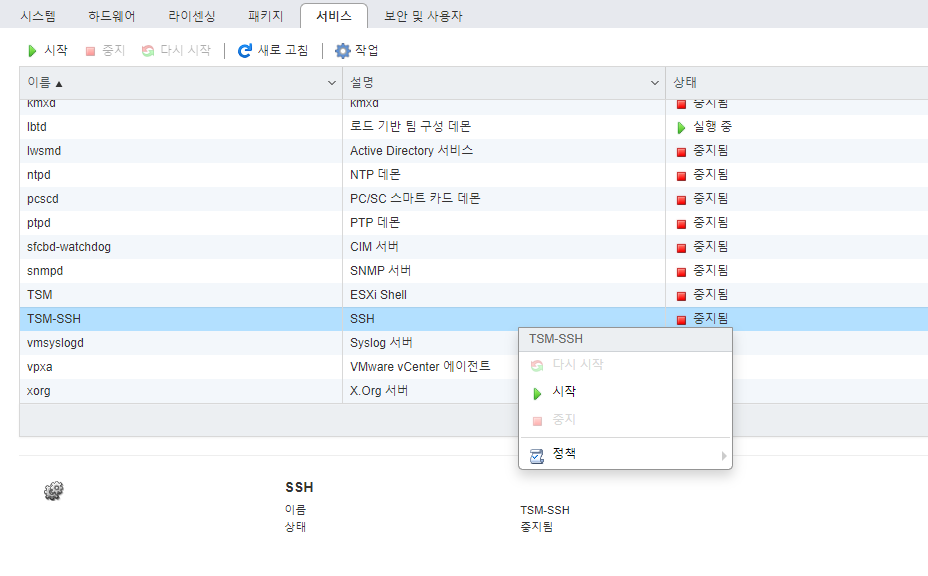
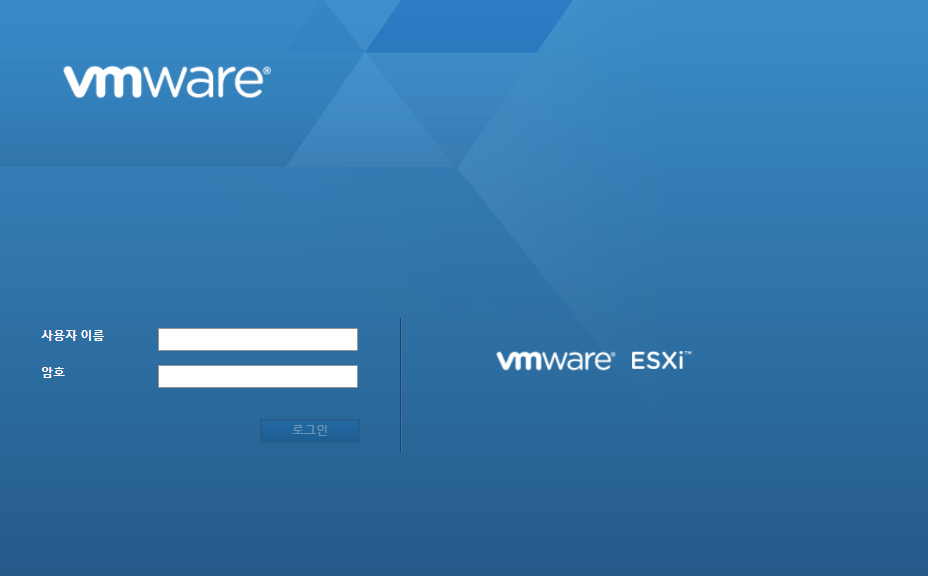
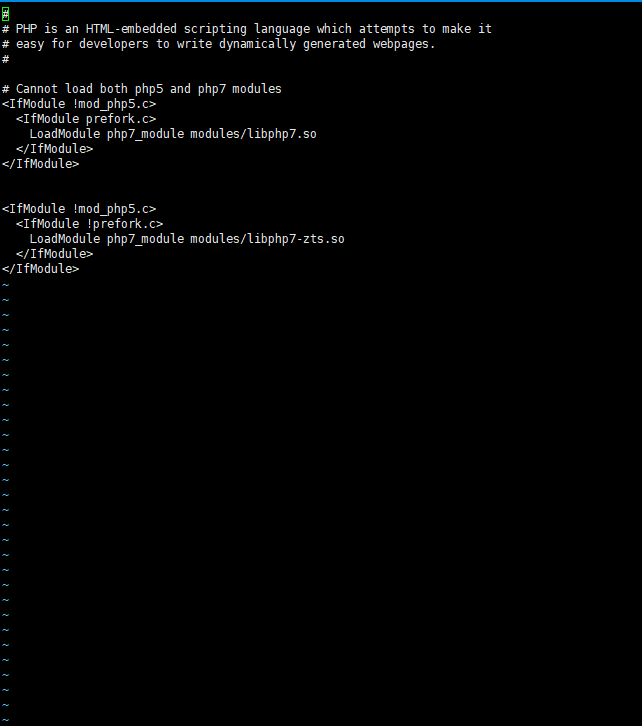
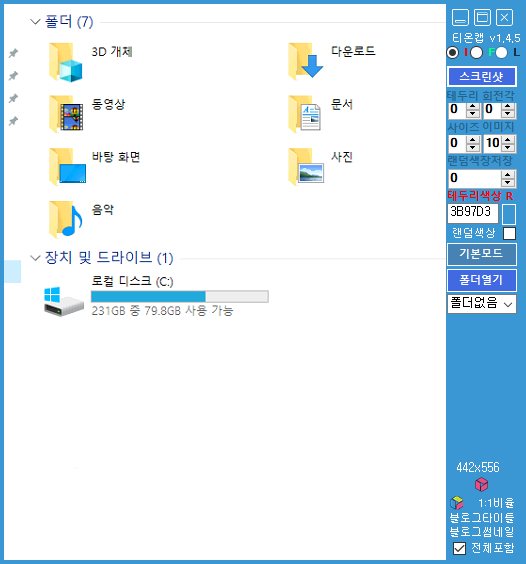
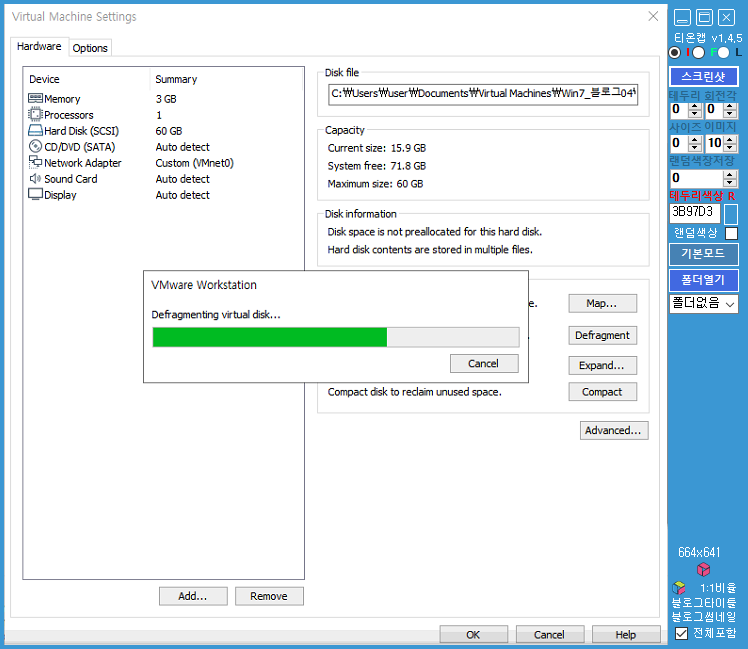
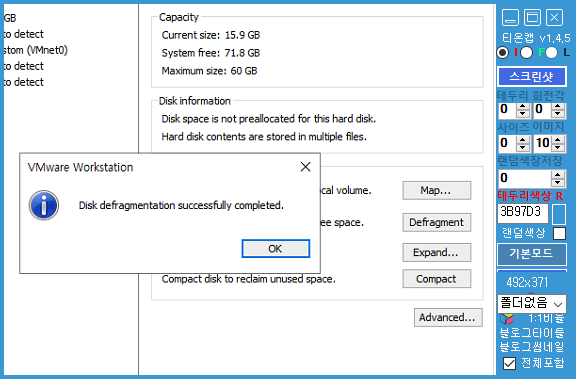
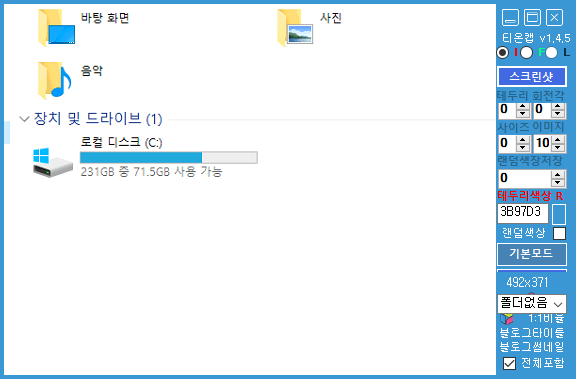
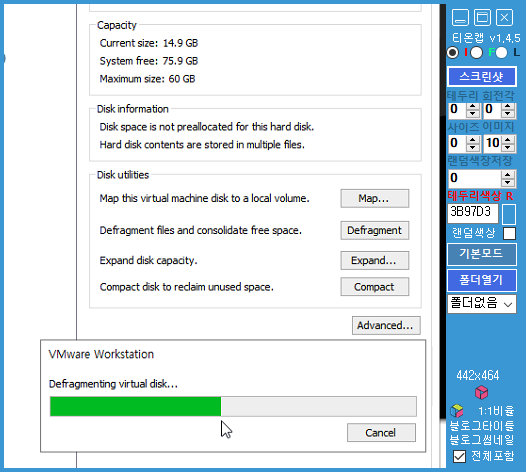

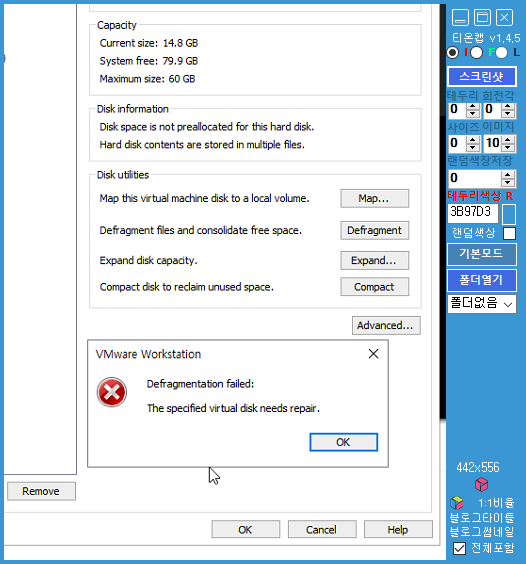
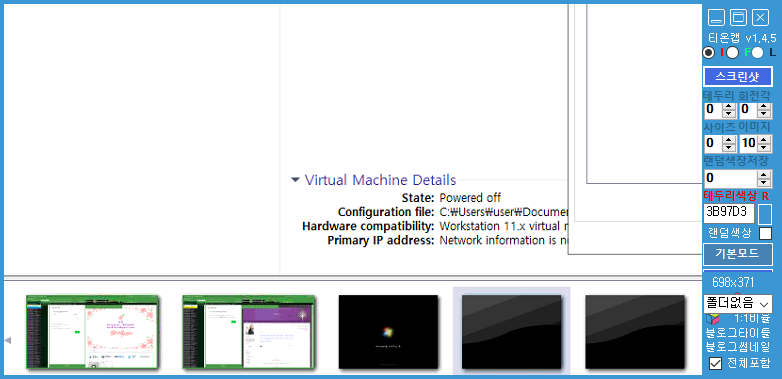
![[Solve] vmware defragmentation failed the specified virtual disk needs repair](https://www.tion.kr/wp-content/uploads/2020/08/799.png)